Page 1

Guided'utilisation
ThinkCentre
Typesdemachines:3280,3281,3291,3292,3293,3294,3296,
3297,3298,3305,3309,3311,3312,3313,3314,3315,3316,3318,
3320,3322,3324,3325,3326,3327,3329,3341et3342
Page 2
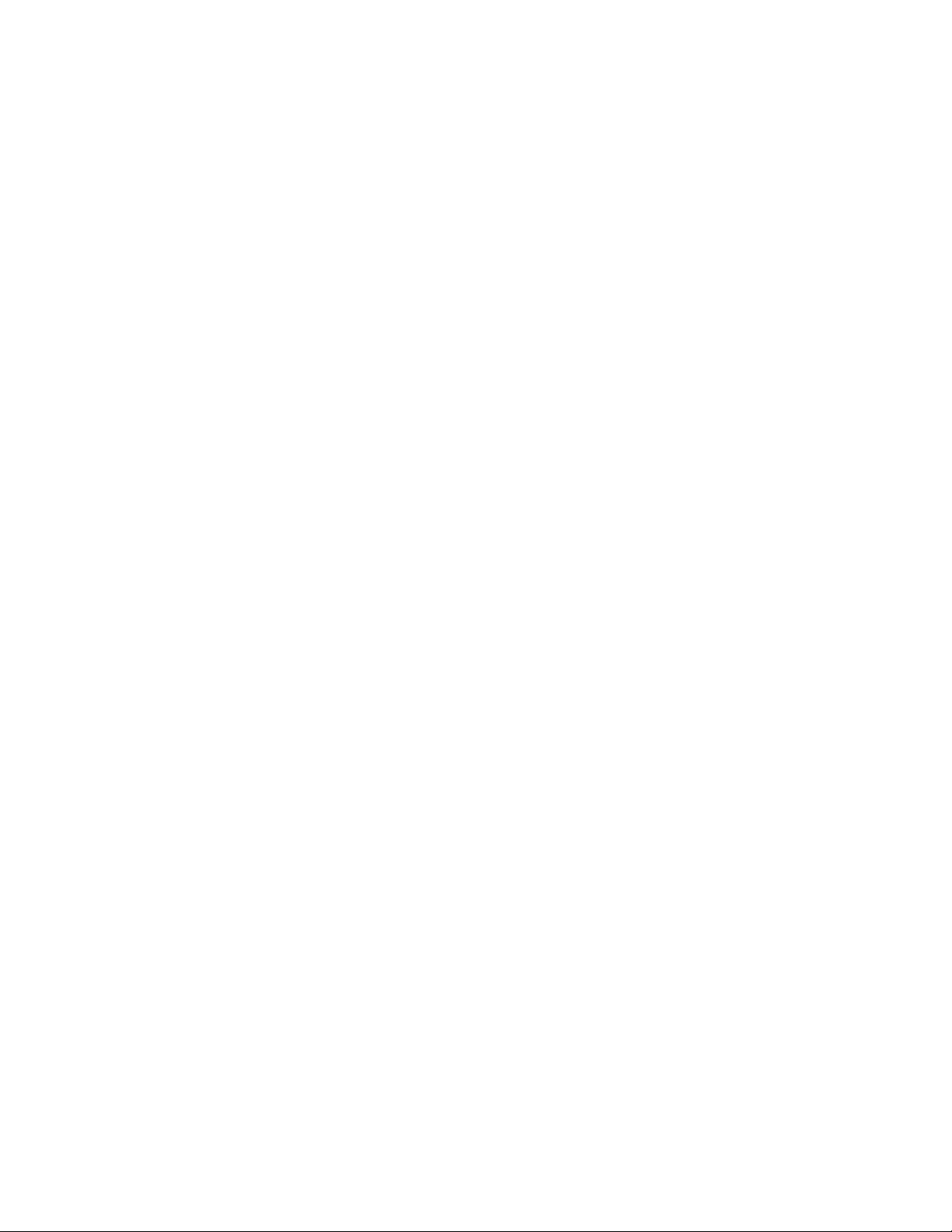
Remarque:Avantd'utiliserleprésentdocumentetleproduitassocié,prenezconnaissancedes
informationssuivantes:«Consignesdesécurité»àlapagevetAnnexeA«Remarques»àlapage125.
Deuxièmeédition(Juillet2012)
©CopyrightLenovo2012.
REMARQUESURLESDROITSLIMITÉSETRESTREINTS:Silesdonnéesouleslogicielssontfournisconformémentà
uncontrat«GeneralServicesAdministration»(«GSA»),l'utilisation,lareproductionetladivulgationsontsoumisesaux
restrictionsstipuléesdanslecontratn°GS-35F-05925.
Page 3
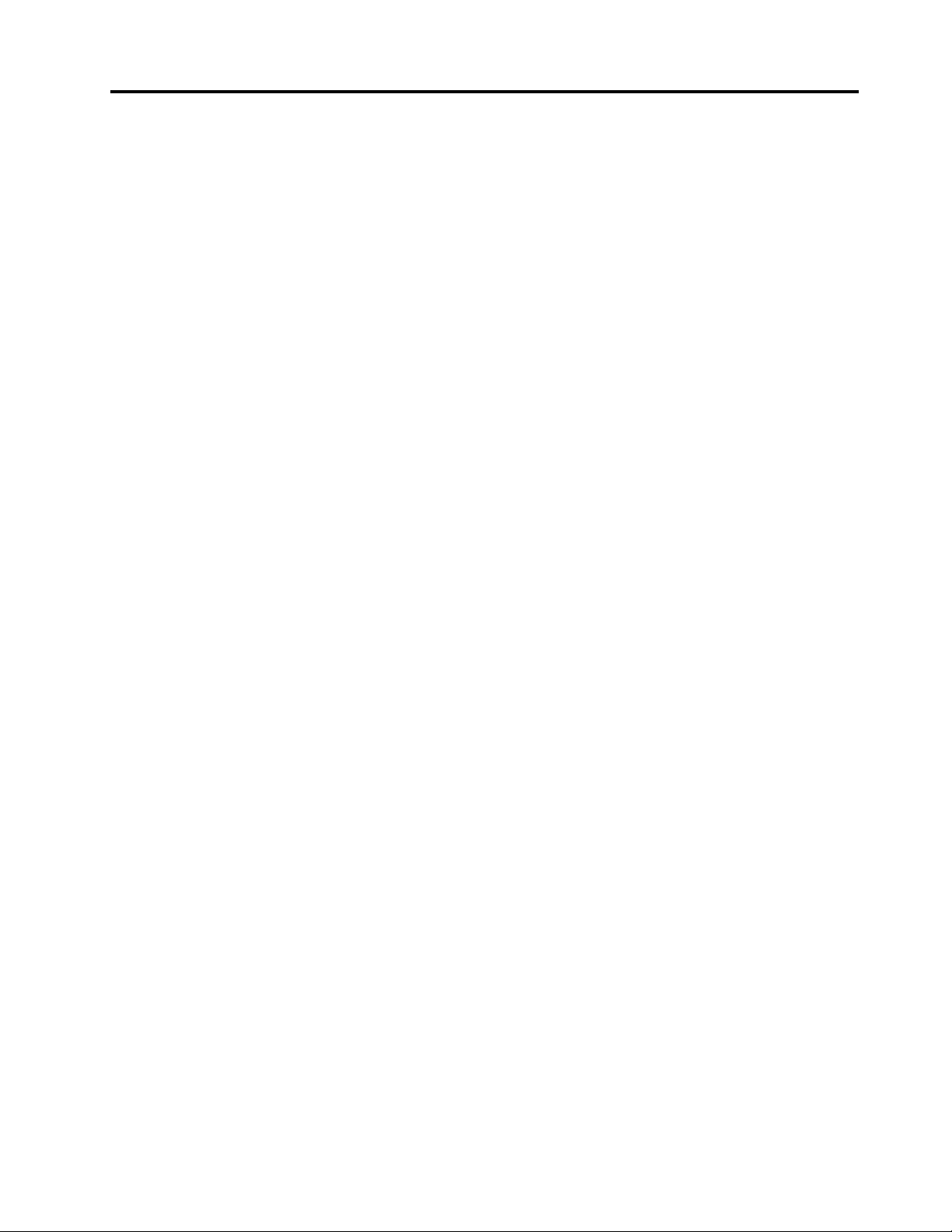
Tabledesmatières
Consignesdesécurité.........v
Maintenanceetmisesàniveau.........v
Protectionantistatique............vi
Cordonsetblocsd'alimentation.........vi
Prolongateursetdispositifsassociés......vii
Fichesetprises..............vii
Périphériquesexternes...........vii
Chaleuretventilationdesproduits.......vii
Environnementd'exploitation.........viii
Informationsrelativesaumodem........ix
Conformitéauxnormesrelativesauxappareilsà
laser....................ix
Instructionconcernantleblocd'alimentation....ix
Entretienetmaintenance............x
Chapitre1.Présentationduproduit...1
Fonctions..................1
Caractéristiques...............4
ProgrammesLenovo.............5
AccèsauxprogrammesLenovosous
Windows7...............5
AccèsauxprogrammesLenovosous
Windows8...............7
PrésentationdesprogrammesLenovo....7
Emplacements................9
Localisationdesconnecteurs,desboutons
decommandeetdesvoyantsàl'avantde
l'ordinateur..............10
Localisationdesconnecteursàl'arrièrede
l'ordinateur..............12
Localisationdescomposants.......14
Localisationdescomposantssurlacarte
mère.................17
Ajustementdusoclexéauchâssis....19
Etiquetted'indicationdutypeetmodèlede
machine...............20
Chapitre2.Utilisationde
l'ordinateur..............21
Foireauxquestions.............21
Accèsaupanneaudecongurationsous
Windows8................21
Utilisationduclavier............22
Utilisationdestouchesderaccourci
Windows...............22
UtilisationduboutonbleuThinkVantage...22
Utilisationd'unlecteurd'empreintes
digitales...............22
Utilisationdelasourisàmolette........23
Réglagedelafonctionaudio.........23
Aproposdelafonctionaudiodel'ordinateur.23
Réglageduvolumeàpartirdubureau....23
RéglageduvolumeàpartirduPanneaude
conguration.............24
UtilisationdeCDetdeDVD.........24
ManipulationetstockagedesCDetdes
DVD.................24
Lectured'unCDoud'unDVD.......25
Enregistrementd'unCDoud'unDVD....25
Utilisationdelafonctiontactilemonopointet
multipoint.................25
Chapitre3.Vousetvotreordinateur.29
Accessibilitéetconfort...........29
Organisationdel'espacedetravail.....29
Confort................29
Reetsetéclairage...........30
Circulationdel'air...........30
Prisesélectriquesetlongueurdescâbles..30
Enregistrementdevotreordinateur.......31
Précautionsàprendreenvoyage.......31
Sélecteurdetension..........31
Cordonsd'alimentation.........32
Chapitre4.Sécurité..........33
Dispositifsdesécurité............33
Installationd'unverrouaveccâbleintégré....34
Utilisationdemotsdepasse.........34
MotsdepasseBIOS..........34
MotsdepasseWindows.........35
Congurationdulecteurd'empreintesdigitales..35
Pare-feux:utilisationetdénition.......35
Protectiondesdonnéescontrelesvirus.....36
Chapitre5.Installationou
remplacementdematériel......37
Manipulationdescomposantssensiblesà
l'électricitéstatique.............37
Installationouremplacementdematériel....37
Installationd'optionsexternes.......37
Retraitetréinstallationdusoclexéau
châssis................38
Installationdusocledel'écran.......39
Retraitducarterdel'ordinateur......41
Retraitetréinstallationdusocle......42
Retraitetréinstallationdelapoignée....43
Retraitetréinstallationdublocd'E-Sarrière.44
©CopyrightLenovo2012
i
Page 4
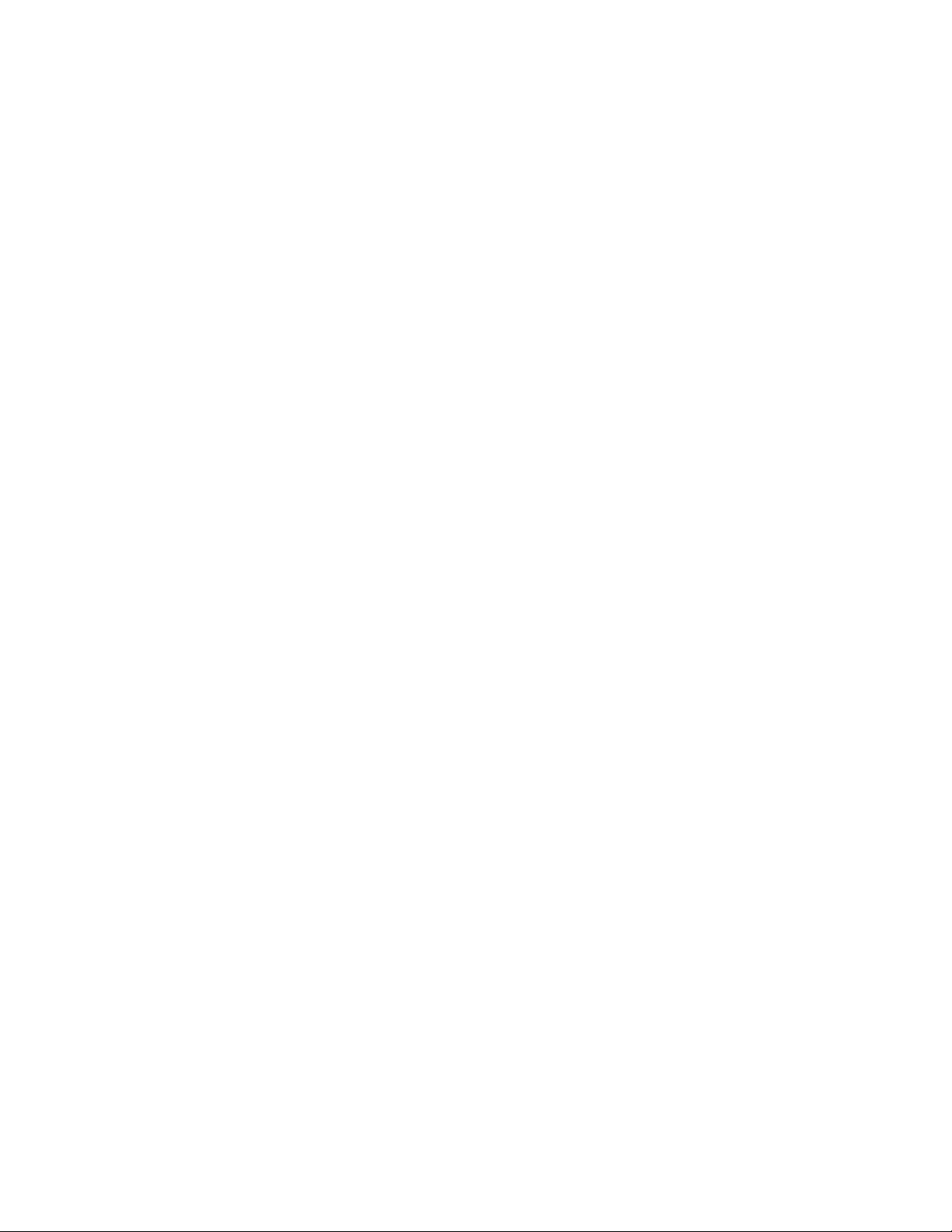
Installationouremplacementd'unmodulede
mémoire...............45
Remplacementdel'unitédedisquedur...46
Remplacementdel'unitédedisqueoptique.50
Remplacementdelacarteduconvertisseur.51
Remplacementdudissipateurthermique..52
Remplacementdumicroprocesseur....54
Remplacementdeshaut-parleursinternes..56
Remplacementducapteurthermique....57
Remplacementdelacaméraintégrée....60
RemplacementdelacarteWI-FI......61
Remplacementdudétecteurdelumière
ambiante...............63
RemplacementdumoduleBluetooth....64
Remplacementdulecteurdecartes....65
RemplacementdelacarteExpressCard...66
Remplacementdudissipateurthermique
etdublocdeventilationpourprocesseur
graphique...............67
RemplacementdesconnecteursPS/2arrière
etduportsérie.............70
Remplacementdelasouris........71
Remplacementduclavier........73
Finduremplacementdecomposants....74
HardDiskPassword...........86
Dénition,modicationetsuppressiond'un
motdepasse.............87
Effacementdesmotsdepasseperdusou
oubliés(àl'aideducavalierCMOS).....87
Activationoudésactivationd'uneunité.....87
Sélectiond'uneunitéd'amorçage.......88
Sélectiond'uneunitéd'amorçage
temporaire..............88
Sélectionoumodicationdelaséquence
d'amorçage..............88
ActivationdumodedeconformitéErP.....88
ModedeperformanceICE..........89
AlertethermiqueICE............90
Sortiedel'utilitairedeconguration......90
Chapitre8.Miseàjourdes
programmessystème.........91
Utilisationdeprogrammessystème......91
MiseàjourduBIOS(ashage)àpartird'un
disque..................91
Miseàjour(ashage)duBIOSàpartirdevotre
systèmed'exploitation...........92
Récupérationsuiteàl'échecdelamiseàjourdes
programmesPOST/BIOS..........92
Chapitre6.Informationsrelativesàla
récupération..............77
Informationsrelativesàlarécupérationsous
Windows7................77
Créationetutilisationd'unsupportde
récupération..............77
Exécutiond'opérationsdesauvegardeetde
récupération..............78
Utilisationdel'espacedetravailRescueand
Recovery...............79
Créationetutilisationd'unsupportde
récupérationd'urgence.........80
Réinstallationd'applicationsetdepilotesde
périphériquepréinstallés.........81
Réinstallationdelogiciels.........82
Réinstallationdepilotesdepériphérique...83
Résolutiondesincidentsderécupération..83
Informationsrelativesàlarécupérationsous
Windows8................83
Chapitre7.UtilisationdeSetup
Utility.................85
DémarragedeSetupUtility..........85
Afchageetmodicationdeparamètres....85
Utilisationdemotsdepasse.........85
Remarquesconcernantlesmotsdepasse..86
Power-OnPassword..........86
AdministratorPassword.........86
Chapitre9.Préventiondesincidents
....................95
Maintiendevotreordinateuràjour......95
Obtentiondesdernierspilotesdepériphérique
pourvotreordinateur..........95
Miseàjourdusystèmed'exploitation....95
UtilisationdeSystemUpdate.......96
Entretienetmaintenance...........96
Précautionsélémentaires.........96
Nettoyagedel'ordinateur.........97
Règlesàrespecterpourunebonne
maintenance..............98
Déplacementdel'ordinateur.........99
Chapitre10.Dépannageet
diagnostics.............101
Résolutiondesincidentsdebase.......101
Procédurededépannage..........102
Identicationetrésolutiondesincidents.....102
Incidentsliésauxdispositifsaudio.....103
IncidentsliésauxCD..........104
IncidentsliésauportDVD........105
Incidentsintermittents..........107
Incidentsliésauclavier,àlasourisouàun
périphériquedepointage.........107
Incidentsliésàl'écran..........109
Incidentsliésàl'utilisationenréseau....111
iiGuided'utilisationThinkCentre
Page 5
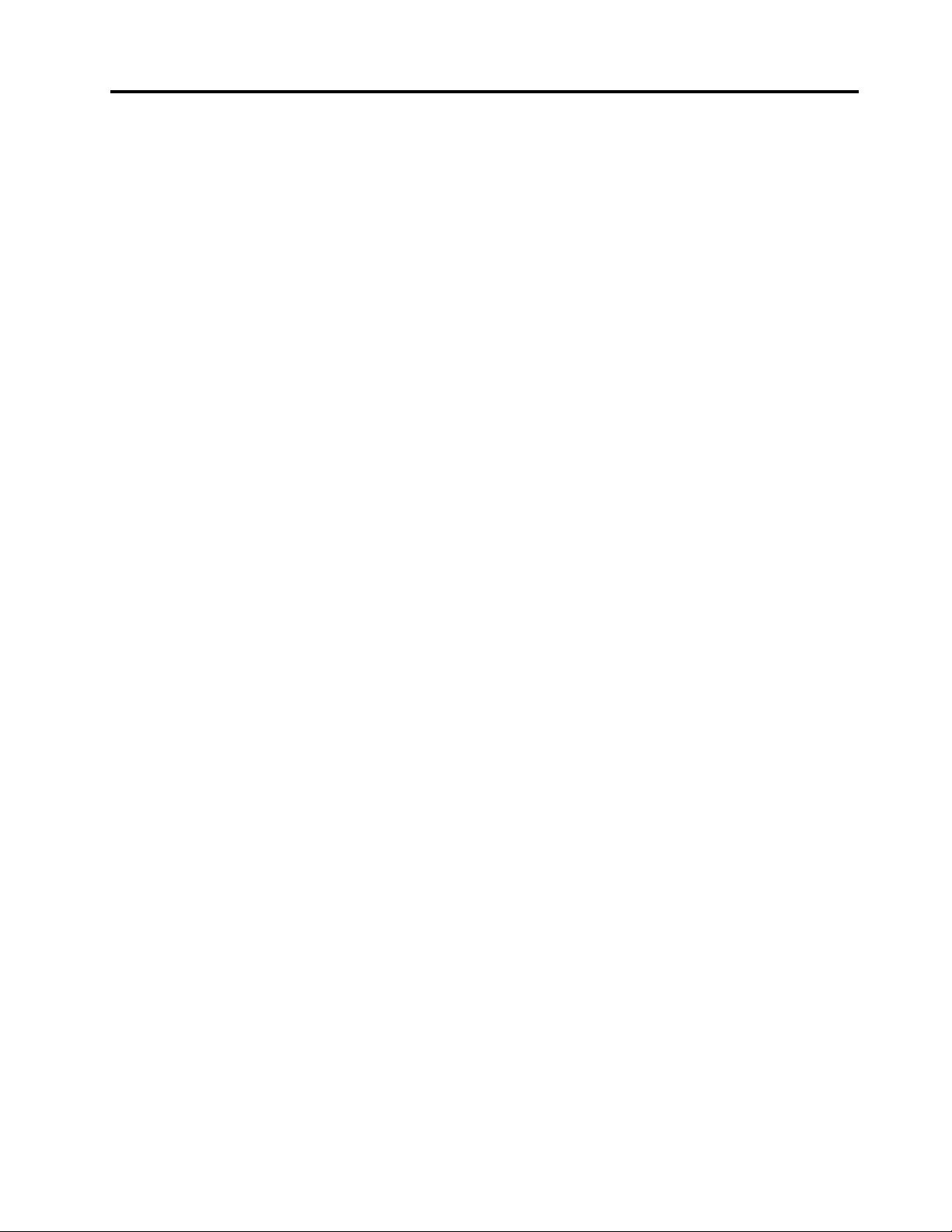
Incidentsliésauxdispositifsenoption...113
Incidentsliésauxperformancesetau
verrouillage..............114
Incidentsliésàl'imprimante........116
Incidentsliésauportsérie........117
Incidentslogiciels............117
IncidentsliésauportUSB........118
LenovoSolutionCenter...........118
Chapitre11.Assistancetechnique.121
Sourcesd'informations...........121
LenovoThinkVantageTools........121
LenovoWelcome............121
Aideetsupport.............121
Sécuritéetgarantie...........121
SiteWebLenovo............121
SiteWebdusupportLenovo.......122
Aideetsupport..............122
Utilisationdeladocumentationetdu
programmedediagnostic........122
Obtenirdesservicespartéléphone.....122
Utilisationd'autresservices........123
Achatdeservicessupplémentaires.....124
AnnexeA.Remarques........125
Marques.................126
AnnexeB.Informations
réglementaires...........127
Avisdeclassicationpourl'exportation.....127
Avissurlesémissionsélectroniques......127
DéclarationdeconformitédelaFederal
CommunicationsCommission(FCC)
[Etats-Unis]..............127
Informationssupplémentairesconcernantla
réglementation...............129
AnnexeC.Déclarationsrelativesau
recyclageetauxDEEE.......131
InformationsDEEEimportantes........131
Informationssurlerecyclage.........131
InformationssurlerecyclagepourleBrésil...132
Informationssurlerecyclagedespilesetbatteries
pourTaïwan................133
Informationssurlerecyclagedespilesetbatteries
pourl'Unioneuropéenne...........133
AnnexeD.DirectiveRoHS
(RestrictionofHazardous
Substances).............135
DirectiveRoHSpourlaChine.........135
DirectiveRoHSpourlaTurquie........135
DirectiveRoHSpourl'Ukraine.........135
DirectiveRoHSpourl'Inde..........136
AnnexeE.Informationssurles
modèlesENERGYSTAR......137
Index.................139
©CopyrightLenovo2012
iii
Page 6
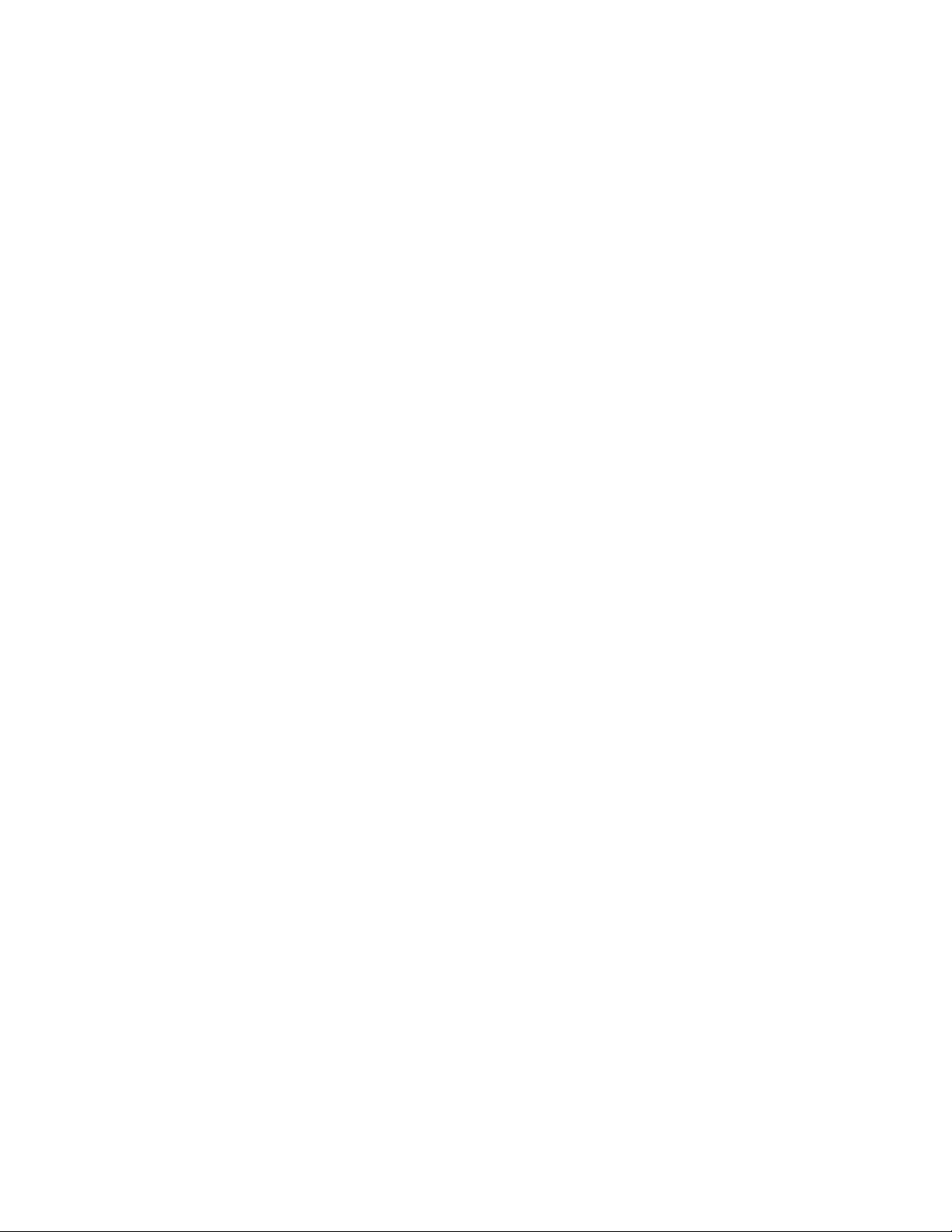
ivGuided'utilisationThinkCentre
Page 7
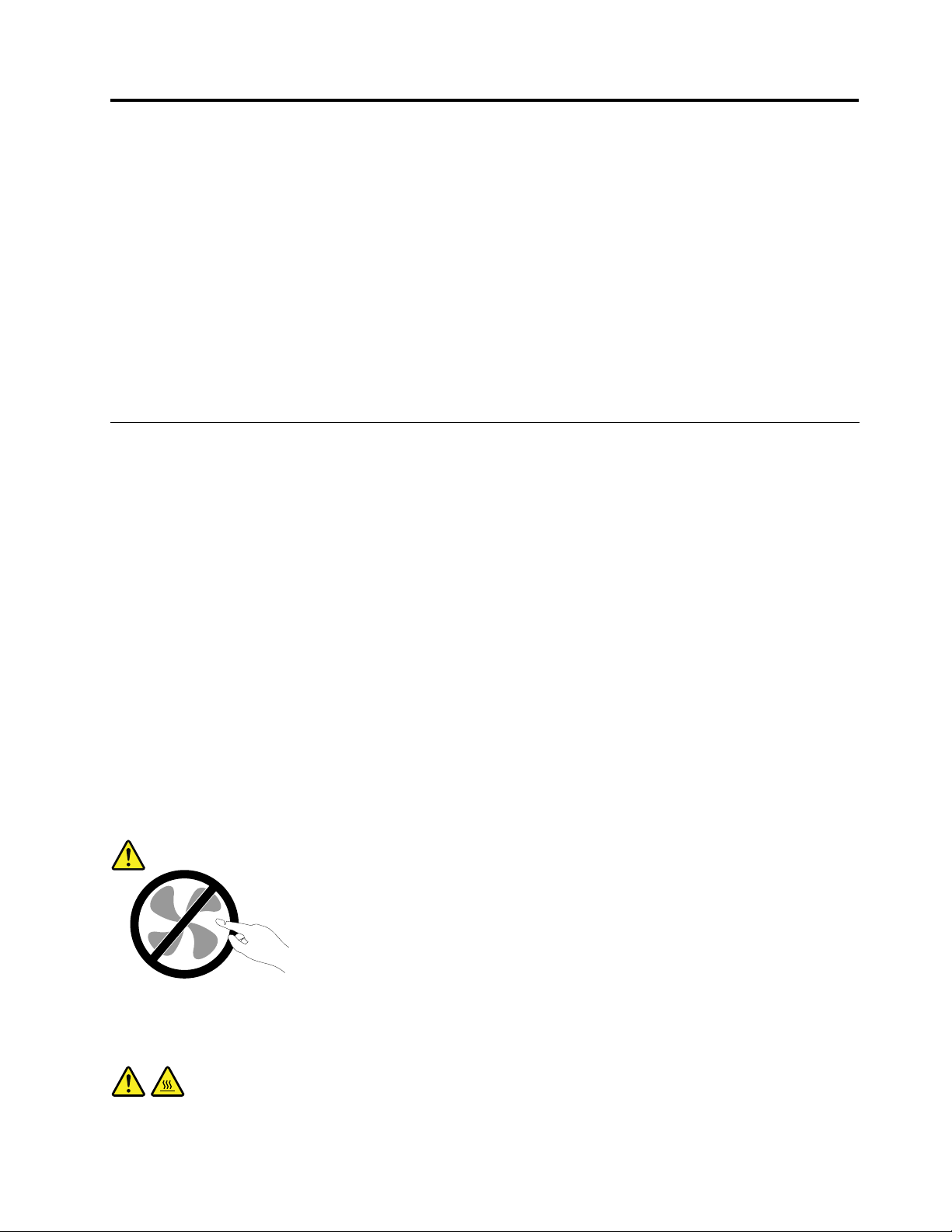
Consignesdesécurité
ATTENTION:
Avantd'utiliserleprésentmanuel,prenezconnaissancedetouteslesinformationsrelativesàla
sécuritédeceproduit.Consultezlesinstructionsfourniesdanscettesectionainsiquelesconsignes
desécuritédesdocumentsConsignesdesécurité,DéclarationdegarantieetGuidedeconguration
ThinkCentrelivrésavecceproduit.Cesinformationsdesécuritépermettentderéduirelesrisquesde
dommagescorporelsetdedommagesliésauproduit.
Sivousn'avezpluslesdocumentsConsignesdesécurité,DéclarationdegarantieetGuidedeconguration
ThinkCentre,vouspouvezenobtenirunexemplaireauformatPDFsurlesitedesupportWebLenovo
l'adressehttp://www.lenovo.com/support.VoustrouverezégalementlesdocumentsConsignesdesécurité,
DéclarationdegarantieetGuidedecongurationThinkCentreainsiqueleGuided'utilisationThinkCentre
dansd'autreslanguessurlesiteWebdusupportLenovo.
®
Maintenanceetmisesàniveau
Netentezpasderéparerunproduitvous-même,àmoinsd'yavoirétéinvitéparlecentredesupportoula
documentation.Faitesuniquementappelàunprestatairedeservicesayantreçul'agrémentpourréparerce
produitenparticulier.
Remarque:Certainscomposantsdel'ordinateurpeuventêtremisàniveauouremplacésparleclient.Les
misesàniveausontgénéralementappeléesdesoptions.Lescomposantsderechangedontl'installation
parleclientestapprouvéesontappelésdesunitésremplaçablesparleclient,ouCRU.Lenovofournit
unedocumentationquicontientdesinstructionsindiquantdansquelscasleclientpeutinstallerdes
optionsouremplacerdesCRU.Vousdevezsuivrescrupuleusementtouteslesinstructionslorsquevous
installezouremplacezdescomposants.L'étathorstensiond'unindicateurd'alimentationnesigniepas
obligatoirementquelesniveauxdetensionàl'intérieurd'unproduitsonttousàzéro.Avantderetirer
lecouvercled'unproduitéquipéd'uncordond'alimentation,vérieztoujoursqu'ilesthorstensionet
débranchédetoutesourced'alimentation.Pourplusd'informationssurlesCRU,reportez-vousàlasection
Chapitre5«Installationouremplacementdematériel»àlapage37.Sivousavezdesquestionsoudes
doutes,adressez-vousaucentredesupport.
Bienqu'iln'yaitplusdepièceenmouvementdansvotreordinateurunefoislecordond'alimentation
débranché,lesavertissementssuivantssontrequispourvotresécurité.
à
ATTENTION:
Composantsamoviblesdangereux.N’approchezpasvosdoigtsoutouteautrepartieducorpsde
l’appareil.
ATTENTION:
©CopyrightLenovo2012
v
Page 8
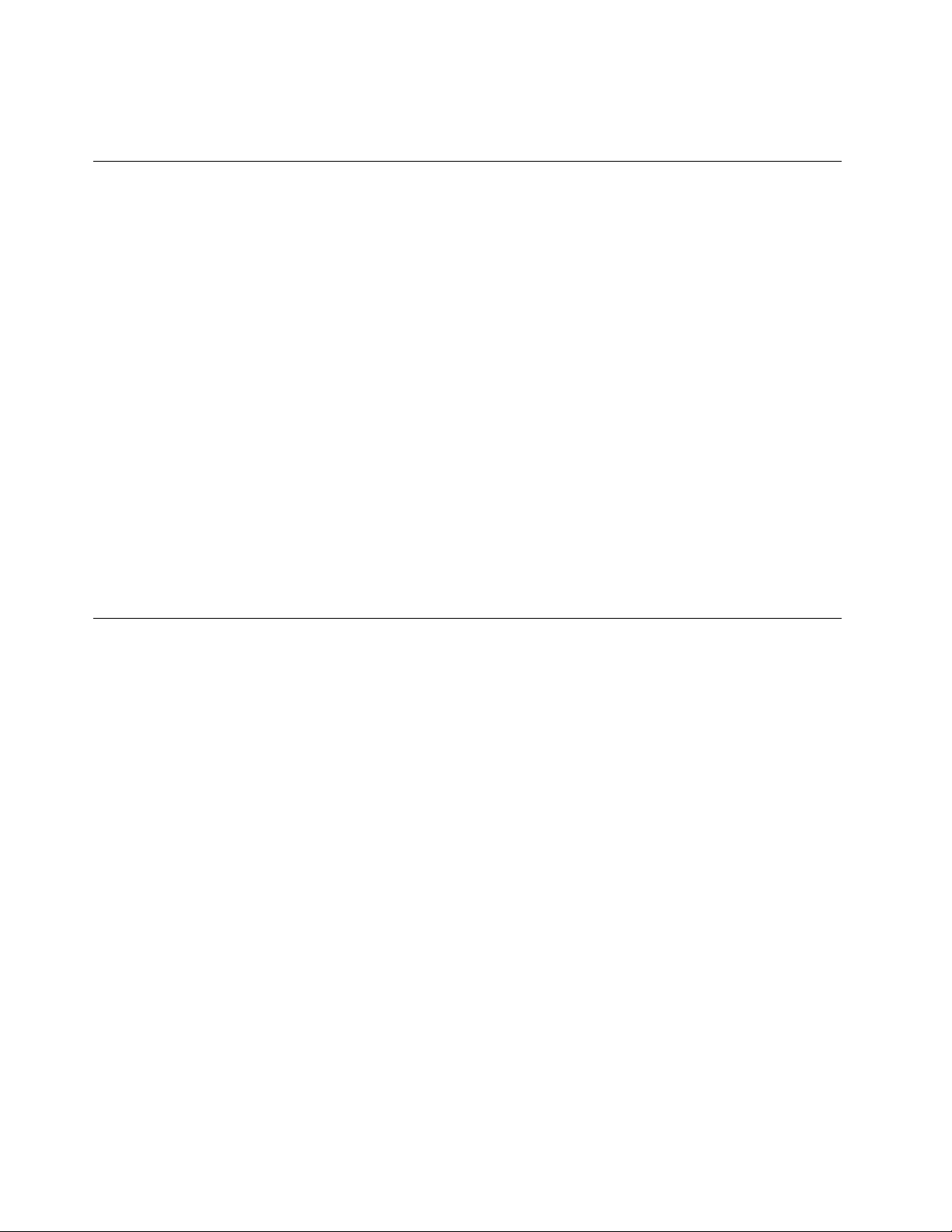
Avantderemplaceruneunitéremplaçableparl'utilisateur,mettezl'ordinateurhorstensionet
patientez3à5minutespourpermettrelerefroidissementdelamachine,avantd'ouvrirlecarter.
Protectionantistatique
Sil'électricitéstatiqueestinoffensivepourvotresanté,ellerisqueenrevanchedecauserdesdommages
importantsauxcomposantsetoptionsdevotreordinateur.Unemanipulationincorrectedecomposants
sensiblesàl'électricitéstatiquerisquedecauserdelesendommager.Lorsquevousdéballezuneoptionou
uneCRU,n'ouvrezpasl'emballageantistatiquequicontientlecomposantavantquelesinstructionsne
vousdemandentdel'installer.
LorsquevousmanipulezdesoptionsoudesCRU,ouquevousréalisezdesinterventionsàl'intérieurde
l'ordinateur,prenezlesprécautionssuivantesand'éviterlesdommagesliésàl'électricitéstatique:
•Limitezvosmouvements,Vosmouvementspourraientgénérerdel'électricitéstatiqueautourdevous.
•Manipuleztoujourslescomposantsavecprécaution.Manipulezlescartes,modulesmémoireetautres
cartesàcircuitsimprimésenlestenantparlesbords.Netouchezjamaisdirectementdescircuits.
•Empêcheztouteautrepersonnedetoucherlescomposants.
•LorsquevousinstallezuneoptionouuneCRUsensibleàl'électricitéstatique,mettezl'emballage
antistatiqueducomposantencontactaveclecarterd'unlogementd'extensionenmétaloutouteautre
surfacemétalliquenonpeintedel'ordinateurpendantaumoinsdeuxsecondes.Celapermetdedissiper
l'électricitéstatiqueprésentedansl'emballageetvotrecorps.
•Lorsquecelaestpossible,retirezlecomposantdesonemballageantistatiqueauderniermomentet
installez-lesansleposer.Sinon,posez-lesursonemballageantistatique,surunesurfaceplaneetlisse.
•Nemettezpaslecomposantencontactaveclecarterdel'ordinateuroutouteautresurfacemétallique.
Cordonsetblocsd'alimentation
N'utilisezquelescordonsetlesblocsd'alimentationfournisparlefabricantduproduit.
Lescordonsd'alimentationdoiventêtreconformesauxnormesdesécurité.EnAllemagne,ilsdoiventêtre
detypeH05VV-F ,3G,0,75mm
appropriésdoiventêtreutilisés.
N'enroulezjamaisuncordond'alimentationautourdublocd'alimentationoudetoutautreobjet.Une
tellecontrainterisqued'eflocher,dessureroudeplisserlecordon.Celapeutreprésenterundanger
pourlasécurité.
Disposezlescordonsd'alimentationdemanièreàcequ'ilsnesoientpaspiétinés,nicoincés.
Evitezd'exposerlecordonetlesboîtiersd'alimentationàdesliquides.Ainsi,nelaissezpaslecordon
ouleblocd'alimentationàproximitéd'éviers,debassines,detoilettesousurdessolsnettoyésavec
desdétergentsliquides.Lesliquidesrisquentdeprovoquerdescourt-circuits,surtoutsilecordonou
leblocd'alimentationaétésoumisàdescontraintesrésultantd'unemauvaiseutilisation.Lesliquides
peuventégalemententraînerunecorrosionprogressivedesterminaisonsducordond'alimentationoudes
connecteurssusceptibledeprovoquerunesurchauffe.
Brancheztoujourslescordonsd'alimentationetlescâblesd'interfacedanslebonordreetassurez-vousque
tousleursconnecteurssontbienenfoncésetxésdanslesprises.
N'utilisezpasdeblocd'alimentationprésentantdessignesdecorrosionsurlesbrochesd'entréesecteur
oudessignesdesurchauffe(déformationduplastique,parexemple)surl'entréesecteurouàtoutautre
endroitducordond'alimentation.
2
oudesectionsupérieure.Pourlesautrespays,lestypesdecordons
viGuided'utilisationThinkCentre
Page 9
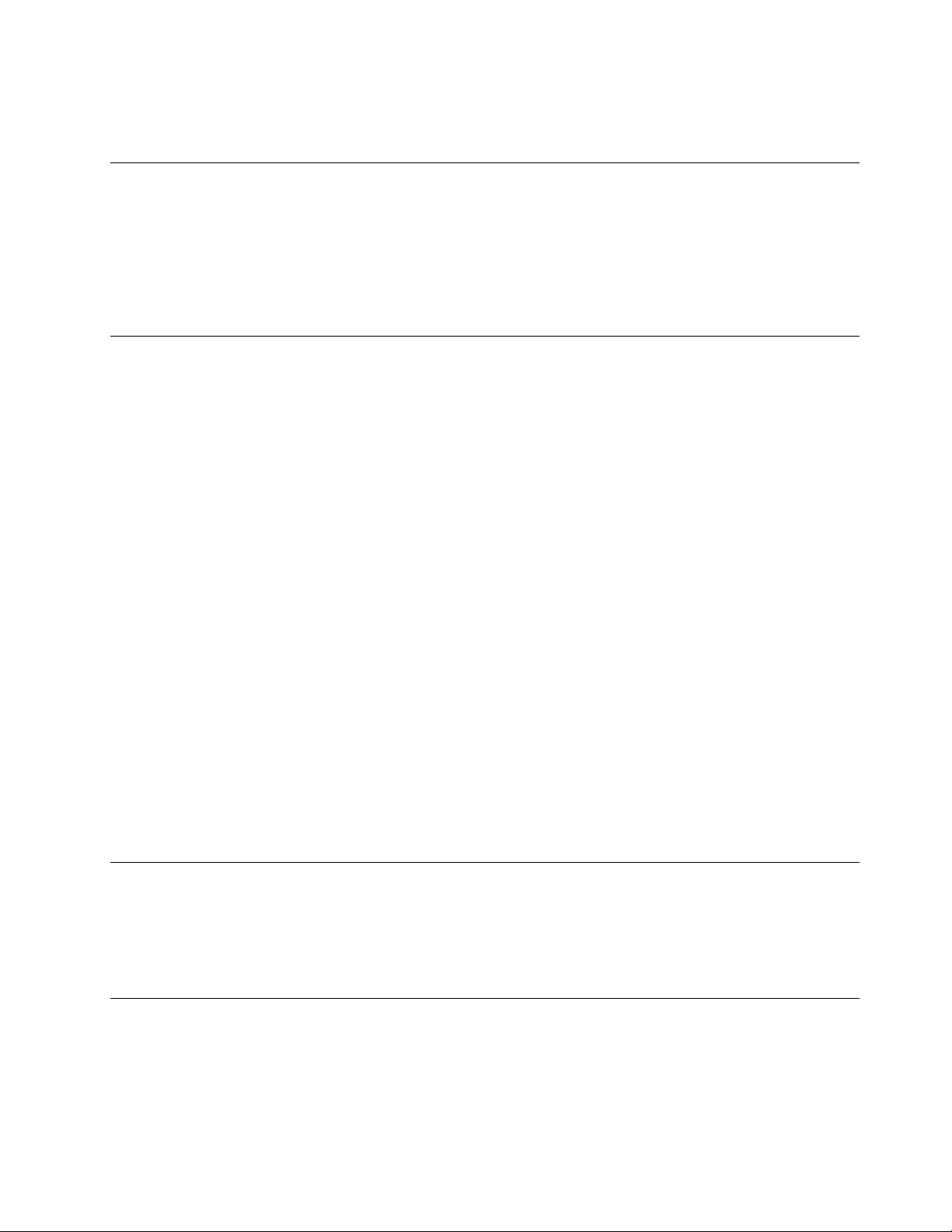
N'utilisezpasdecordonsd'alimentationsurlesquelslescontactsélectriquesàl'uneoul'autredes
extrémitésprésententdessignesdecorrosionoudesurchauffe,ouquisemblentêtreendommagés.
Prolongateursetdispositifsassociés
Assurez-vousquelesprolongateurs,lesdispositifsdeprotectioncontrelessurtensions,lesblocs
d'alimentationdesecoursetlesmultiprisesquevousutilisezontdescaractéristiquesdetension
correspondantauxbesoinsélectriquesduproduit.Nesurchargezjamaiscesdispositifs.Sivousutilisezdes
multiprises,lachargenedoitpasdépasserlatensiond'entrée.Adressez-vousàunélectricienpourplusde
détailsousivousavezdesquestionsconcernantleschargesdecourant,lesbesoinsenalimentationet
lestensionsd'entrée.
Fichesetprises
Siuneprisedecourantdestinéeaumatérieldevotreordinateursembleêtreendommagéeoucorrodée,ne
l'utilisezpasetattendezqu'ellesoitremplacéeparunélectricienqualié.
Netordezpasounemodiezpasunecheélectrique.Siunecheestendommagée,prenezcontactavec
lefabricantpourlaremplacer.
Nepartagezpasunepriseélectriqueavecd'autresappareilsdomestiquesouprofessionnelsconsommant
unegrandequantitéd'électricité,carunetensioninstablerisqueraitd'endommagervotreordinateur,vos
donnéesoulespériphériquesconnectés.
Certainsproduitssontéquipésd'unecheàtroisbroches.Cetteches'adapteuniquementàuneprise
decourantmiseàlaterre.Ils'agitd'undispositifdesécurité.Neledésactivezpasententantd'insérerla
chedansuneprisenonreliéeàlaterre.Sivousnepouvezpasenfoncerlachedanslaprise,demandez
àunélectriciendevousfournirunadaptateurdepriseapprouvéouderemplacerlapriseparuneautre
priseprenantenchargecedispositifdesécurité.Nesurchargezjamaisuneprisedecourant.Lacharge
totaledusystèmenedoitpasdépasser80pourcentdelatensionducircuitdedérivation.Adressez-vous
àunélectricienpourplusdedétailsousivousavezdesquestionsconcernantleschargesdecourantet
lestensionsdescircuitsdedérivation.
Assurez-vousquelaprisedecourantutiliséeestcorrectementcâblée,facilementaccessibleetplacéeà
proximitédumatériel.Netendezpascomplètementlescordonsd'alimentationpourévitertoutecontrainte.
Assurez-vousquelapriseélectriquedélivreunetensionetuncourantadaptésauproduitquevousinstallez.
Branchezetdébranchezavecprécautionlematérieldelaprisedecourant.
Périphériquesexternes
NebranchezounedébranchezpasdecâblesdepériphériqueexterneautresquedescâblesUSB(Universal
SerialBus)et1394quandl'ordinateurestsoustension,carvousrisqueriezdel'endommager.And'éviter
d'endommagerlespériphériquesconnectés,patientezaumoinscinqsecondesaprèslamisehorstension
del'ordinateurpourdébrancherlespériphériquesexternes.
Chaleuretventilationdesproduits
Lesordinateurs,lesboîtiersd'alimentationetdenombreuxaccessoiresdégagentdelachaleurlorsqu'ils
sontsoustensionetquelespilesoubatteriessontencharge.Respecteztoujourscesprécautionsdebase:
•Nelaissezpasl'ordinateur,leboîtierd'alimentationoulesaccessoiresencontactprolongéavecvos
genouxouavecunepartiequelconquedevotrecorpslorsquecesproduitssontenfonctionnement
©CopyrightLenovo2012
vii
Page 10
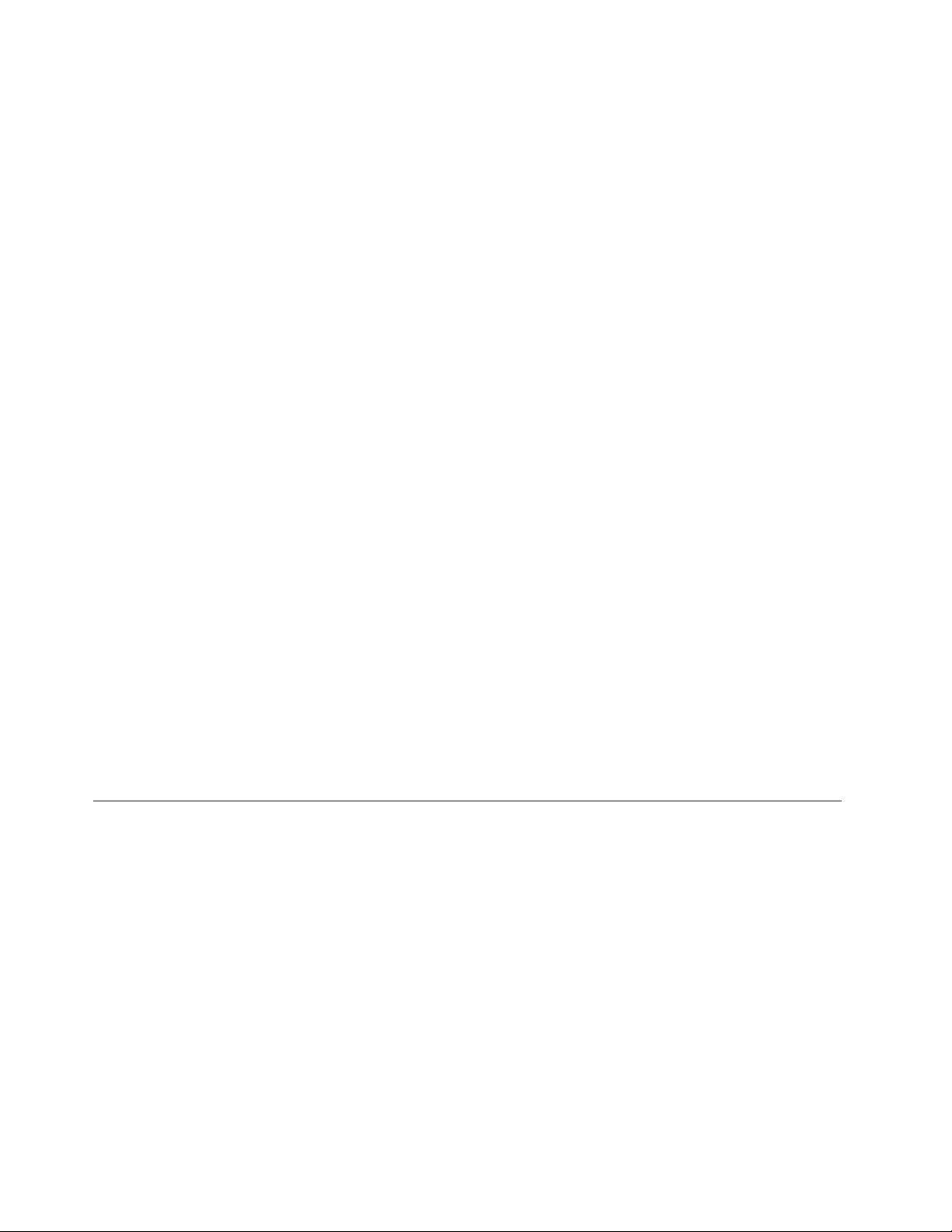
ouquelabatterieestencoursdechargement.L'ordinateur,leblocd'alimentationetdenombreux
accessoiresdégagentdelachaleurlorsqu'ilsfonctionnement.Uncontactprolongéavecvotrepeau
peutprovoquerdeslésions,voiredesbrûlures.
•Nemettezpaslapileenchargeetnemettezpassoustensionl'ordinateur,leblocd'alimentationoules
accessoiresàproximitédematériauxinammablesoudansunenvironnementprésentantdesrisques
d'explosion.
•Votreproduitestéquipéd'ouverturesdeventilation,deventilateursetdedissipateursthermiquesàdes
nsdesécurité,deconfortetdeabilitédefonctionnement.Vousrisquezdebloquercesdispositifs
parinadvertancesivousplacezleproduitsurunlit,uncanapé,untapisoutouteautresurfacesouple.
Vousnedevezjamaisbloquer,couvriroudésactivercesdispositifs.
Vousdevezinspectervotreordinateuraumoinsunefoispartrimestrepourvérierquedelapoussièrene
s'estpasaccumulée.Avantdeprocéderàcetteopération,mettezl'ordinateurhorstensionetdébranchez-le.
Vouspouvezensuiteretirerlapoussièrequisetrouvedanslesventilateursoulestrousdupanneaufrontal.Si
vousremarquezquedelapoussières'estaccumuléeàl'extérieur,vousdevezégalementexamineretretirerla
poussièresetrouvantàl'intérieurdel'ordinateur,notammentdanslesventilateurs(dudissipateurthermique,
dublocd'alimentationetdel'ordinateur).Avantderetirerlecarter,metteztoujoursl'ordinateurhorstension
etdébranchez-le.Ilestrecommandéd'éviterd'utiliserl'ordinateuràmoinsde50centimètresd'unlieude
passageimportant.Sivousnepouvezpasfaireautrement,inspectezetnettoyezl'ordinateurplussouvent.
Respecteztoujourslesprécautionssuivantespourassurervotresécuritéetdesperformancesoptimalesde
votreordinateur:
•Lorsquel'ordinateurestbranché,neretirezjamaislecarter.
•Vériezrégulièrementl'extérieurdel'ordinateurpourrechercherleséventuellesaccumulationsde
poussière.
•Retirezlapoussièrequisetrouvedanslesventilateursoulesoricesdupanneaufrontal.Sivous
travaillezdansunenvironnementpoussiéreuxouprèsd'unlieudepassageimportant,nettoyezplus
souventvotreordinateur.
•Neréduisezpasetnebloquezpaslesouverturesdeventilation.
•And'évitertoutrisquedesurchauffe,n'installezetn'utilisezpasl'ordinateurdansunmeuble.
•Latempératuredel'aircirculantdansl'ordinateurnedoitpasdépasser35°C.
•N'installezpasdedispositifdeltrationdel'air.Celarisqueraitd'entraînerdesdéfaillancesauniveaudu
systèmederefroidissement.
Environnementd'exploitation
L'environnementoptimaldanslequelutiliservotreordinateurestunetempératurecompriseentre10à
35°Cetuntauxd'humiditécomprisentre35%et80%.Sivotreordinateuraétéstockéoutransporté
àdestempératuresinférieuresà10°C,laissez-lereprendreprogressivementlatempératureoptimalede
10à35°Cavantdel'utiliser.Celapeutdurerdeuxheuresdansdesconditionsextrêmes.Sivousne
laissezpasvotreordinateurreprendreunetempératuredefonctionnementoptimaleavantdel'utiliser,vous
risquezdeprovoquerdesdommagesirréparables.
Sipossible,placezvotreordinateurdansunendroitcorrectementventiléetsecetévitezdel'exposer
directementausoleil.
Tenezlesappareilsélectriquestelsquelesventilateurs,radios,haut-parleurs,climatiseursetfours
micro-ondesàl'écartdevotreordinateur,carlespuissantschampsmagnétiquesqu'ilsgénèrentrisqueraient
d'endommagerl'écranetlesdonnéesstockéessurl'unitédedisquedur.
viiiGuided'utilisationThinkCentre
Page 11
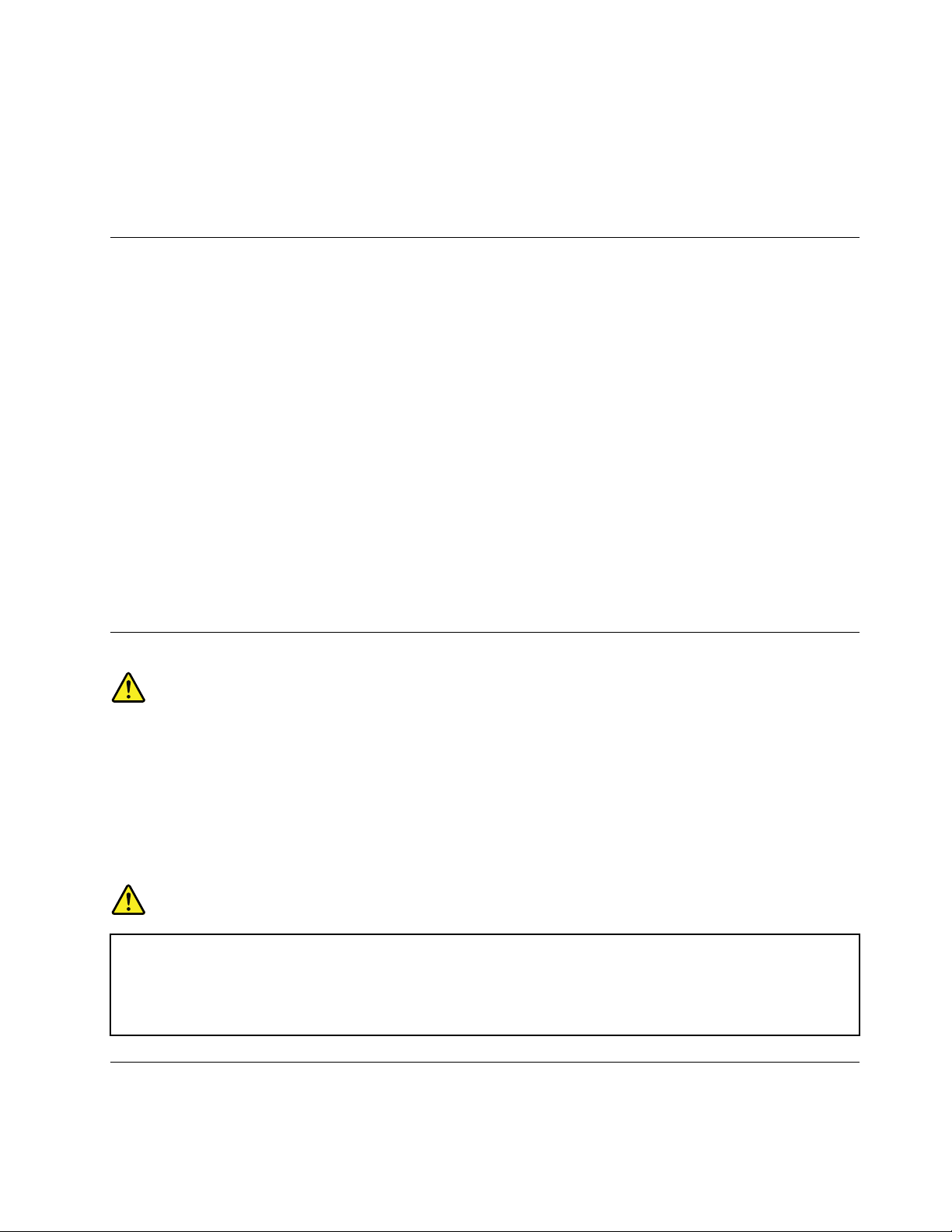
Neposezpasdeboissonssurouàcôtédel'ordinateuroud'autrespériphériquesconnectés.Le
renversementdeliquidessuroudansl'ordinateurouunpériphériqueconnectérisqueraitdeprovoquer
uncourt-circuitoud'autresdommages.
Nemangezpasounefumezpasau-dessusdevotreclavier.Leschutesdeparticulesdansvotreclavier
risqueraientdeprovoquerdesdommages.
Informationsrelativesaumodem
ATTENTION:
Pourréduirelesrisquesd'incendie,utilisezuniquementdescordonsdelignedetélécommunication
n°26oudediamètresupérieur(parexemple,24AWG)répertoriéspar(UL)(UnderwritersLaboratories)
oucertiésparl'organismeCSA(CanadianStandardsAssociation).
Lorsdel'utilisationdevotrematérieltéléphonique,ilestimportantderespecterlesconsignesci-aprèsan
deréduirelesrisquesd'incendie,d'électrocutionetd'autresblessures:
•N'installezjamaisdecordonstéléphoniquesdurantunorage.
•Lesprisestéléphoniquesnedoiventpasêtreinstalléesdansdesendroitshumides,exceptésilemodèlea
étéconçuàceteffet.
•Netouchezjamaisuncordontéléphoniqueouunterminalnonisoléavantquelaligneaitétédéconnectée
duréseautéléphonique.
•Soyeztoujoursprudentlorsquevousprocédezàl'installationouàlamodicationdelignestéléphoniques.
•Evitezdetéléphonerpendantunorage(saufsivousutilisezunmodèlesansl).Ilpeutexisterunrisque
dechocélectriqueàdistancedûauxéclairs.
•Encasdefuitedegaz,n'utilisezjamaisuntéléphonesituéàproximitédelafuite.
Conformitéauxnormesrelativesauxappareilsàlaser
ATTENTION:
Sidesproduitslaser(telsquedesunitésdeCD,desunitésdeDVD,desappareilsàbresoptiquesou
desémetteurs)sontinstallés,lisezlesinformationssuivantes:
•Neretirezpaslescarters.Enouvrantleproduitlaser,vousvousexposezaurayonnement
dangereuxdulaser.Aucunepiècedel'unitén'estréparable.
•Pourévitertoutrisqued'expositionaurayonlaser,respectezlesconsignesderéglageet
d'utilisationdescommandes,ainsiquelesprocéduresdécritesdansleprésentmanuel.
DANGER
Certainsproduitsàlasercontiennentunediodeàlaserintégréedeclasse3Aou3B.Prenez
connaissancedesinformationssuivantes.
Rayonnementlaserlorsquelecarterestouvert.Eviteztouteexpositiondirecteaurayonlaser.
Evitezderegarderxementlefaisceauoudel'observeràl'aided'instrumentsoptiques.
Instructionconcernantleblocd'alimentation
Neretirezjamaislecached’unblocd’alimentationoud’unautrecomposantportantl’étiquettesuivante.
©CopyrightLenovo2012
ix
Page 12
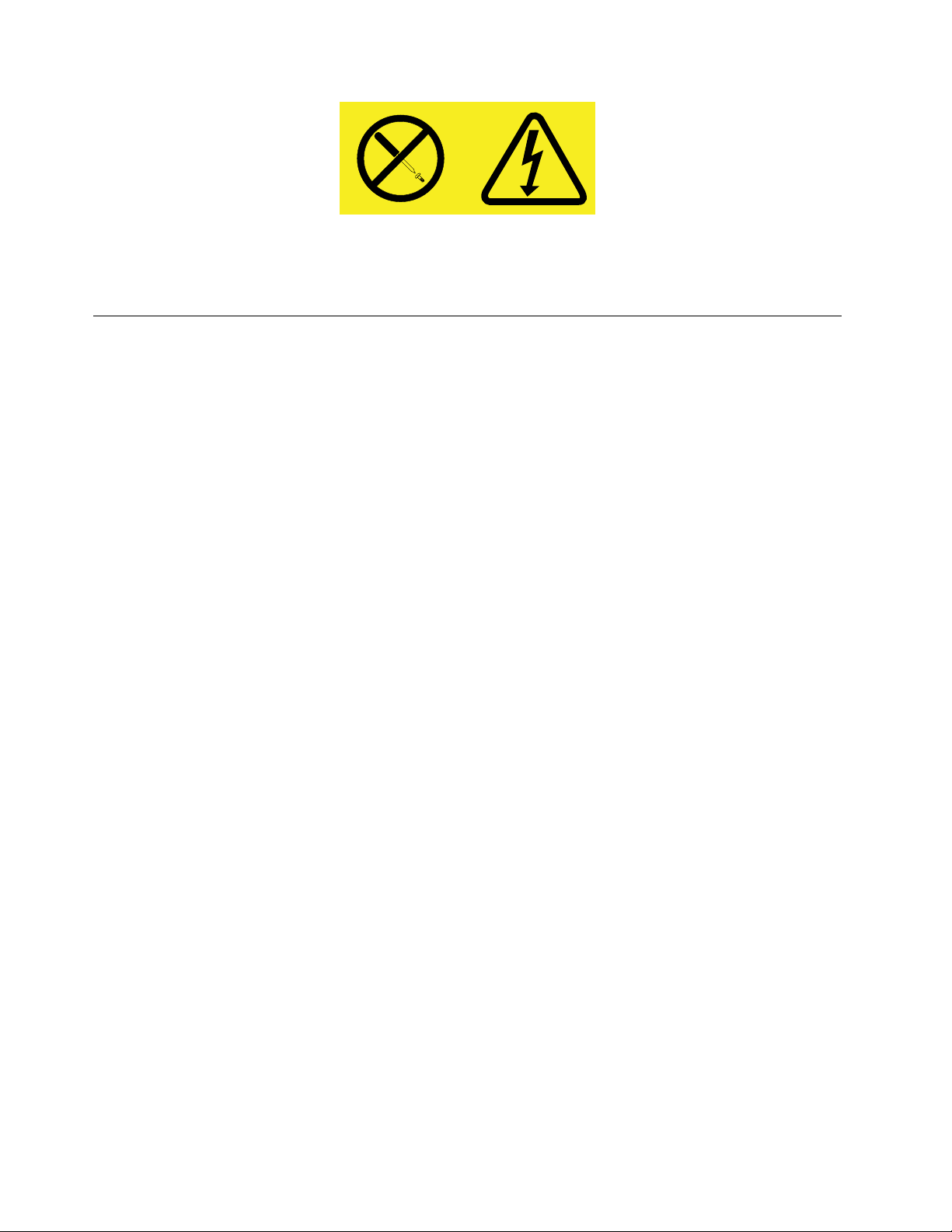
Lescomposantsportantcetteétiquettecontiennentunetension,uncourantélectriqueetdesniveaux
d’énergiedangereux.Aucunepiècenepeutêtreremplacéeàl’intérieurdecescomposants.Sivouspensez
qu’undecescomposantsprésenteunproblème,contactezuntechniciendemaintenance.
Entretienetmaintenance
Nettoyezrégulièrementvotreordinateuretvotreespacedetravail.Eteignezvotreordinateur,puis
débranchezlecordond'alimentationavantdelenettoyer.Nevaporisezpasdedétergentdirectementsur
l'ordinateuretn'utilisezpasdedétergentcontenantdesproduitsinammablespourlenettoyer.Vaporisezle
détergentsurunchiffondouxetessuyezlessurfacesdel'ordinateur.
xGuided'utilisationThinkCentre
Page 13
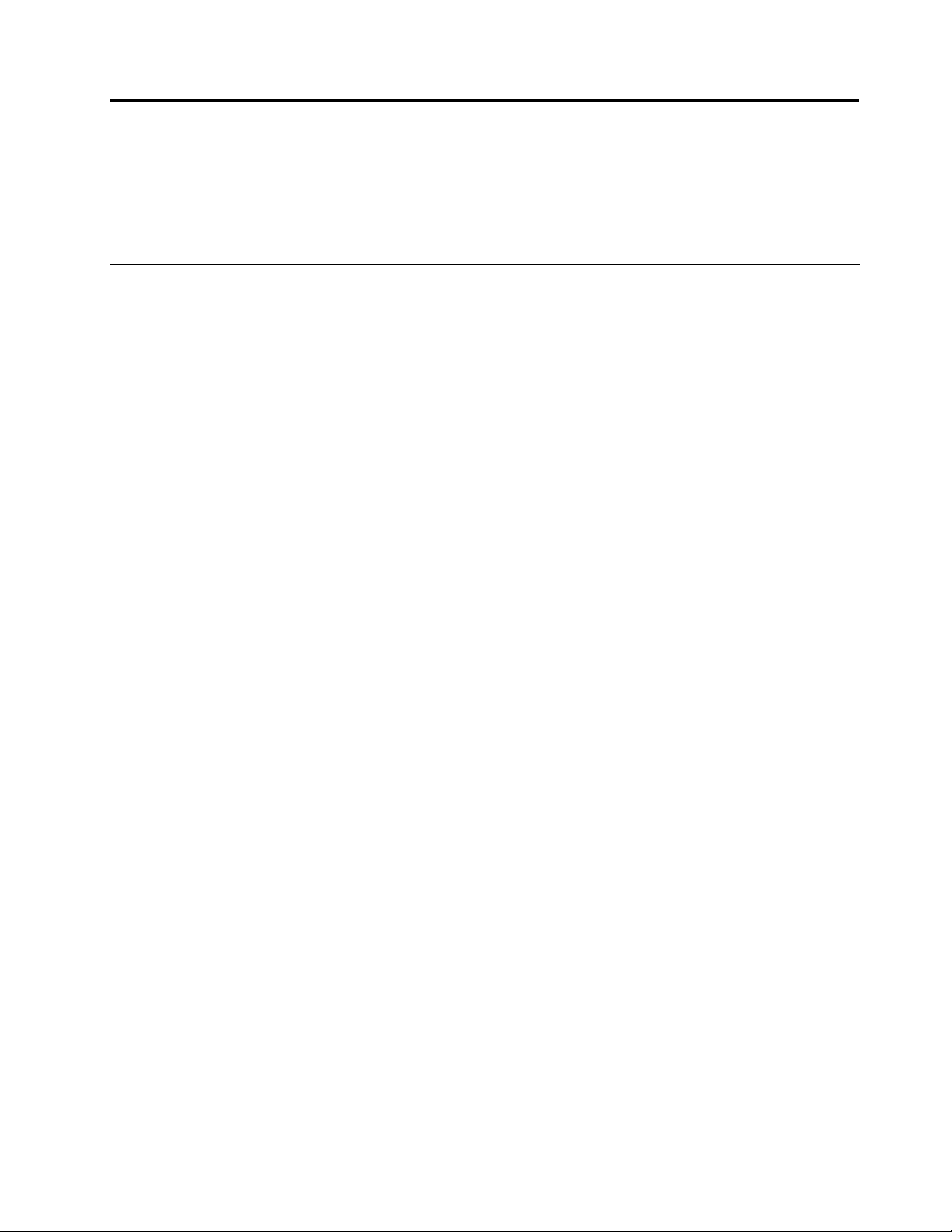
Chapitre1.Présentationduproduit
Leprésentchapitrefournitdesinformationssurlesfonctions,lescaractéristiques,lesprogrammeslogiciels
fournisparLenovoetlesemplacementsdesconnecteurs,descomposantsetdespiècesdel'ordinateur,
etdesunitésinternes.
Fonctions
Cettesectionprésentelescaractéristiquesdel'ordinateur.Lesinformationssuivantesfontréférenceà
denombreuxmodèles.
Pourafcherdesinformationssurvotremodèlespécique,procédezcommesuit:
•AccédezauprogrammeSetupUtilityensuivantlesinstructionsdanslasectionChapitre7«Utilisation
deSetupUtilityȈlapage85
informations.
•SousMicrosoft
®
Windows
Ordinateur,puissélectionnezPropriétéspourafcherlesinformations.
•SousWindows8,déplacezlecurseurdanslecoinsupérieurdroitoudanslecoininférieurdroitdel'écran
pourafcherlesoptions.CliquezensuitesurParamètres➙InfosPCpourafcherlesinformations.
Microprocesseur
Votreordinateurestéquipédel'undesmicroprocesseurssuivants(latailleducacheinternevarieen
fonctiondumodèle):
•MicroprocesseurIntel
®
Core™i3
•MicroprocesseurIntelCorei5
•MicroprocesseurIntelCorei7
•MicroprocesseurIntelCeleron
•MicroprocesseurIntelPentium
.Ensuite,sélectionnezMain➙SystemSummarypourafcherles
®
7,cliquezsurDémarrer,cliquezavecleboutondroitdelasourissur
®
®
Mémoire
Votreordinateurprendenchargejusqu'àdeuxbarrettesSODIMMDDR3.
Unitésinternes
•Disqueoptique:DVD-ROMouDVD-Burner(facultatif)
•UnitédedisquedurSATA(SerialAdvancedTechnologyAttachment)
Remarque:VotreordinateurprendenchargelespériphériquesSATA2.0etSATA3.0.Pourplus
d'informations,voir«Localisationdescomposantssurlacartemère»àlapage17
.
Afchage
•EcranLCDanti-reets23poucesdotédelatechnologieIPS(In-PlaneSwitching)
•EcranLCD20poucesanti-reets
Sous-systèmevidéo
•Cartegraphiqueintégréepourunconnecteurd'entréeDisplayPortetunconnecteurdesortieDisplayPort
©CopyrightLenovo2012
1
Page 14
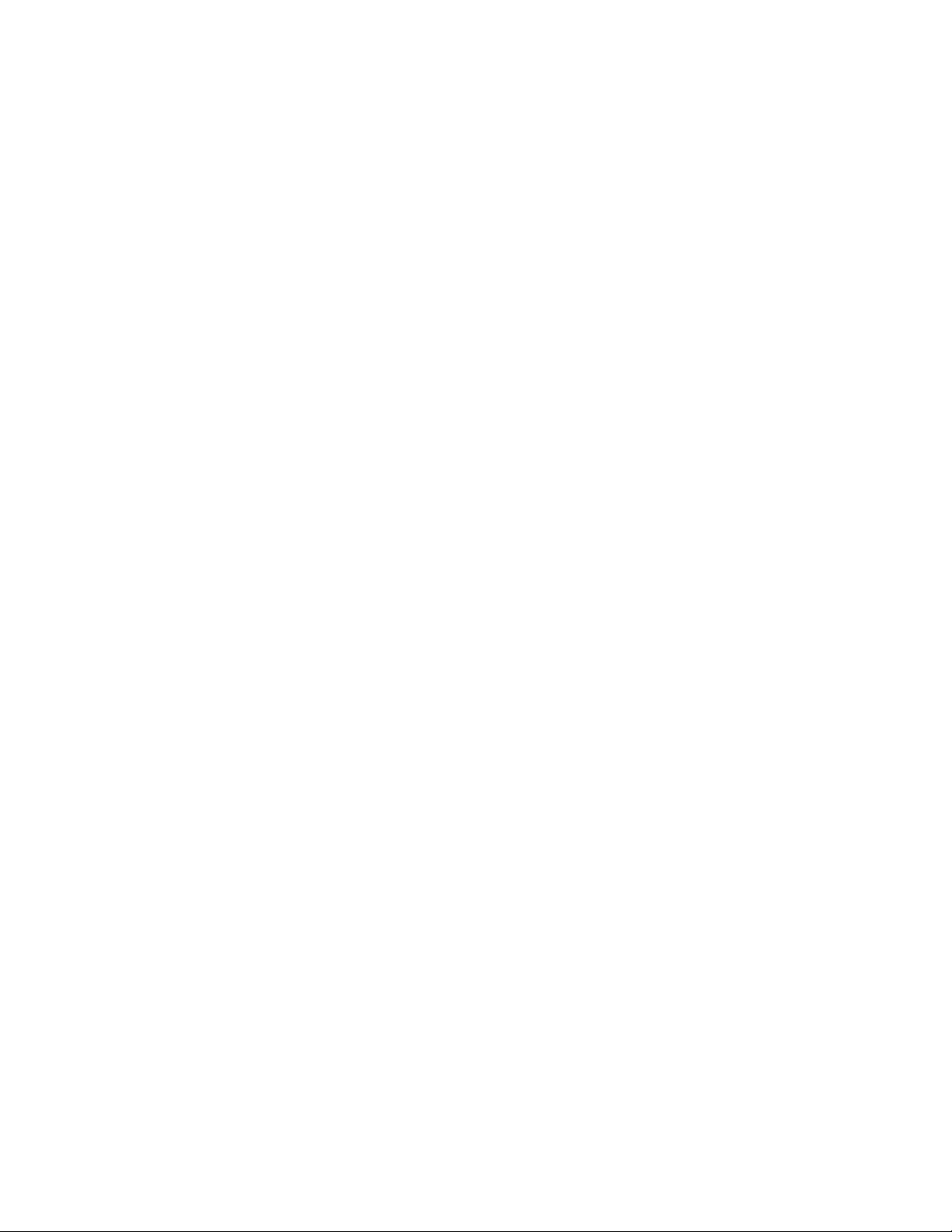
•Processeurgraphique(GPU),disponiblesurcertainsmodèles
Sous-systèmeaudio
•Carteaudiointégréehaute-dénition(HD)
•Connecteursdemicrophoneetdecasque
•Haut-parleursstéréointernesaveclatechnologied'améliorationduson
Connectivité
•ContrôleurEthernetintégré100/1000Mbit/s
Fonctionsdegestiondusystème
•Enregistrementdesrésultatsdetestdematérieldu(POST)
•InterfaceDMI
L'interfaceDMIpermetauxutilisateursdeconsulterl'ensembledesinformationsrelativesàunordinateur,
notammentletypedeprocesseur,ladated'installation,lesimprimantesetautrespériphériques
connectés,lessourcesd'alimentationetl'historiquedemaintenance.
•ModedeconformitéErP
LemodedeconformitéErPréduitlaconsommationd'électricitélorsquevotreordinateurestenmode
veilleouinactif.Pourplusd'informations,voir«ActivationdumodedeconformitéErP»àlapage88
•TechnologieAMT(ActiveManagementTechnology)d'Intel(disponiblesurcertainsmodèles)
LatechnologieAMTd'Intelestunetechnologiematérielleetdemicroprogrammequipermetd'intégrer
auxordinateursuncertainnombredefonctionnalitésvisantàrendreplussimplesetpluséconomiques
pourlesentrepriseslesopérationsdecontrôle,d'entretien,demiseàjour,demiseàniveauetde
réparationdumatériel.
•IntelligentCoolingEngine(ICE)
L'IntelligentCoolingEngineestunesolutiondegestionthermiquedusystèmequipermetàvotre
ordinateurdefonctionneravecdemeilleuresperformancesthermiquesetacoustiques.Lafonction
ICEpermetégalementdesurveillerlesperformancesthermiquesdevotreordinateurpouridentier
lesincidentsthermiques.Pourplusd'informations,voir«ModedeperformanceICE»àlapage89
«AlertethermiqueICE»àlapage90.
•Protocoledecongurationdynamiquedel'hôtePXE
LeProtocoledecongurationdynamiquedel'hôtepermetdedémarrerlesordinateursparlebiaisd'une
interfaceréseauindépendantedespériphériquesdestockagedesdonnées(unitédedisquedurpar
exemple)oudessystèmesd'exploitationinstallés.
•BIOSetlogicielsSM(SystemManagement)
LaspécicationSMBIOSdénitlesstructuresdedonnéesetlesméthodesd'accèsauBIOSpermettant
àunutilisateurouàuneapplicationdestockeretrécupérerlesinformationsrelativesàunordinateur.
•WakeonLAN
WakeonLANestunenormedesréseauxEthernetquipermetàunordinateurd'êtredémarréàdistance,
parlebiaisd'unmessageréseau.Cemessageestgénéralementenvoyéparunprogrammeencours
d'exécutionouparunautreordinateursituésurlemêmeréseaulocal.
•WakeonRing
LaspécicationWakeonRing,parfoiségalementappeléeWakeonModem,permetdesortirles
ordinateursetpériphériquesprisenchargedumodeveilleouhibernation.
.
et
2Guided'utilisationThinkCentre
Page 15
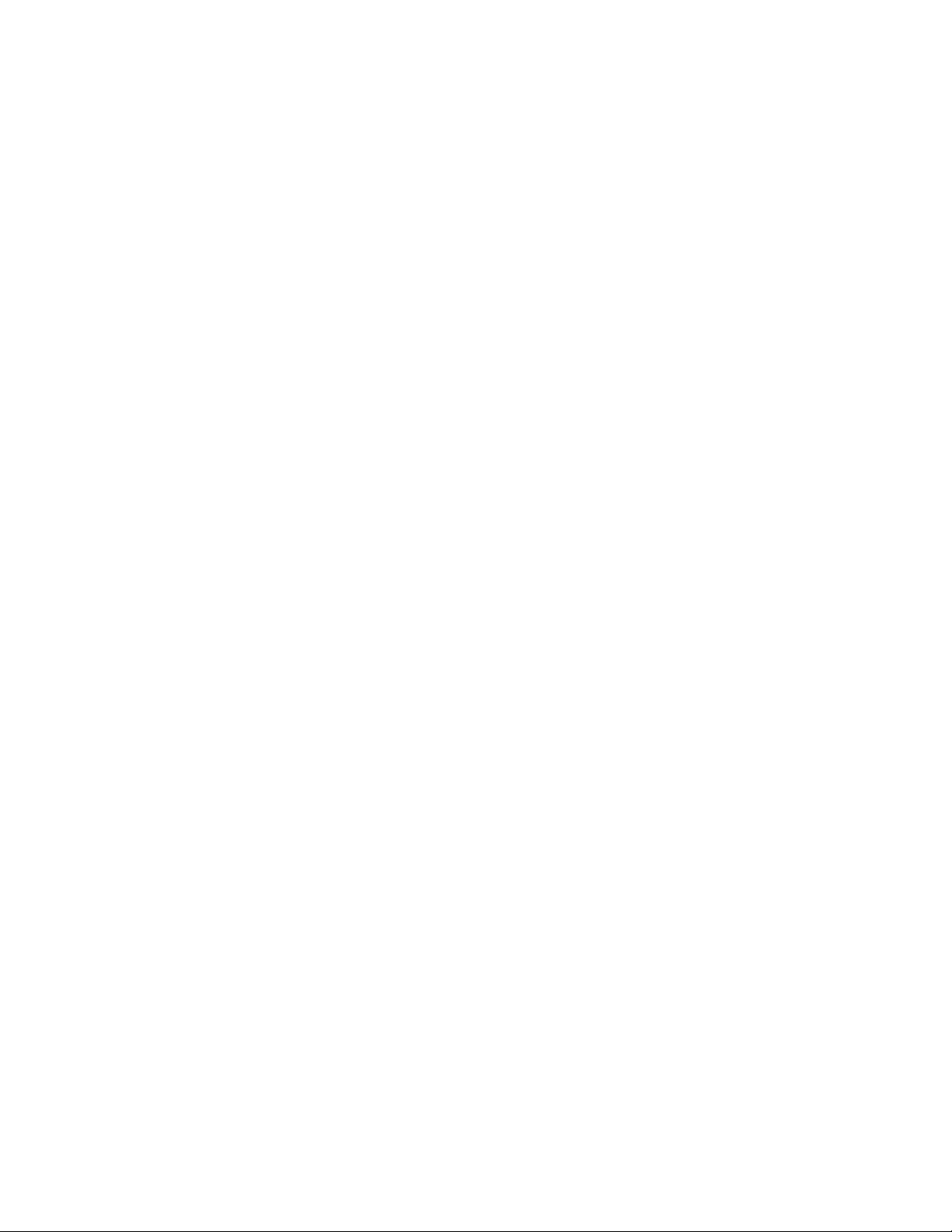
•WindowsManagementInstrumentation(WMI)
WindowsManagementInstrumentationestunensembled'extensionsaumodèleWindowsDriverModel.
Cetoutilproposeuneinterfacedesystèmed'exploitationquipermetauxcomposantsinstrumentés
defournirdesinformationsetdesnotications.
Fonctionsd'entrée-sortie(E/S)
•Portsérie9broches(enoption)
•DeuxconnecteursUSB3.0(portsUSB1et2)
•QuatreconnecteursUSB2.0(portsUSB3à6)
•UnconnecteurEthernet
•UnconnecteurdesortieDisplayPort
•Unconnecteurd'entréeDisplayPort
•UnconnecteurdeclavierPersonalSystem/2(PS/2)(facultatif)
•PortsourisPS/2(facultatif)
•Deuxconnecteursaudiosurlepanneaudegauche(connecteurdumicroetconnecteurducasque)
Pourplusd'informations,voir«Localisationdesconnecteurs,desboutonsdecommandeetdesvoyantsà
l'avantdel'ordinateurȈlapage10
et«Localisationdesconnecteursàl'arrièredel'ordinateur»àlapage12.
Extension
•Unebaied'unitédedisquedur
•Unebaied'unitédedisqueoptique
•UnlogementpourcarteMiniPCIExpressx1
Blocd'alimentation
Votreordinateurestlivréavecunealimentationde150wattsavecdétectionautomatiquedelatension.
Dispositifsdesécurité
•AgentComputraceintégrédanslemicroprogramme
•Interrupteurdedétectiondeprésenceducarter(appeléégalementcommutateurdedétectionducarter)
•Possibilitéd'activerdedésactiverunpériphérique
•Possibilitéd'activeroudedésactiverdesportsUSBindividuellement
•Clavieréquipéd'unlecteurd'empreintesdigitales(disponiblesurcertainsmodèles)
•Unmotdepasseàlamisesoustension(POP),unmotdepasseadministrateuretunmotdepasse
d'accèsaudisquedurpourempêcherl'utilisationnonautoriséedevotreordinateur
•Contrôledelaséquenced'amorçage
•Démarragesansclaviernisouris
•Supportpourunverrouaveccâbleintégré(verrouKensington)
•ModuleTPM(TrustedPlatformModule)
Pourplusd'informations,voirChapitre4«Sécurité»àlapage33
.
Logicielspréinstallés
Votreordinateurcontientdeslogicielspréinstallésquivousaiderontàtravaillerplusfacilementetentoute
sécurité.Pourplusd'informations,voir«ProgrammesLenovo»àlapage5
.
Chapitre1.Présentationduproduit3
Page 16
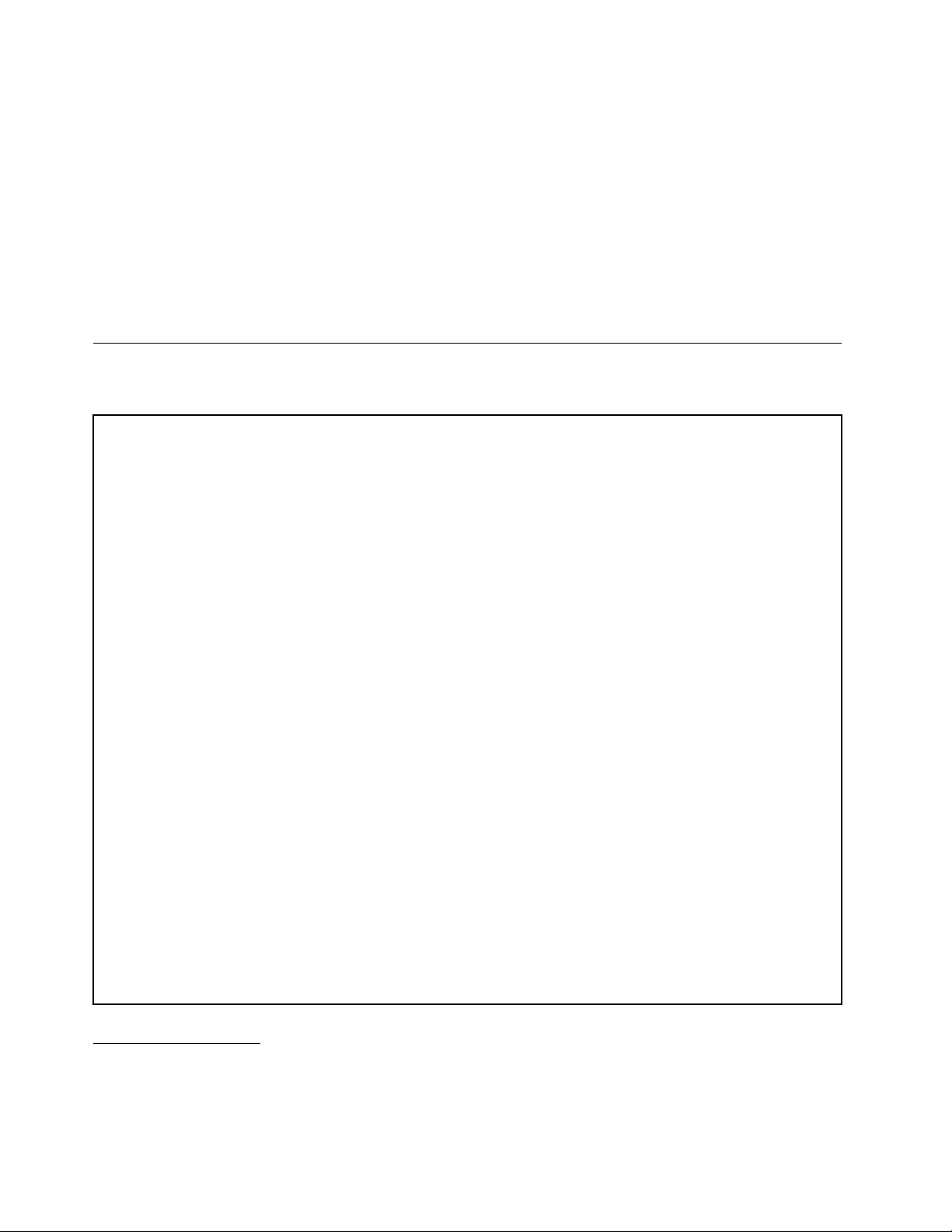
Systèmed'exploitationpréinstallé
L'undessystèmesd'exploitationsuivantsestpréinstallésurvotreordinateur:
•Systèmed'exploitationMicrosoftWindows7
•Systèmed'exploitationMicrosoftWindows8
Système(s)d'exploitation,certié(s)outesté(s)pourlacompatibilité
1
(Lalistevarieselonletypede
modèle.)
•Linux
®
•MicrosoftWindowsXPProfessionalSP3
Caractéristiques
Laprésentesectionrépertorielesspécicationsphysiquesdevotreordinateur.
Dimensions
Pourlesmodèleséquipésd'unécran20pouces
Largeur:502,8mm
Hauteur:363mm
Profondeur:67mm
Pourlesmodèleséquipésd'unécran23pouces
•Modèlestactiles:
Largeur:568mm
Hauteur:401mm
Profondeur:74mm
•Modèlesnontactiles:
Largeur:568mm
Hauteur:401mm
Profondeur:67mm
Poids
Pourlesmodèleséquipésd'unécran20pouces
Congurationmaximaleàlalivraison:8,4kg
Pourlesmodèleséquipésd'unécran23pouces
•Modèlestactiles:
Congurationmaximaleàlalivraison:10,6kg
•Modèlesnontactiles:
Congurationmaximaleàlalivraison:9,5kg
1.Lessystèmesd'exploitationrépertoriésicisontcertiésoutestéspourlacompatibilitéaumomentdelamise
souspressedecedocument.Dessystèmesd'exploitationsupplémentairespeuventêtreidentiésparLenovo
commeétantcompatiblesavecvotreordinateurpostérieurementàlapublicationduprésentmanuel.Cettelisteest
susceptibled'êtremodiée.Pourdéterminersilacompatibilitéd'unsystèmed'exploitationafaitl'objetdetestsou
d'unecertication,consultezlesiteWebdesonfournisseur.
4Guided'utilisationThinkCentre
Page 17
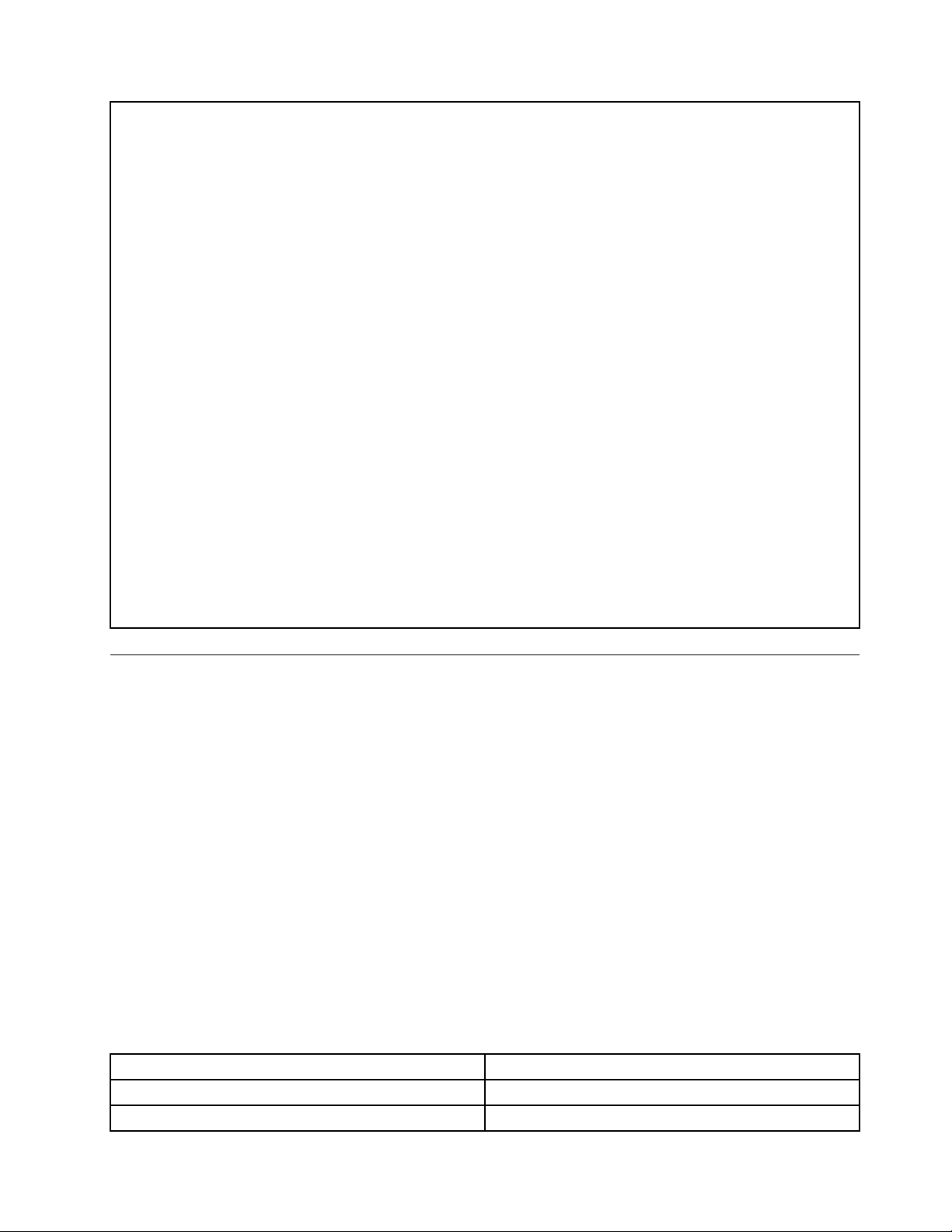
Environnement
•Températuredel'air:
Enfonctionnement:10à35°C
Stockage:-40à60°C(dansl'emballaged'origine)
Stockage:-10à60°C(sansmodule)
•Humidité:
Enfonctionnement:20%à80%(sanscondensation)
Stockage:20à90%(sanscondensation)
•Altitude:
Enfonctionnement:-15,2à3048m
Stockage:-15,2à10668m
Alimentationélectrique
•Tensionenentrée:
–Plagebasse:
Minimum:100Vca
Maximum:127Vca
Plagedefréquenceenentrée:50à60Hz
–Plagehaute:
Minimum:200Vca
Maximum:240Vca
Plagedefréquenceenentrée:50à60Hz
ProgrammesLenovo
VotreordinateurcontientdesprogrammesLenovoquivousaiderontàtravaillerplusfacilementetentoute
sécurité.Selonlesystèmed'exploitationWindowspréinstallé,lesprogrammespeuventvarier.
AccèsauxprogrammesLenovosousWindows7
SousWindows7,vouspouvezaccéderauxprogrammesLenovoàpartirduprogrammeLenovo
ThinkVantage
AccéderauxprogrammesLenovoàpartirduprogrammeLenovoThinkVantageTools
PouraccéderauxprogrammesLenovoàpartirduprogrammeLenovoThinkVantageTools,cliquezsur
Démarrer➙T ouslesprogrammes➙LenovoThinkVantageTools.Cliquezdeuxfoissurl'icônepour
accéderauprogrammecorrespondant.
Remarque:Sil'icôned'unprogrammedelafenêtredenavigationduprogrammeLenovoThinkVantage
Toolsestgrisée,celasigniequevousdevezd'abordinstallerleprogrammemanuellement.Pourinstallerle
programmemanuellement,cliquezdeuxfoissurl'icôneduprogramme.Suivezensuitelesinstructionsqui
s'afchent.Lorsqueleprocessusd'installationestterminé,l'icôneduprogrammeestactivée.
Tableau1.ProgrammesdisponiblesdansLenovoThinkVantageTools
Programme
CommunicationsUtilityConférenceWeb
FingerprintSoftware
®
Toolsoudupanneaudeconguration.
Nomd'icône
Lecteurd'empreintesdigitales
Chapitre1.Présentationduproduit5
Page 18
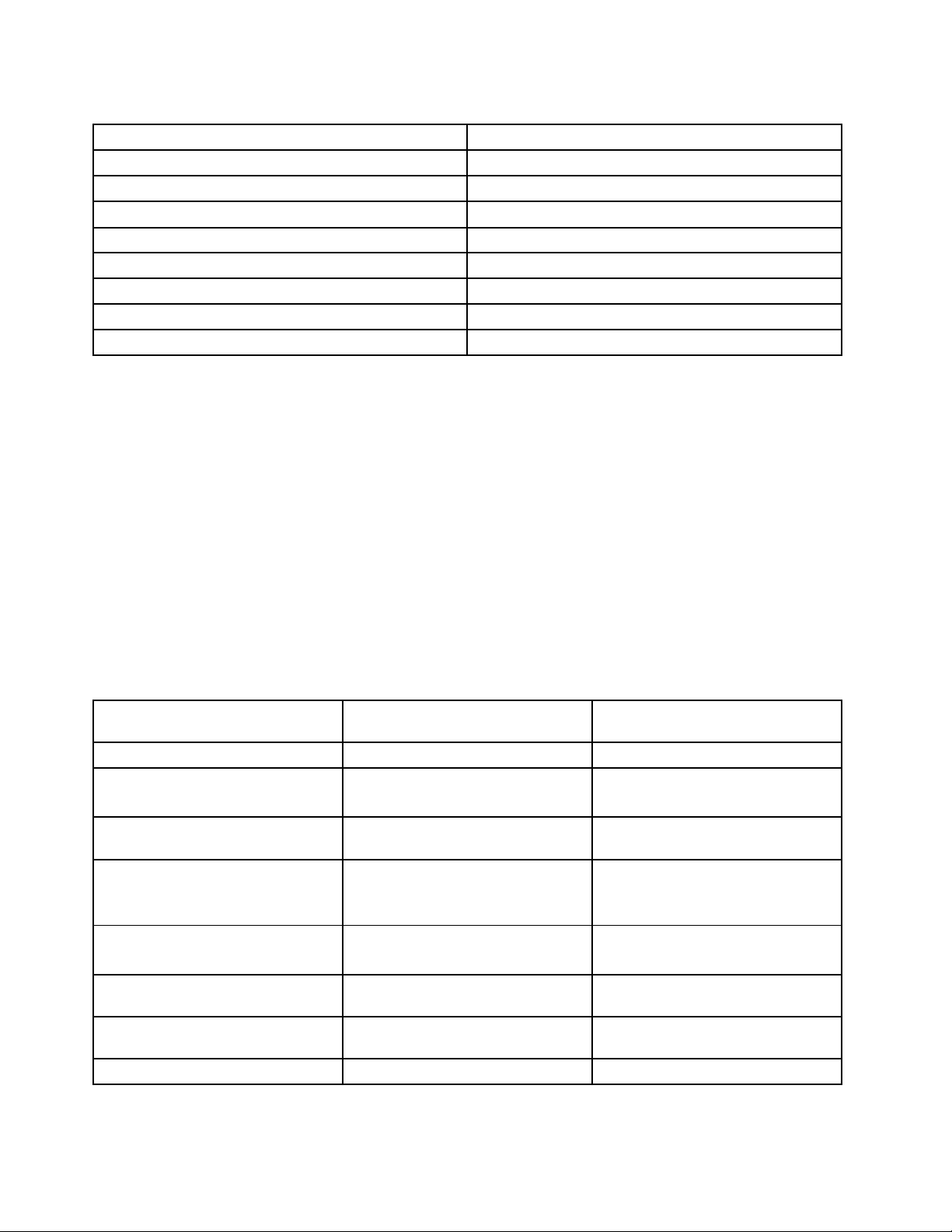
Tableau1.ProgrammesdisponiblesdansLenovoThinkVantageT ools(suite)
Programme
LenovoSolutionCenterEtatdesantédusystèmeetdiagnostics
PasswordManager
PowerManager
RecoveryMediaDisquesFactoryRecovery
RescueandRecovery
SimpleTapSimpleTap
SystemUpdateMiseàjouretpilotesdepériphérique
ViewManagementUtility
®
Nomd'icône
Coffredemotsdepasse
Contrôledel'alimentation
EnhancedBackupandRestore
Agencementdel'écran
Remarque:Selonvotremodèled'ordinateur,certainsprogrammespeuventnepasêtredisponibles.
AccéderauxprogrammesLenovoàpartirdupanneaudeconguration
PouraccéderauxprogrammesLenovoàpartirdupanneaudeconguration,cliquezsurDémarrer➙
Panneaudeconguration.Selonleprogrammeauquelvoussouhaitezaccéder,cliquezsurlasection
correspondante,puiscliquezsurletexteenvertcorrespondant.
Remarque:SivousnetrouvezpasleprogrammedontvousavezbesoindanslePanneaudeconguration,
ouvrezlafenêtredenavigationduprogrammeLenovoThinkVantageT ools,puiscliquezdeuxfoissur
l'icônegriséepourinstallerleprogrammevoulu.Suivezensuitelesinstructionsquis'afchent.Lorsque
leprocessusd'installationestterminé,l'icôneduprogrammeestactivéeetleprogrammeapparaîtdans
lePanneaudeconguration.
Lesprogrammes,lessectionscorrespondantesetletexteenvertduPanneaudecongurationsont
répertoriésdansletableauci-après.
Tableau2.ProgrammesduPanneaudeconguration
Programme
CommunicationsUtilityMatérieletaudioLenovo-ConférenceWeb
FingerprintSoftwareSystèmeetsécurité
LenovoSolutionCenterSystèmeetsécuritéLenovo-Etatdesantédusystème
PasswordManager
PowerManager
RecoveryMedia
RescueandRecovery
SimpleTap
Sectiondupanneaude
conguration
Matérieletaudio
Systèmeetsécurité
Comptesutilisateuretcontrôle
parental
Matérieletaudio
Systèmeetsécurité
Systèmeetsécurité
Systèmeetsécurité
Programmes
TexteenvertduPanneaude
conguration
Lenovo-Lecteurd'empreintes
digitales
etdiagnostics
Lenovo-Coffredemotsdepasse
Lenovo-Contrôlede
l'alimentation
Lenovo-DisquesFactory
Recovery
Lenovo-EnhancedBackupand
Restore
Lenovo-SimpleTap
6Guided'utilisationThinkCentre
Page 19
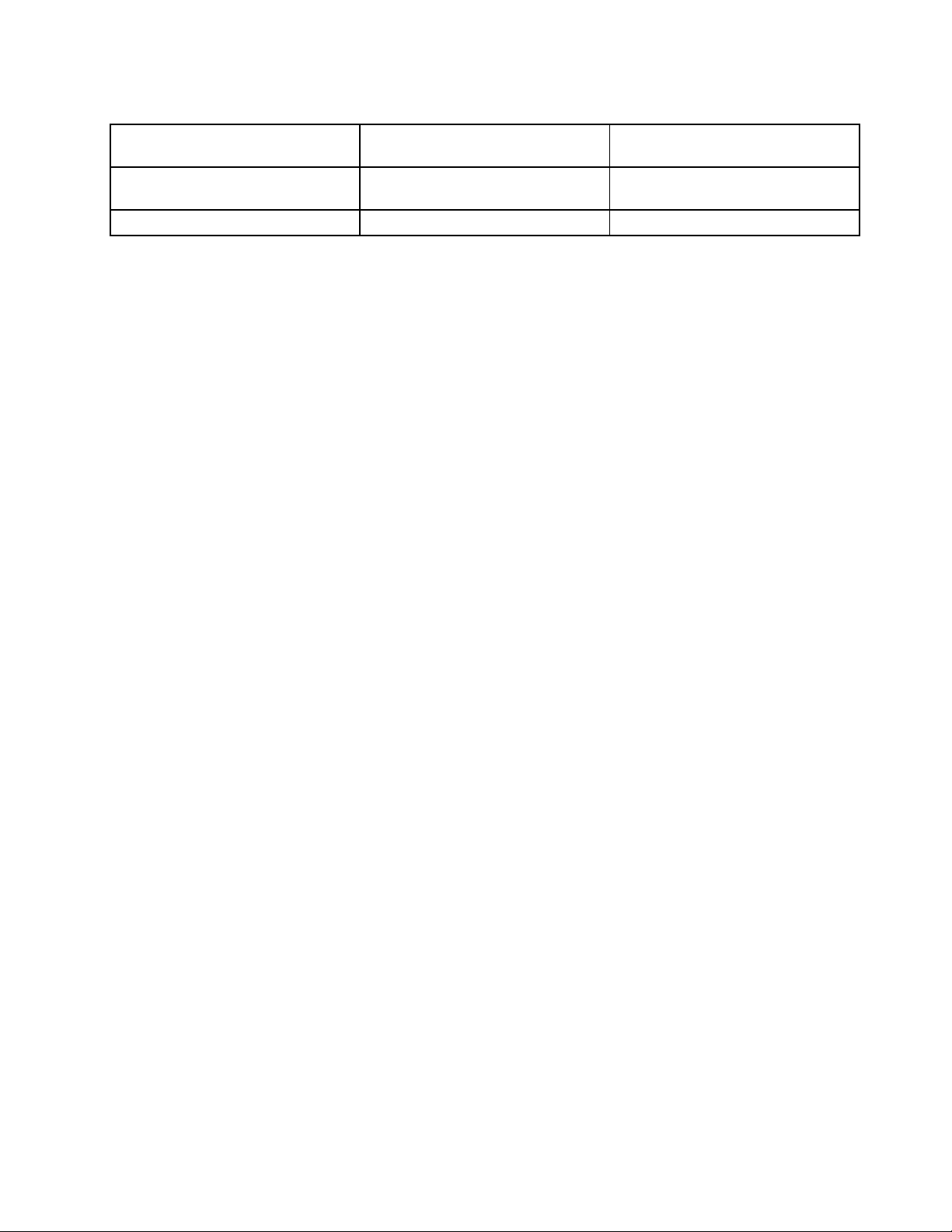
Tableau2.ProgrammesduPanneaudeconguration(suite)
Programme
SystemUpdateSystèmeetsécuritéLenovo-Miseàjouretpilotesde
ViewManagementUtility
Sectiondupanneaude
conguration
Systèmeetsécurité
TexteenvertduPanneaude
conguration
périphérique
LenovoViewManagementUtility
Remarque:Selonvotremodèled'ordinateur,certainsprogrammespeuventnepasêtredisponibles.
AccèsauxprogrammesLenovosousWindows8
Sivotreordinateurestpréinstalléaveclesystèmed'exploitationWindows8,vouspouvezaccéderaux
programmesLenovoenprocédantcommesuit:
•Cliquezsurl'icôneLenovoQuickLaunchdanslabarredestâches.Unelistedeprogrammess'afche.
CliquezdeuxfoissurunprogrammeLenovopourlelancer.Siunprogrammedevotrechoixn'estpas
danslaliste,cliquezsurl'icône+.
•AppuyezsurlatoucheWindowspourreveniràl'écranDémarrer.CliquezsurunprogrammeLenovopour
lelancer.Sivousnetrouvezpasleprogrammedontvousavezbesoin,déplacezlepointeurdanslecoin
inférieurdroitdel'écranpourafcherlesoptions.CliquezensuitesurRechercherpourrechercherle
programmesouhaité.
VotreordinateurprendenchargelesprogrammesLenovosuivants:
•FingerprintSoftware
•LenovoCompanion
•LenovoSettings
•LenovoSolutionCenter
•LenovoQuickLaunch
•LenovoSupport
•PasswordManager
•SystemUpdate
PrésentationdesprogrammesLenovo
CetterubriqueprésentebrièvementcertainsprogrammesLenovo.
Remarque:Selonvotremodèled'ordinateur,certainsprogrammespeuventnepasêtredisponibles.
•CommunicationsUtility
LeprogrammeCommunicationsUtilitypermetdecentraliserlesparamètresdelacaméraetdu
microphoneintégrés.Ilcontrôlelesparamètresavancésdelacaméraetdumicrophoneintégrésan
d'optimiserlesfonctionsdeconférenceWebetdeVoixsuIP(VOIP).
•FingerprintSoftware
Al'aidedulecteurd'empreintesdigitalesintégréàcertainsclaviers,vouspouvezenregistrervos
empreintesdigitalesetlesassocieràvotremotdepasseàlamisesoustension,votremotdepasse
d'accèsaudisqueduretvotremotdepasseWindows.Ainsi,l'authenticationdesempreintesdigitales
permetderemplacerlesmotsdepasseetautoriseunaccèssimpleetsécurisépourl'utilisateur.Un
clavieraveclecteurd'empreintesdigitalesestdisponiblesurcertainsordinateurs,ouilpeutêtreacheté
pourdesordinateurscompatiblesaveccetteoption.
•LenovoCloudStorage
Chapitre1.Présentationduproduit7
Page 20
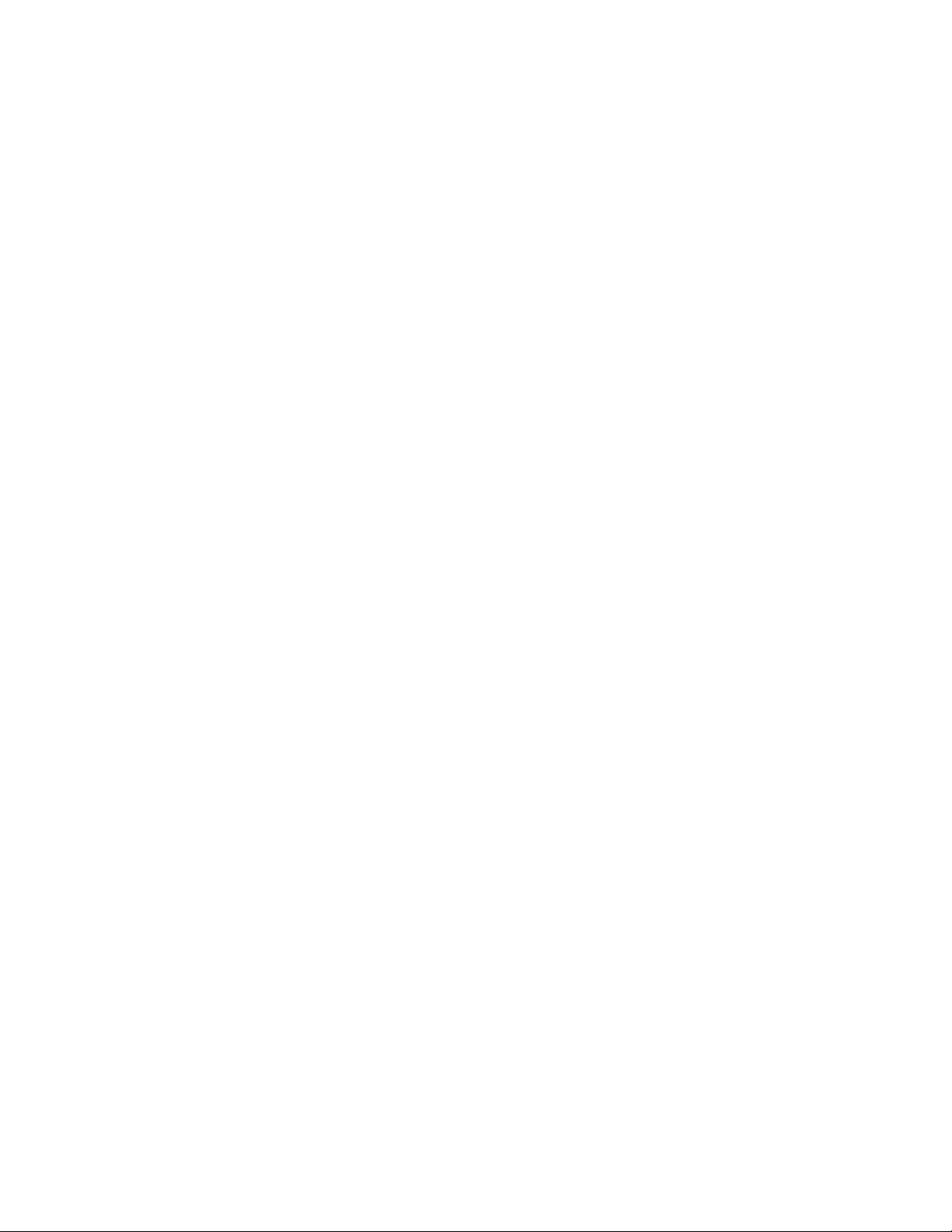
LeprogrammeLenovoCloudStorageestunesolutiondestockagedanslenuagequivouspermetde
stockervoschiers,telsquedesdocumentsetdesimages,surunserveur.Vouspouvezaccéder
auxchiersstockésviaInternetsurdifférentspériphériquestelsquedesordinateurspersonnels,des
smartphonesoudestablettes.Pourplusd'informationssurleprogrammeLenovoCloudStorage,
consultezlesiteWebsuivant:http://www.lenovo.com/cloud.
•LenovoCompanion
GrâceauprogrammeLenovoCompanion,vouspouvezobtenirdesinformationssurlesaccessoirespour
votreordinateur,afcherdesblogsetdesarticlesconcernantvotreordinateuretconsulterd'autres
programmesrecommandés.
•LenovoSettings
UtilisezleprogrammeLenovoSettingspouroptimiserl'utilisationdevotreordinateur.Utilisez-lecomme
pointd'accèsportable,congurezlacaméraetlesparamètresaudio,ajustezlesparamètresdumodede
gestiondel'alimentationetcréezetgérezplusieursprolsderéseau.
•LenovoSolutionCenter
LeprogrammeLenovoSolutionCentervouspermetdedétecteretderésoudredesincidents
informatiques.Ceprogrammeproposedestestsdediagnostic,lacollectedesinformationssystème,
l'étatdelasécuritéetdesinformationsdesupport,ainsiquedesconseilsetdesastucesand'optimiser
lesperformancesdusystème.
•LenovoQuickLaunch
LeprogrammeLenovoQuickLaunchpermetd'accéderrapidementauxprogrammesinstalléssurvotre
ordinateur,notammentlesprogrammesLenovo,Microsoftetautresprogrammestiers.
•LenovoSupport
LeprogrammeLenovoSupportpermetd'enregistrervotreordinateurauprèsdeLenovo,contrôlerl'état
desantédel'ordinateuretl'étatdelabatterie,téléchargeretconsulterdesmanuelsd'utilisationpour
votreordinateur,obtenirdesinformationsrelativesàlagarantiedevotreordinateuretconsulterdes
informationsd'aideetdesupport.
•LenovoThinkVantageT ools
LeprogrammeLenovoThinkVantageT oolsvousguideversdenombreusessourcesd'informationset
offreunaccèsaiséàdiversoutilspermettantdetravaillerplusfacilementetentoutesécurité.
•LenovoWelcome
LeprogrammeLenovoWelcomeprésentelesfonctionsintégréesnovatricesdeLenovoetvousguide
danslestâchesdecongurationprincipalesanquevouspuissiezproterpleinementdevotreordinateur.
•PasswordManager
LeprogrammePasswordManagerpermetd'enregistreretdefournirautomatiquementlesinformations
d'authenticationpourlesprogrammesWindowsetlessitesWeb.
•PowerManager
LeprogrammePowerManagerpermetunegestionaisée,soupleetcomplètedevotreordinateur.Ilvous
permetd'ajusterlesparamètresd'alimentationdevotreordinateurand'obtenirlemeilleuréquilibre
entrelesperformancesetleséconomiesd'énergie.
•RecoveryMedia
LeprogrammeRecoveryMediapermetderestaurerlecontenudel'unitédedisqueduràsesparamètres
d'usinepardéfaut.
•RescueandRecovery
LeprogrammeRescueandRecoverydésigneunesolutionderécupérationautomatiquepermettantde
réaliserundiagnosticdesincidentsdel'ordinateur,d'obtenirdel'aideetderétablirlefonctionnementde
l'ordinateurencasdepannedusystème,etce,mêmesivousneparvenezpasàdémarrerlesystème
d'exploitationWindows.
8Guided'utilisationThinkCentre
Page 21
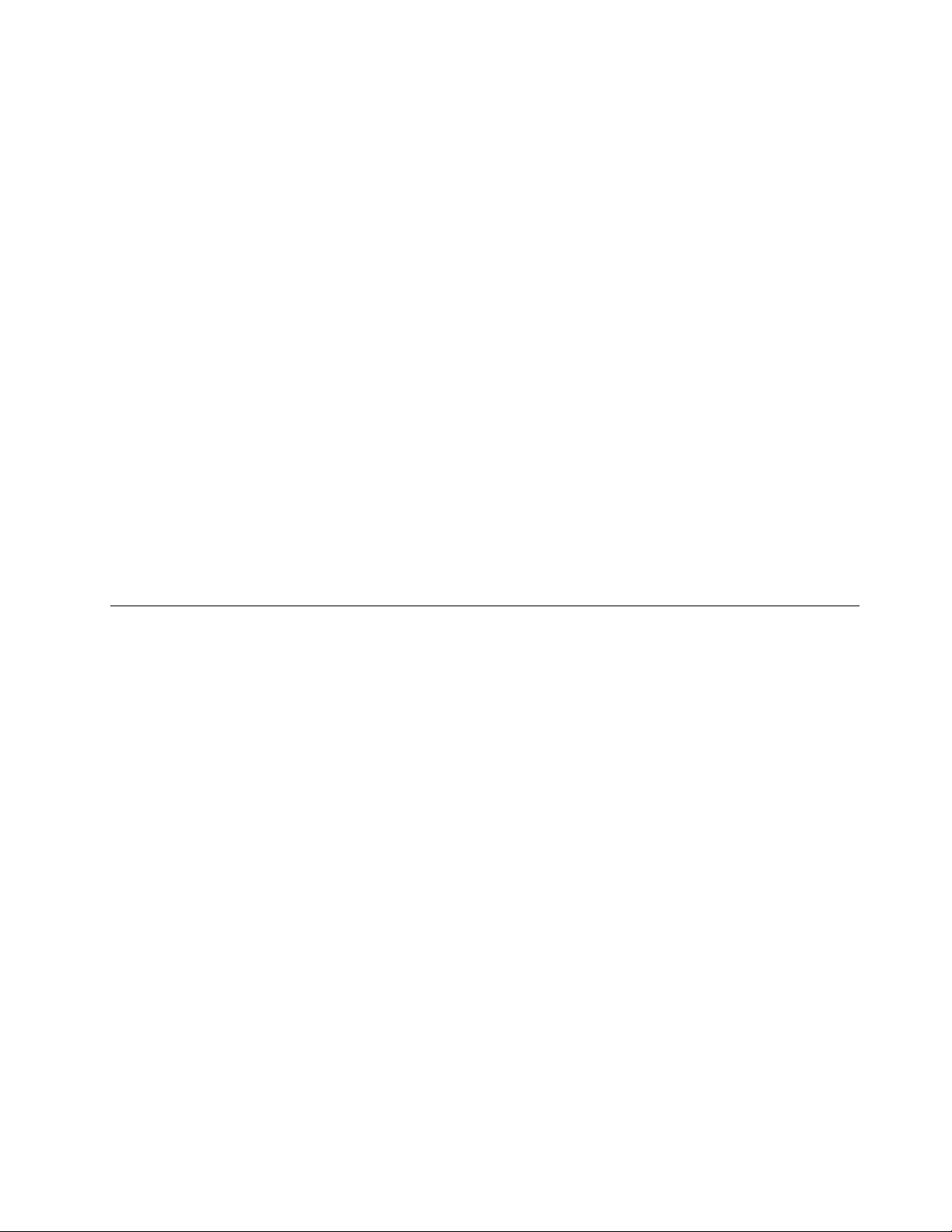
•SimpleTap
LeprogrammeSimpleT apvousproposeunesolutionrapidepourpersonnalisercertainsparamètres
debasedel'ordinateur,parexemplecouperlesondeshaut-parleurs,réglerlevolume,verrouiller
lesystèmed'exploitation,lancerunprogramme,ouvrirunepageWeb,ouvrirunchier,etc.Vous
pouvezégalementutiliserleprogrammeSimpleTappouraccéderauLenovoAppShopetytélécharger
différentesapplications.
PourdémarrerrapidementleprogrammeSimpleTap,procédezdel'unedesmanièressuivantes:
–CliquezsurlepointdelancementdeSimpleTaprougesurlebureau.Lepointdelancementrougeest
disponiblesurlebureaudèsquevousavezlancéleprogrammeSimpleTappourlapremièrefois.
–AppuyezsurleboutonThinkVantagesivotreclavierencontientun.
Remarque:LeprogrammeSimpleTapestuniquementdisponiblesurcertainsmodèleslivrésavecle
systèmed'exploitationWindows7préinstallé.SileprogrammeSimpleTapn'estpaspréinstallésurvotre
modèleWindows7,vouspouvezletéléchargeràl'adressesuivante:http://www.lenovo.com/support.
•SystemUpdate
LeprogrammeSystemUpdatepermetdemainteniràjourlelogicielinstallésurvotreordinateuren
téléchargeanteteninstallantdesmisesàjourlogicielles(programmesLenovo,pilotesdepériphérique,
misesàjourUEFIBIOSetautresprogrammestiers).
•ViewManagementUtility
LeprogrammeViewManagementUtilityvouspermetd'organiserfacilementlesfenêtresouvertes.Il
divisel'écranenplusieurszones,puisilredimensionneetplacelesfenêtresouvertesdansdifférentes
zonesand'optimiserl'utilisationdevotrebureau.Leprogrammepeutégalementutiliserplusieurs
écransand'accroîtrevotreproductivité.
Emplacements
Laprésentesectionfournitdesinformationspourvousaideràlocaliserlesconnecteurssituésàl'avant
etàl'arrièredevotreordinateur,lescomposantssurlacartemèreainsiquelescomposantsetlesunités
internesdevotremachine.
Remarque:L'apparencedescomposantsinternesdel'ordinateurpeutdifférerlégèrementdesillustrations.
Chapitre1.Présentationduproduit9
Page 22
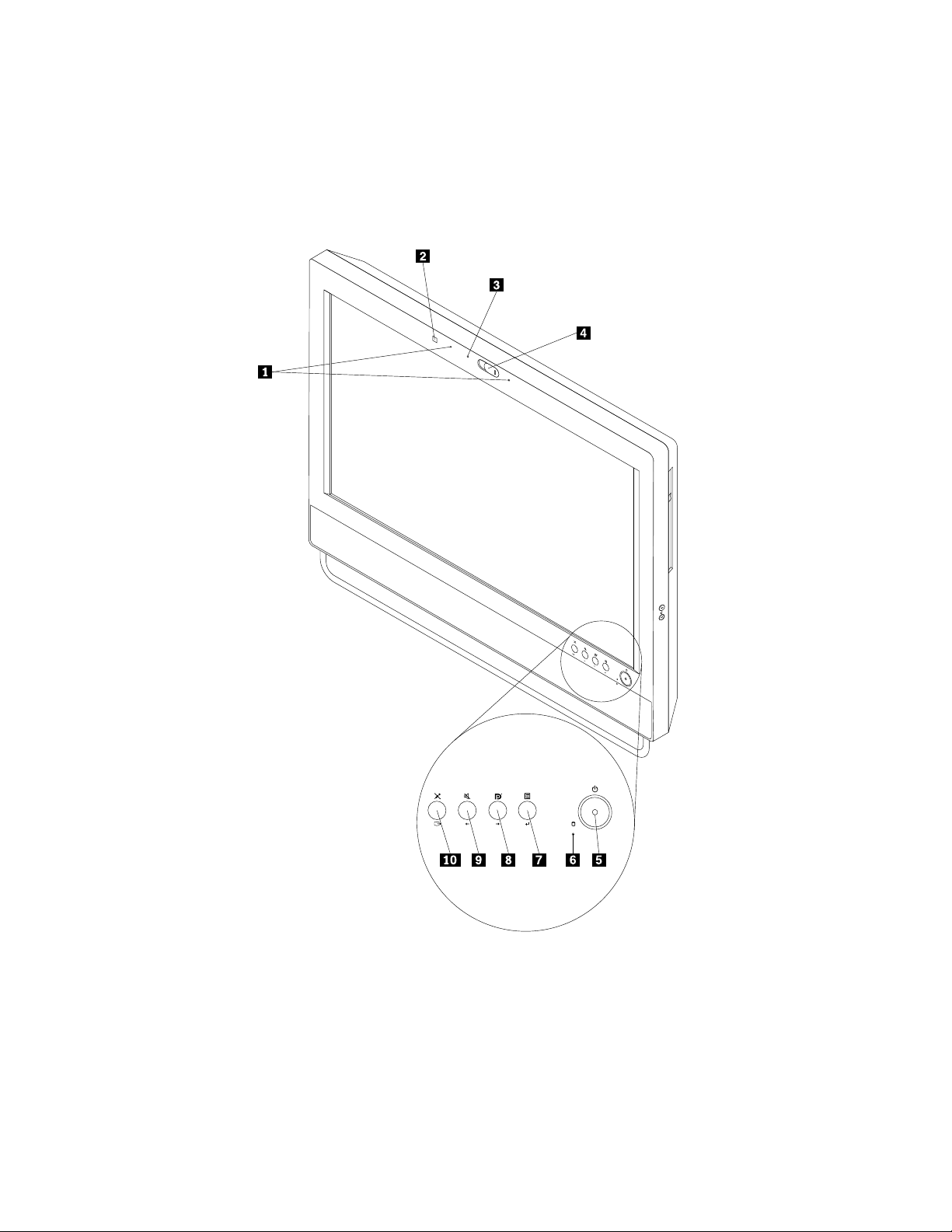
Localisationdesconnecteurs,desboutonsdecommandeetdesvoyants àl'avantdel'ordinateur
Figure1«Emplacementdesconnecteurs,desboutonsdecommandeetdesvoyantsàl'avant»àlapage
10présentel'emplacementdesconnecteurs,desboutonsdecommandeetdesvoyantsàl'avantde
l'ordinateur.
Figure1.Emplacementdesconnecteurs,desboutonsdecommandeetdesvoyantsàl'avant
10Guided'utilisationThinkCentre
Page 23
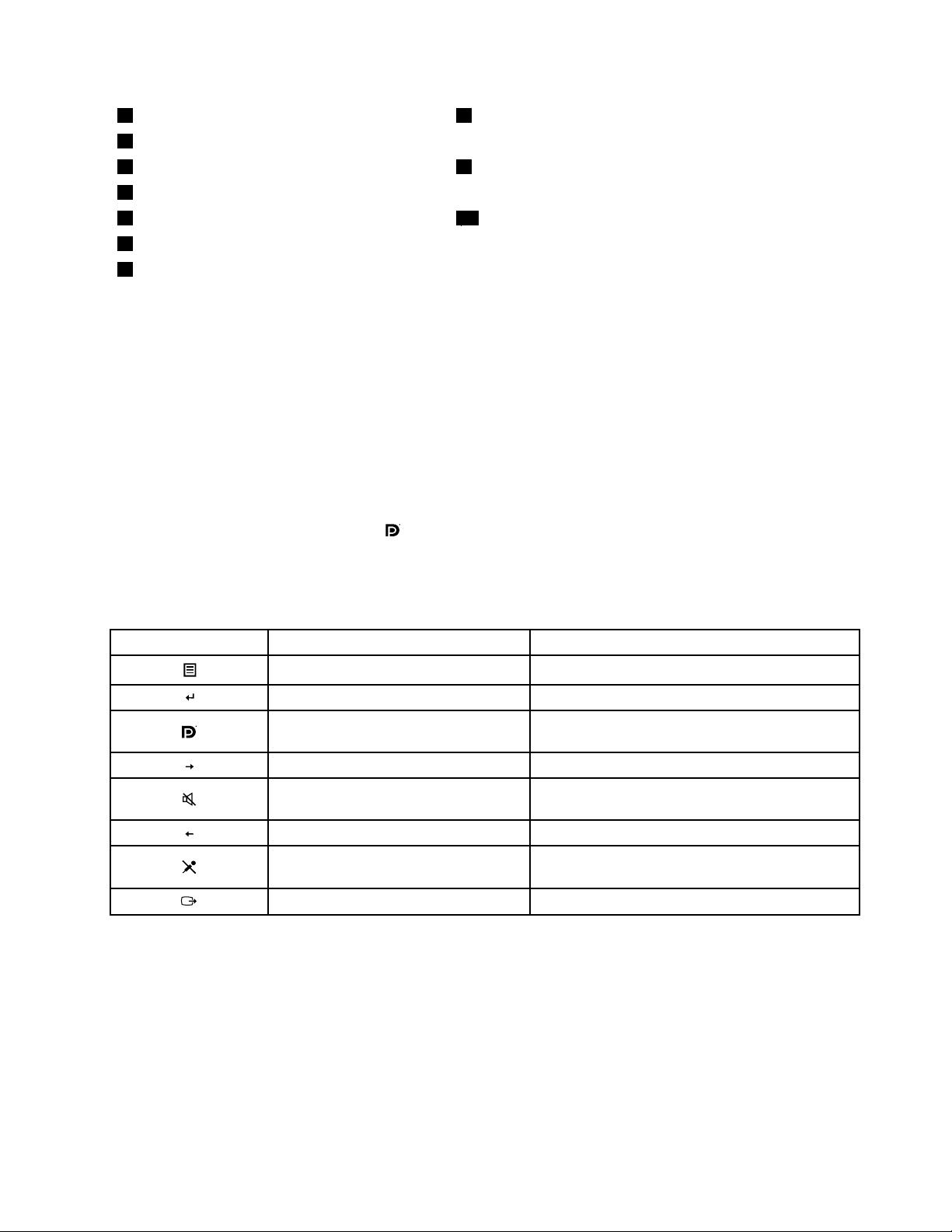
1Microphonesintégrés8Boutondechangementdemodeécran/ordinateur
2Détecteurdelumièreambiante
3Indicateurdecaméraintégrée9Boutondecoupureduhaut-parleur(modeordinateur)
4DispositifdeprotectiondelacaméraintégréeGauche
5Interrupteurd'alimentation
6Voyantd'activitédel'unitédedisquedurQuitter
7MenuenincrustationOSD
Entrée
Droite
10Boutondecoupuredumicro(modeordinateur)
Pourplusd'informationssurlesboutonsdecommandeavant,voir«Utilisationdevotreordinateuren
modeécran»àlapage11.
Utilisationdevotreordinateurenmodeécran
Votreordinateurpossèdedeuxmodesdefonctionnement:modeordinateuroumodeécran.Laprésente
sectionexpliquecommentutiliservotreordinateurenmodeécran.
Pourutiliservotreordinateurenmodeécran,ilvousfautundeuxièmeordinateur.Branchezl'unedes
extrémitésducâbleDisplayPortsurleconnecteurd'entréeDisplayPortsituéàl'arrièredevotreordinateur,
puisl'autreextrémitésurleconnecteurDisplayPortdudeuxièmeordinateur.Utilisezleboutonde
changementdemodeécran/ordinateur
etlemodeécran.
àl'avantdel'ordinateurpourbasculerentrelemodeordinateur
Letableausuivantafchelesfonctionsdechaquecommandelorsquevotreordinateurfonctionneenmode
ordinateurouenmodeécran.
IcôneCommandeDescription
MenuOSD(On-ScreenDisplay)OuvrirlemenuOSDprincipal.
EntréeConrmerunesélection.
Boutondechangementdemode
écran/ordinateur
Droite
Boutondecoupureduhaut-parleur
(modeordinateur)
GaucheDéplacerverslagauche.
Boutondecoupuredumicro(mode
ordinateur)
QuitterQuitterlemenuOSDprincipal.
Basculerentrelemodeordinateuretlemode
écran.
Déplacerversladroite.
Activer/désactiverleshaut-parleursinternes.
Activer/désactiverlesmicrophonesintégrés.
Chapitre1.Présentationduproduit11
Page 24
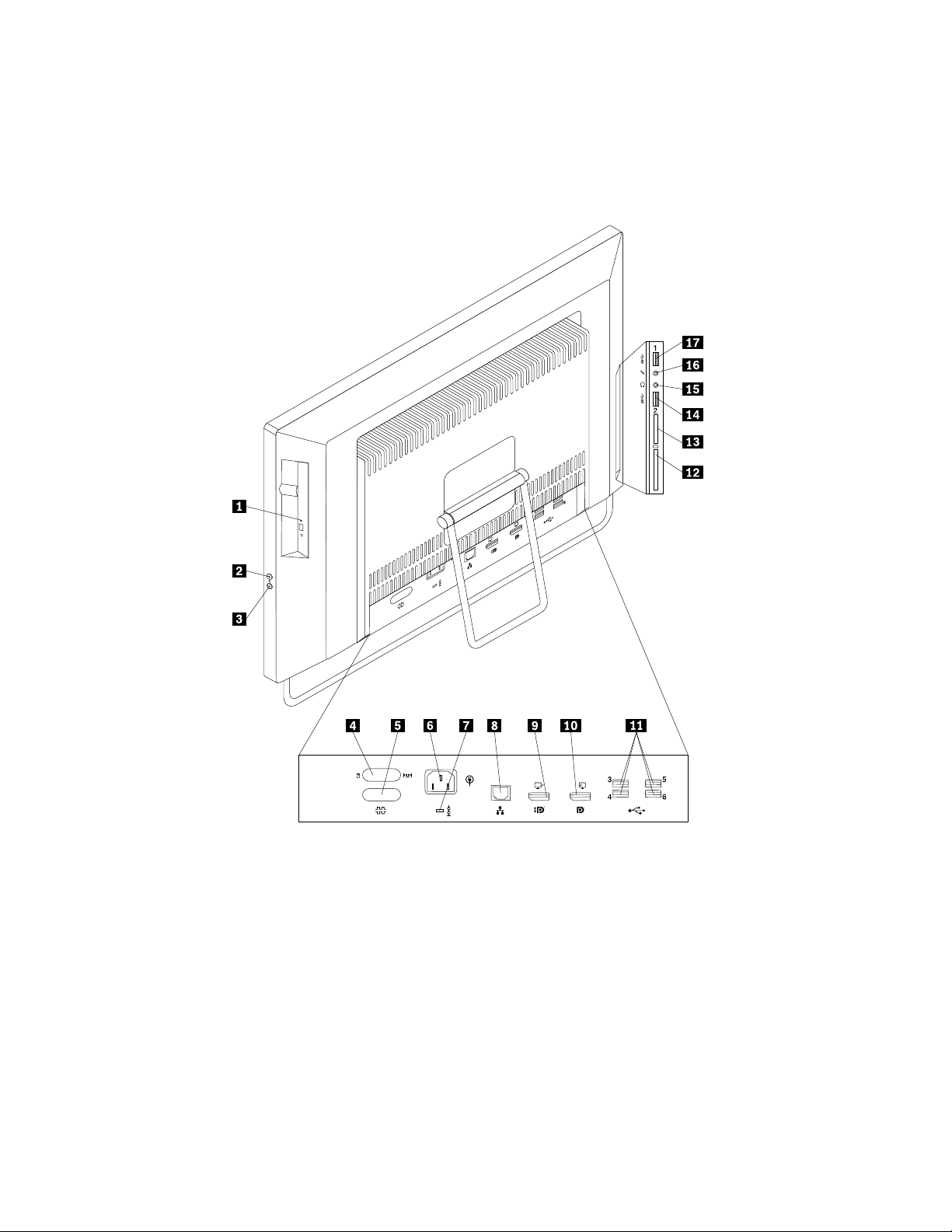
Localisationdesconnecteursàl'arrièredel'ordinateur
LaFigure2«Emplacementdesconnecteursàl'arrière»àlapage12indiquel'emplacementdes
connecteursàl'arrièredel'ordinateur.Certainssontidentiésparunecouleurpourvousaideràdéterminer
oùbrancherlescâblessurl'ordinateur.
Figure2.Emplacementdesconnecteursàl'arrière
12Guided'utilisationThinkCentre
Page 25
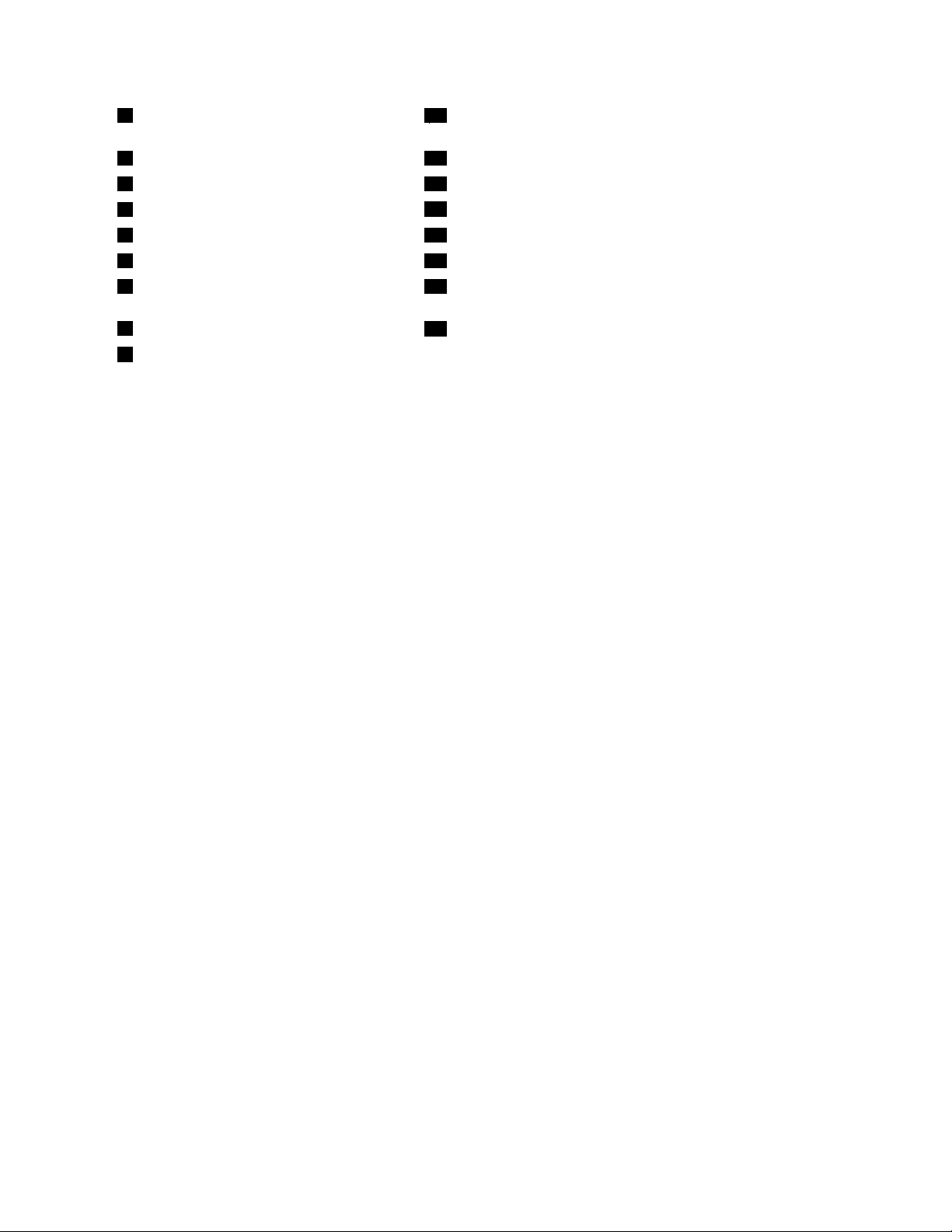
1Boutond'éjectiondel'unitédedisque
10Connecteurd'entréeDisplayPort
optique/d'arrêt
2Augmenterlevolume(modeordinateur)11ConnecteursUSB2.0(portsUSB3à6)
3Réduirelevolume(modeordinateur)12LogementpourcarteExpressCard
4PortsclavieretsourisPS/2(facultatifs)
5Portsérie(facultatif)14ConnecteurUSB3.0(portUSB2)
6Connecteurd'alimentation15Connecteurdecasque
7Emplacementdeverrouaveccâbleintégré
13Logementpourlecteurdecartes*
16Connecteurdumicro
(verrouKensington)
8PortEthernet
9ConnecteurdesortieDisplayPort
17ConnecteurUSB3.0(portUSB1)
Lelogementpourlecteurdecartesestdestinéauxlecteursdecartes11en1etprendenchargeles
cartessuivantes:
•MultiMediaCard(MMC)
•MultiMediaCarddetailleréduite(RS-MMC)
•MultiMediaCard-mobile(MMC-mobile)
•MultiMediaCard-plus(MMC-plus)
•CarteSD(SecureDigital)
•CarteSDHC(SecureDigitalHigh-Capacity)
•CarteSecureDigitaleXtended-Capacity(SDXC)
•MemoryStick(MS)
•MemoryStick(MS)PRO
•ExtremeDigital(x-D)PictureCard(typeM)
•ExtremeDigital(x-D)PictureCard(typeH)
ConnexionDescription
Connecteurdesortie
DisplayPort
Connecteurd'entrée
DisplayPort
Permetdeconnecterunécranhautesperformances,unécranDirectDriveoutout
autrepériphériqueutilisantunconnecteurDisplayPort.
Utilisépourreliervotreordinateuràunconnecteurd'écranDisplayPortsurun
deuxièmeordinateurpourquevouspuissiezutiliservotreordinateurenmodeécran.
ConnecteurEthernetPermetdebrancheruncâbleEthernetpourunréseaulocal(LAN).
Remarque:Pourfairefonctionnerl'ordinateurdansleslimitesdelanormeFCC
ClasseB,utilisezuncâbleEthernetdecatégorie5.
Connecteurdumicro
Permetdebrancherunmicrophonesurl'ordinateur,pourenregistrerdessonsou
utiliserunlogicieldereconnaissancevocale.
PortclavierPS/2(facultatif)PermetdeconnecterunclavierutilisantunportclavierPS/2.
PortsourisPS/2(facultatif)Permetdeconnecterunesouris,unebouledecommandeoutouteautreunitéde
pointageutilisantunportsourisPS/2.
Portsérie(enoption)Permetdebrancherunmodemexterne,uneimprimantesérieoutoutautre
périphériqueutilisantunportsérieà9broches.
Chapitre1.Présentationduproduit13
Page 26
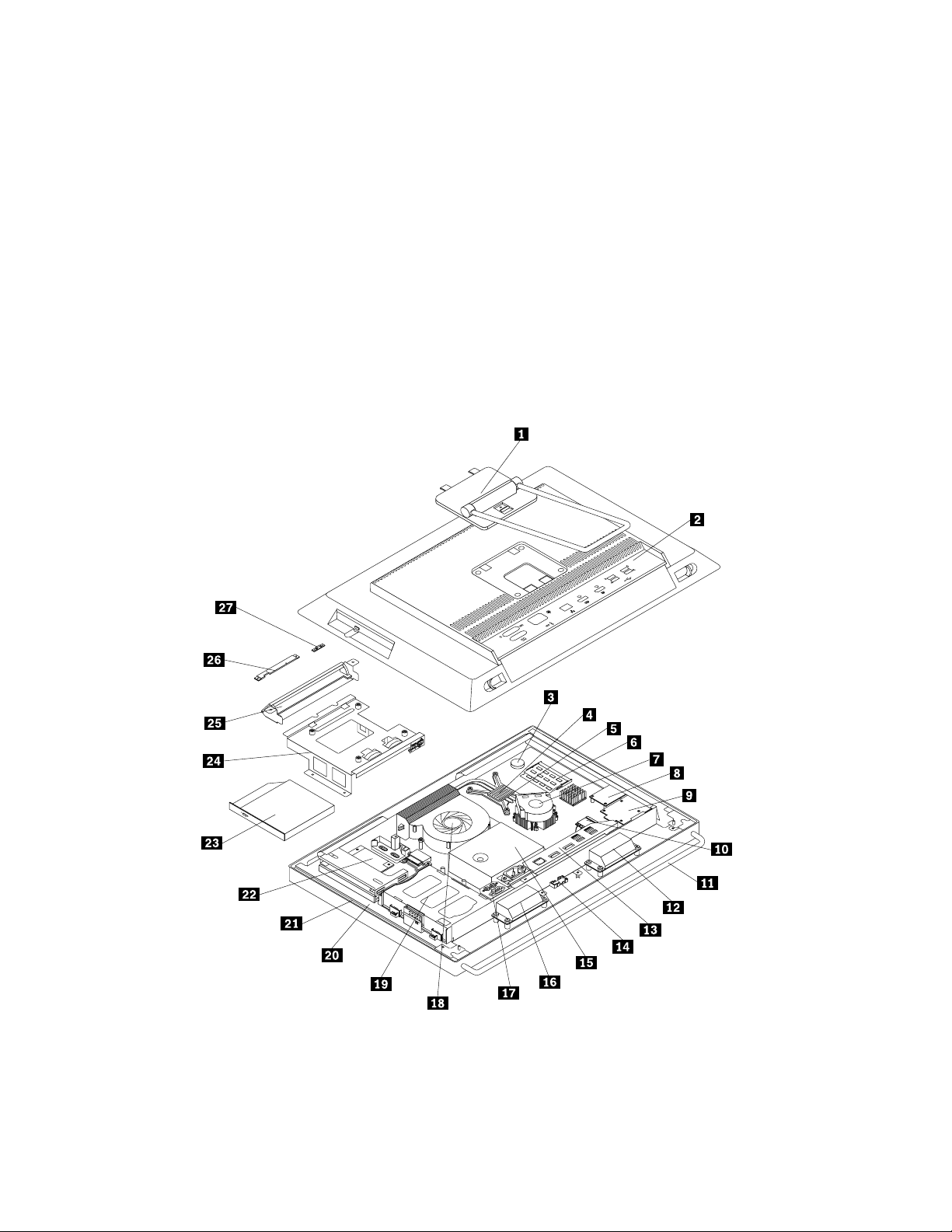
ConnexionDescription
ConnecteurUSB2.0PermetdeconnecterunpériphériquenécessitantunconnecteurUSB2.0,par
exempleunclavier,unesouris,unscanneurouuneimprimanteUSB.Sivous
disposezdeplusdesixpériphériquesUSB,vouspouvezfairel'acquisitiond'un
concentrateurUSB,quevouspouvezutiliserpourconnecterdespériphériques
USBsupplémentaires.
ConnecteurUSB3.0PermetderelierunpériphériquenécessitantuneconnexionUSB2.0ou3.0(clavier,
scanneur,souris,imprimanteouassistantélectronique).UnconnecteurUSB3.0
fournitdesvitessesdetransmissionélevéespourréduireletempsnécessairepour
latransmissiondesdonnées.
Localisationdescomposants
Cettesectionindiquel'emplacementdesdifférentscomposantsinternesdel'ordinateur.Pourretirerlecarter
del'ordinateur,voir«Retraitducarterdel'ordinateur»àlapage41.
Figure3.Emplacementdescomposantspourlesmodèleséquipésd'unécran20pouces
14Guided'utilisationThinkCentre
Page 27
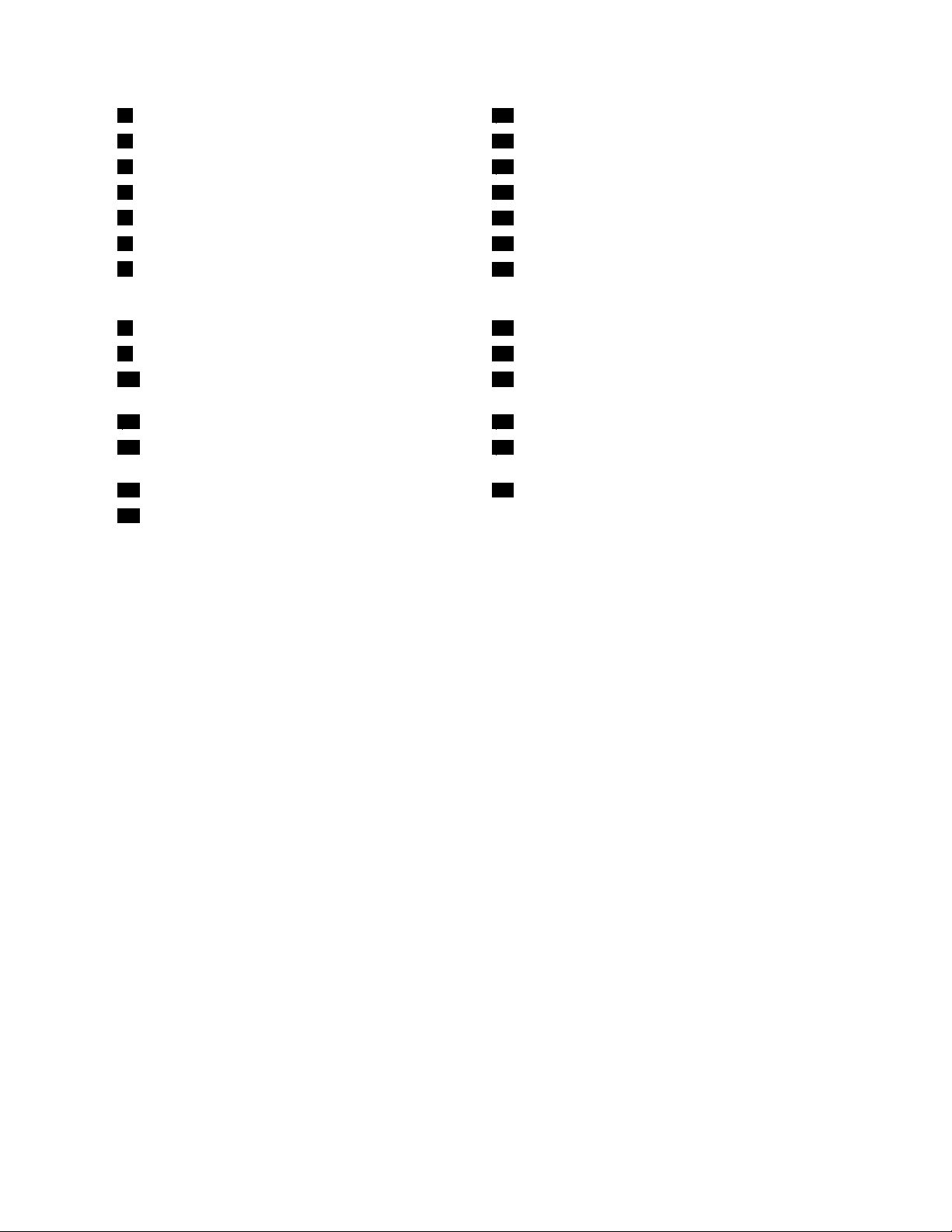
1Soclexéauchâssis(disponiblesurcertainsmodèles)15Blocd'alimentationélectrique
2Carterdel'ordinateur
3Batterie
4Dissipateurthermique18Ventilateurdumicroprocesseur
5Microprocesseur
6Moduledemémoire20Supportd'écran
7Dissipateurthermiqueetblocdeventilationpour
16Haut-parleurinterne
17ConnecteursPS/2arrièreetportsérie
19Unitédedisquedur
21EcranLCD
processeurgraphique(GPU)(disponiblesurcertains
modèles)
8Lecteurdecartes(disponiblesurcertainsmodèles)22Carteduconvertisseur
9ExpressCard(disponiblesurcertainsmodèles)23Unitédedisqueoptique(surcertainsmodèles)
10CarteWiFi(disponiblesurcertainsmodèles)24SupportdemontageVESA(VideoElectronics
StandardsAssociation)
11Basduchâssis(disponiblesurcertainsmodèles)25Poignée
12Haut-parleurinterne
26Caméraintégréeavecmicrophone(disponiblesur
certainsmodèles)
13Blocd'E-Sarrière27Détecteurdelumière(disponiblesurcertainsmodèles)
14ModuleBluetooth(disponiblesurcertainsmodèles)
Chapitre1.Présentationduproduit15
Page 28
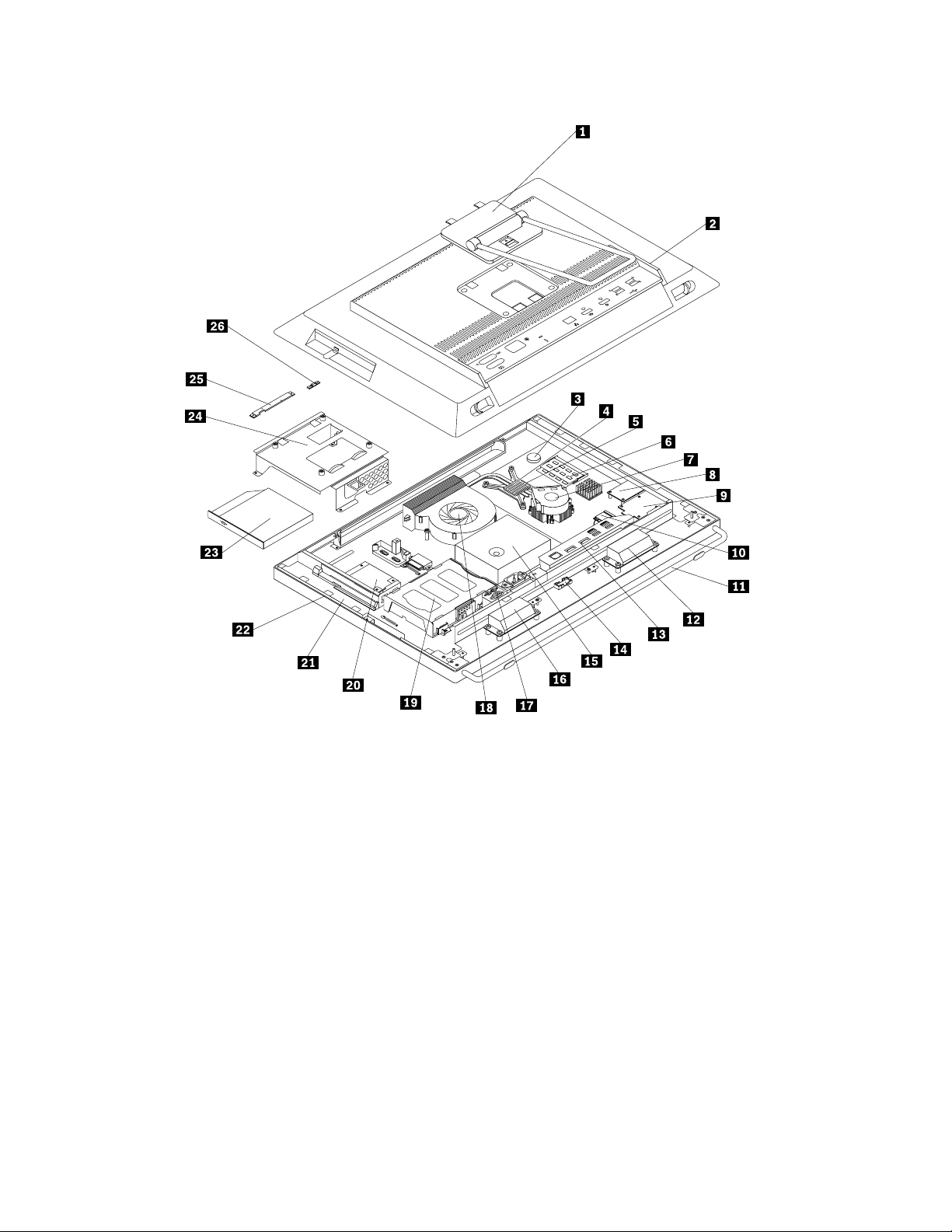
Figure4.Emplacementdescomposantspourlesmodèleséquipésd'unécran23pouces
16Guided'utilisationThinkCentre
Page 29
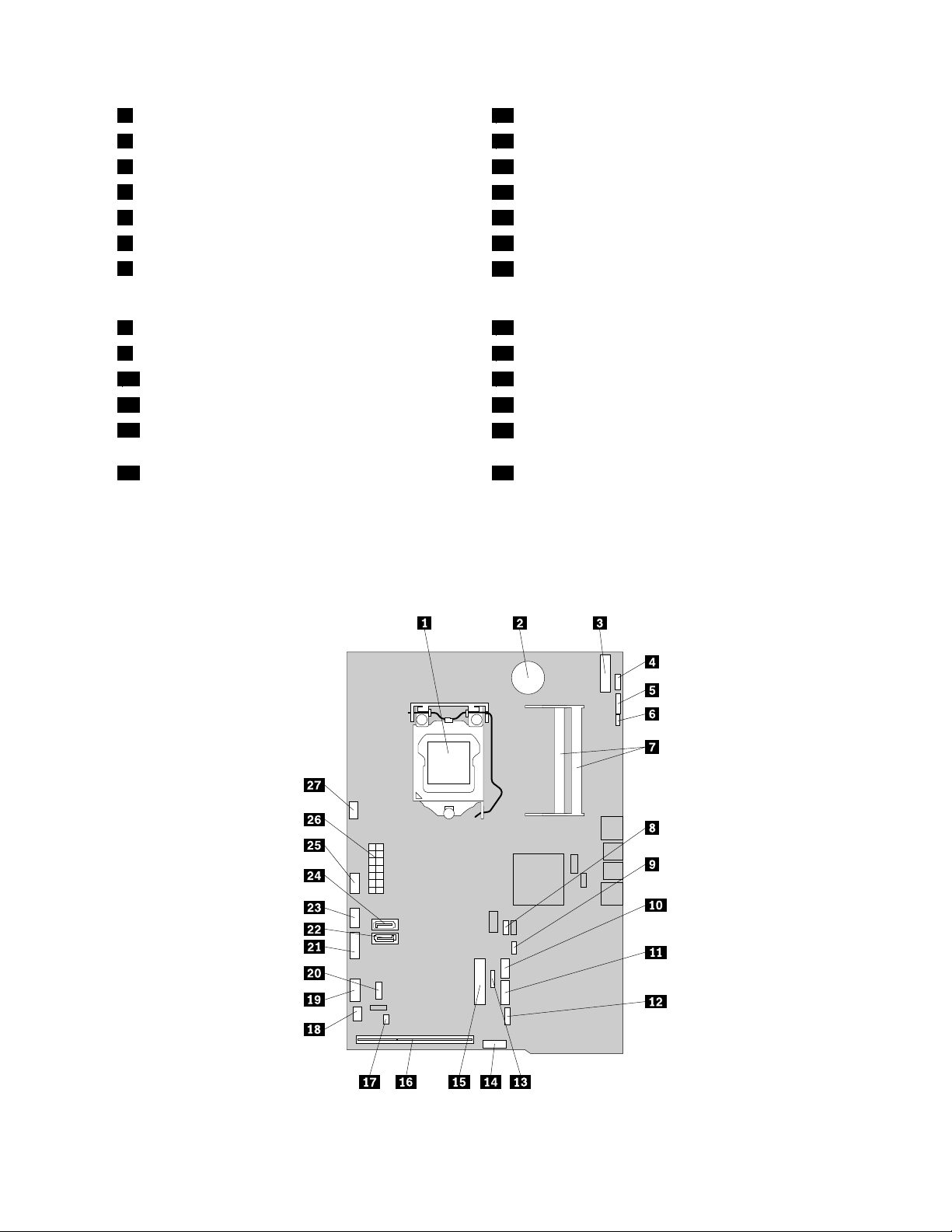
1Soclexéauchâssis(disponiblesurcertainsmodèles)14ModuleBluetooth(disponiblesurcertainsmodèles)
2Carterdel'ordinateur15Blocd'alimentationélectrique
3Batterie16Haut-parleurinterne
4Dissipateurthermique
5Microprocesseur18Ventilateurdumicroprocesseur
6Moduledemémoire19Unitédedisquedur
7Dissipateurthermiqueetblocdeventilationpour
17ConnecteursPS/2arrièreetportsérie
20Carteduconvertisseur
processeurgraphique(GPU)(disponiblesurcertains
modèles)
8Lecteurdecartes(disponiblesurcertainsmodèles)21Supportd'écran
9ExpressCard(disponiblesurcertainsmodèles)22EcranLCD
10CarteWiFi(disponiblesurcertainsmodèles)23Unitédedisqueoptique(surcertainsmodèles)
11Basduchâssis(disponiblesurcertainsmodèles)24SupportdemontageVESA
12Haut-parleurinterne
25Caméraintégréeavecmicrophone(disponiblesur
certainsmodèles)
13Blocd'E-Sarrière26Détecteurdelumière(disponiblesurcertainsmodèles)
Localisationdescomposantssurlacartemère
LaFigure5«Emplacementsdescomposantssurlacartemère»àlapage17montrel'emplacementdes
différentscomposantsdelacartemère.
Figure5.Emplacementsdescomposantssurlacartemère
Chapitre1.Présentationduproduit17
Page 30
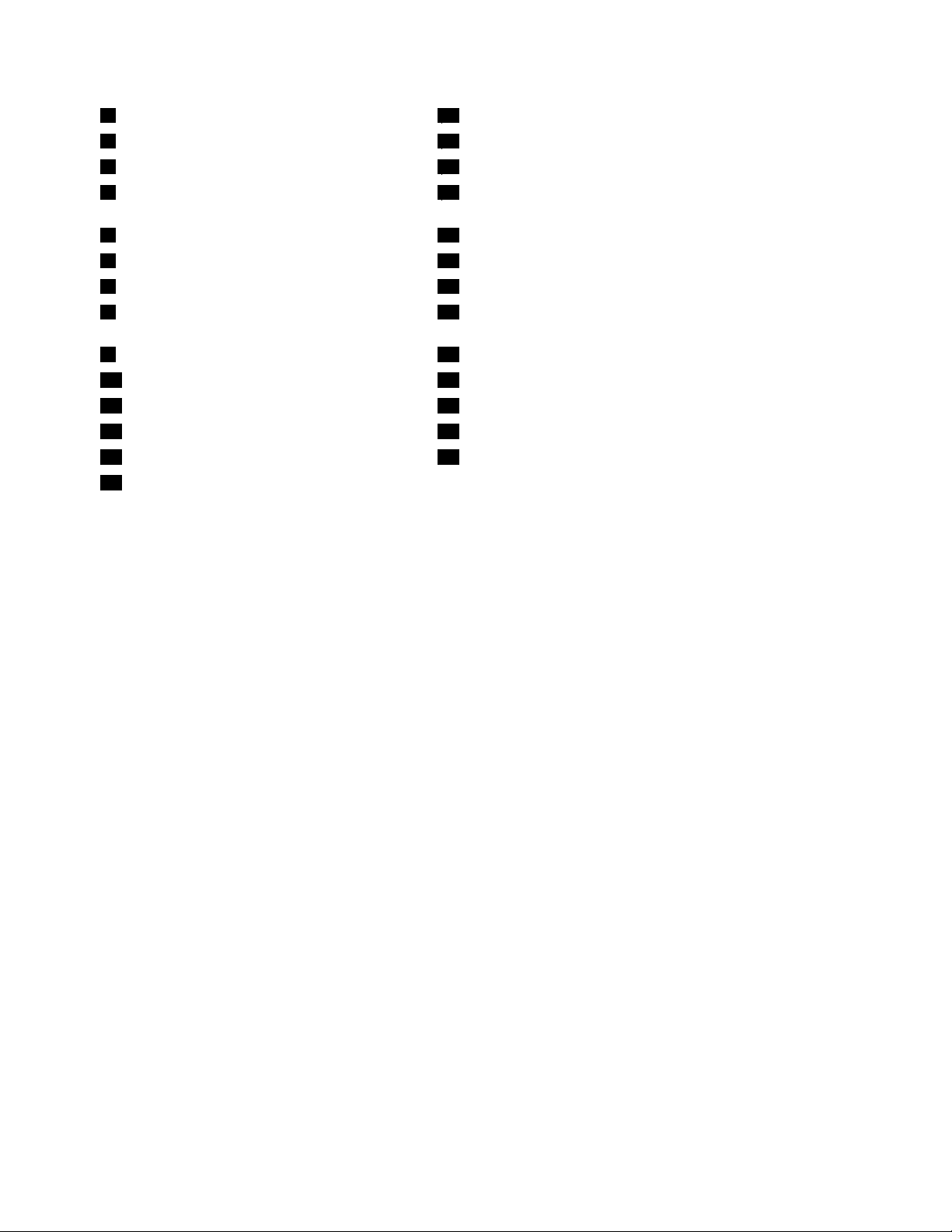
1Microprocesseur
2Batterie
3ConnecteurmSAT A17Connecteurdupanneaudecontrôleduvolume
4Connecteurdelacartedupanneaudecontrôle
15LogementpourcarteMiniPCIExpressx1
16Emplacementdublocd'E-Sarrière
18PortclavieretsourisPS/2
tactile(surmodèletactileuniquement)
5Connecteurdelacaméraintégrée19Connecteurdupanneaudecontrôlefrontal
6Connecteurdudétecteurdelumière20Connecteursérie(COM2)
7Emplacementsmémoire(2)21Connecteurd'alimentationSATA
8Cavalierd'effacementduCMOS(Complementary
22ConnecteurSATA3.0(pourconnecterl'unitédedisquedur)
MetalOxideSemiconductor)/dereprise
9Connecteurdedétecteurthermique23Connecteurd'alimentationdelacarteduconvertisseur
10Connecteurduhaut-parleur24ConnecteurSATA2.0(pourconnecterledisqueoptique)
11Connecteurdulecteurdecartes25ConnecteurduventilateurduGPU
12ConnecteurpourcarteExpressCard26Connecteurd'alimentation14broches
13ConnecteurdumoduleBluetooth27Connecteurduventilateurdumicroprocesseur
14Connecteurd'afchage
18Guided'utilisationThinkCentre
Page 31

Ajustementdusoclexéauchâssis
Ilsepeutquevotreordinateursoitlivréavecunsoclexéauchâssisquevouspouvezajusterpourvotre
confort.Tirezlesupportetréglezl'inclinaisondel'ordinateurselonunanglede10à45°commeillustré
ci-dessous.
Remarque:Lesoclexéauchâssisestdisponiblesurcertainsmodèlesuniquement.
ATTENTION:
Assurez-vousquel'ordinateursoitinclinéd'aumoins10°parrapportàlaverticale;sinon,ilrisque
d'êtreinstableetdetomber.
Figure6.Ajustementdusoclexéauchâssis
Chapitre1.Présentationduproduit19
Page 32

Etiquetted'indicationdutypeetmodèledemachine
Uneétiquetteindiquantletypeetlemodèleestapposéesurvotreordinateur.Lorsquevousprenezcontact
avecLenovopourobtenirdel'aide,cesinformationspermettentauxtechniciensdemaintenanced'identier
votreordinateuretdevousproposerunserviceplusrapide.
Voiciunexempled'étiquetteindiquantletypeetlemodèledevotremachine.
Figure7.Etiquetted'indicationdutypeetmodèledemachine
20Guided'utilisationThinkCentre
Page 33

Chapitre2.Utilisationdel'ordinateur
Leprésentchapitreexpliquecommentutilisercertainsdescomposantsdel'ordinateur.
Foireauxquestions
Lesquelquesconseilsci-dessousvousaiderontàtirerlemeilleurpartidevotreordinateur.
Monguided'utilisationest-ildisponibledansd'autreslangues?
Lesguidesd'utilisationsontdisponiblesdansplusieurslanguessurlesiteWebdusupportLenovoà
l'adressesuivante:
http://www.lenovo.com/ThinkCentreUserGuides
Oùsetrouventmesdisquesderécupération?
Lenovofournitunprogrammequivouspermetdecréerdesdisquesderécupération.Pourplusdedétails,
voir«Créationd'unsupportderécupération»àlapage78.
Encasdedéfaillancedudisquedur,vouspouvezégalementcommanderdesdisquesderécupérationen
contactantlecentredeserviceclientsLenovo.Poursavoircommentprendrecontactaveclecentrede
serviceclients,voirChapitre11«Assistancetechnique»àlapage121
récupération,consultezladocumentationfournieaveccesderniers.
Attention:Unmodulederécupérationdeproduitpeutcontenirplusieursdisques.Avantdedémarrerle
processusderécupération,vériezquevousaveztouslesdisquesàportéedemain.Aucoursdela
procédurederécupération,vouspouvezeneffetêtreinvitéàchangerdedisque.
.Avantd'utiliserlesdisquesde
Oùpuis-jetrouverdesréponsesàmesquestionssurlesystèmed'exploitationWindows?
Pourplusdedétailsconcernantl'utilisationdusystèmed'exploitationWindows,reportez-vousaucentre
d'aideetdesupportWindows,quivousaideraàtirerlemeilleurpartidevotreordinateur.Pouraccéderau
centred'aideetdesupportWindows,procédezcommesuit:
•SousWindows7,cliquezsurDémarrer➙Aideetsupport.
•SousWindows8,déplacezlecurseurdanslecoinsupérieurdroitoudanslecoininférieurdroitdel'écran
pourafcherlesoptions.CliquezensuitesurParamètres➙Aide.
AccèsaupanneaudecongurationsousWindows8
SousWindows,vouspouvezafcheretmodierlesparamètresdel'ordinateurvialepanneaude
conguration.Pouraccéderaupanneaudeconguration,procédezcommesuit:
•Surlebureau
1.Déplacezlecurseurdanslecoinsupérieurdroitoudanslecoininférieurdroitdel'écranpourafcher
lesoptions.
2.CliquezsurParamètres.
3.CliquezsurPanneaudeconguration.
•Surl'écranDémarrer
1.Déplacezlecurseurdanslecoinsupérieurdroitoudanslecoininférieurdroitdel'écranpourafcher
lesoptions.
2.CliquezsurRechercher.
©CopyrightLenovo2012
21
Page 34

3.Surl'écrandesapplications,faitesdélerversladroite,puiscliquezsurPanneaudeconguration
danslasectiondeSystèmeWindows.
Utilisationduclavier
Selonlemodèle,votreordinateurestlivréavecunclavierstandardouunclavieraveclecteurd'empreintes
digitales.LestouchesderaccourciMicrosoftWindowssontdisponiblessurlesdeuxtypesdeclaviers.
Laprésentesectionfournitdesinformationssurlessujetssuivants:
•«UtilisationdestouchesderaccourciWindows»àlapage22
•«UtilisationduboutonbleuThinkVantage»àlapage22
•«Utilisationd'unlecteurd'empreintesdigitales»àlapage22
UtilisationdestouchesderaccourciWindows
Leclavierstandardetleclavieraveclecteurd'empreintesdigitalescomportenttousdeuxtroistouches
spéciquesausystèmed'exploitationMicrosoftWindows.
•LesdeuxtouchesaveclelogoWindowssontsituéesenregarddelatoucheAltdepartetd'autredela
barred'espacement.EllesportentlelogoWindows.SousWindows7,appuyezsurlatoucheWindows
pourouvrirlemenuDémarrer.SousWindows8,appuyezsurlatoucheWindowspourbasculerentre
l'espacedetravailencoursetl'écranDémarrer.LestyledulogoWindowsvarieselonletypedeclavier.
•LatouchedemenucontextuelsetrouveàcôtédelatoucheCtrlàdroitedelabarred'espacement.Elle
permetd'afcherlemenucontextuelpourleprogramme,l'icôneoul'objetactif.
Remarque:Vouspouvezutiliserlasourisoulestouchesdedéplacementverslehautetverslebaspour
mettreenévidencelesoptionsdemenu.PourfermerlemenuDémarreroulemenucontextuel,cliquezsur
leboutondelasourisouappuyezsurlatoucheEsc.
UtilisationduboutonbleuThinkVantage
CertainsclavierscomportentunboutonbleuThinkVantagebuttonquivouspermetd'ouvriruneaide
exhaustiveetuncentrededocumentationintégrésdeLenovo.LeboutonbleuThinkVantagepermetd'ouvrir
leprogrammeSimpleTapsousWindows7ouleprogrammeLenovoPCDeviceExperiencesousWindows8.
Utilisationd'unlecteurd'empreintesdigitales
Certainsordinateurssontéquipésd'unclavieraveclecteurd'empreintesdigitales.Pourplusd'informations
surlelecteurd'empreintesdigitales,voir«PrésentationdesprogrammesLenovo»àlapage7.
PourouvrirleprogrammeThinkVantageFingerprintSoftwareetutiliserlelecteurd'empreintesdigitales,voir
«ProgrammesLenovo»àlapage5.
Suivezlesinstructionsquis'afchentàl'écran.Pourplusd'informations,consultezlesystèmed'aide
deThinkVantageFingerprintSoftware.
22Guided'utilisationThinkCentre
Page 35

Utilisationdelasourisàmolette
Lasourisàmoletteestdotéedescommandesderéglagesuivantes:
1Boutonprincipal
2Molette
3Boutonsecondaire
Pourpermuterlesfonctionsduboutonprincipaletduboutonsecondaireetmodierd'autresparamètrespar
défaut,ouvrezlafenêtredespropriétésdelasourisencliquantsurSourisdanslePanneaudeconguration
deWindows.
Permetdesélectionneruneoptiondemenuoudelancerunprogramme.
Permetdecontrôlerledélementdelasouris.Ladirectiondanslaquellevousfaites
tournerlamolettedétermineladirectiondudélement.
Permetd'afcherlemenucontextueld'unprogrammeactif,d'uneicôneoud'unobjet.
Réglagedelafonctionaudio
Lafonctionaudio(leson)constitueunélémentimportantdufonctionnementdel'ordinateur.Votreordinateur
estéquipéd'uncontrôleuraudionumériqueintégréàlacartemère.
Aproposdelafonctionaudiodel'ordinateur
Votreordinateurestéquipédedeuxconnecteursaudio:casquestéréoetmicro.Lecontrôleuraudio
numériqueintégrévouspermetd'écouteretd'enregistrerdessonsetdelamusique,debénécierduson
danslesapplicationsmultimédiaetd'utiliserdeslogicielsdereconnaissancevocale.
Réglageduvolumeàpartirdubureau
PourcontrôlerlevolumesonoreduBureau,utilisezl'icônedevolumedelabarredestâches,quisetrouve
danslecoininférieurdroitduBureauWindows.Cliquezsurl'icônedevolumeetdéplacezlecurseurversle
hautouverslebaspourcontrôlerlevolume,oucochezlacaseMuetpourdésactiverleson.Sil'icône
devolumenesetrouvepasdanslabarredestâches,voir«Ajoutdel'icônedevolumedanslabarredes
tâches»àlapage23
.
Ajoutdel'icônedevolumedanslabarredestâches
SousWindows7,procédezcommesuitpourajouterl'icônedevolumesonoredanslabarredestâches:
1.ApartirdubureauWindows,cliquezsurDémarrer➙Panneaudeconguration➙Apparence
etpersonnalisation.
2.DanslarubriqueBarredestâchesetmenuDémarrer,cliquezsurPersonnaliserlesicônesde
labarredestâches.
3.CliquezsurActiveroudésactiverlesicônessystème,puisactivezl'icônedevolume.
4.CliquezsurOKpoursauvegarderlesnouveauxparamètres.
Chapitre2.Utilisationdel'ordinateur23
Page 36

SousWindows8,procédezcommesuitpourajouterl'icônedevolumesonoredanslabarredestâches:
1.OuvrezlepanneaudecongurationetcliquezsurApparenceetpersonnalisation.
2.DanslasectionBarredestâches,cliquezsurPersonnaliserlesicônesdelabarredestâches.
3.CliquezsurActiveroudésactiverlesicônessystème,puisactivezl'icônedevolume.
4.CliquezsurOKpoursauvegarderlesnouveauxparamètres.
RéglageduvolumeàpartirduPanneaudeconguration
VouspouvezréglerlevolumedevotreordinateuràpartirduPanneaudeconguration.Pourcefaire,
procédezcommesuit:
1.SousWindows7,cliquezsurDémarrer➙Panneaudeconguration➙Matérieletaudio.Sous
Windows8,ouvrezlepanneaudecongurationetcliquezsurMatérieletaudio.
2.DanssectionSon,cliquezsurAjusterlevolumedusystème.
3.Pourréglerlevolumedevotreordinateur,déplacezlescurseursverslehautouverslebas.
UtilisationdeCDetdeDVD
Votreordinateurestpeut-êtreéquipéd'uneunitédeDVD-ROMoud'uneunitédeDVDinscriptible.Ces
unitésprennentenchargedesCDoudesDVDde12cmconformesauxnormesdusecteur.Sivotre
ordinateurestéquipéd'uneunitédeDVD,celle-civouspermetdelirelesDVD-ROM,DVD-R,DVD-RAM,
DVD-RWainsiquetouslestypesdeCD(CD-ROM,CD-RW,CD-R,CDaudio,etc.).Sivouspossédez
égalementuneunitédeDVDinscriptible,vouspouvezenregistrersurdesDVD-R,desDVD-RW,des
DVD-RAMdetypeII,desCD-RWstandardetgrandevitesseainsiquesurdesCD-R.
Lorsquevousutilisezl'unitédeDVD,suivezlesinstructionsci-après:
•N'exposezpasl'unité:
–àdestempératuresextrêmes,
–àl'humidité,
–àlapoussière,
–auxvibrationsouauxchocs,
–àuneforteinclinaison,
–àlalumièredirecte.
•N'insérezpasd'objetdansl'unité(autrequ'unCDouunDVD).
•Avantdedéplacerl'ordinateur,retireztoutCDouDVDinsérédansl'unité.
ManipulationetstockagedesCDetdesDVD
LesCDetDVDsontdessupportsdurablesetables,maisilsnécessitentdessoinsetunemanipulation
soigneuse.LorsquevousmanipulezetstockezunCDouunDVD,suivezlesinstructionsci-dessous:
•Tenezledisqueparlatranche.Netouchezpaslafacequin'estpasimprimée.
•Al'aided'unchiffonpropreetdoux,essuyezlapoussièreoulestracesdedoigtenpartantducentrevers
lesbords.N'effectuezpasdemouvementscirculaireslorsquevousessuyezledisque.Vouspourriez
perdredesdonnées.
•N'écrivezpassurledisqueetnecollezriendessus.
•Nerayezpaslasurfacedudisque.
•Nestockezpasoun'exposezpasledisqueàlalumièredirecte.
•N'utilisezpasdebenzène,dediluantsoud'autresagentsnettoyantssurledisque.
24Guided'utilisationThinkCentre
Page 37

•Evitezdelaissertomberledisqueoudeleplier.
•N'insérezpasdedisquesendommagésdansl'unité.Lesdisquesvoilés,rayésousalesrisquent
d'endommagerl'unité.
Lectured'unCDoud'unDVD
Sivotreordinateurestéquipéd'uneunitédeDVD,vouspouvezécouterdesCDaudioouregarderdeslms
surDVD.PourlireunCDouunDVD,procédezcommesuit:
1.Appuyezsurleboutond'éjection/chargementdel'unitédeDVDpourouvrirleplateau.
2.Lorsqueleplateauestentièrementsorti,insérezleCDouleDVD.CertainesunitésdeDVDpossèdent
unmoyeuàergotsaucentreduplateau.Sitelestlecaspourvotreunité,tenezleplateaud'unemain
puisappuyezaucentreduCDouduDVDjusqu'àcequ'ils'enclenchedanslelogement.
3.Appuyezànouveausurleboutond'éjection/chargementoupoussezdoucementsurleplateaupour
lerefermer.LeprogrammedelecturedeCDoudeDVDdémarreautomatiquement.Pourplus
d'informations,consultezlesystèmed'aidedeceprogramme.
PourretirerunCDouunDVDdel'unitédeDVD,procédezcommesuit:
1.L'ordinateurétantsoustension,appuyezsurleboutond'éjection/chargement.Lorsqueleplateau
s'ouvre,retirezdélicatementledisque.
2.Refermezleplateauenappuyantsurleboutond'éjection/chargementouenpoussantleplateau
délicatement.
Remarque:Sileplateaunecoulissepashorsdel'unitélorsquevousappuyezsurlebouton
d'éjection/chargement,insérezlapointed'untrombonedansl'oriced'éjectiond'urgencesituéàl'avantde
l'unitédeCD-DVD.Veillezàn'utiliserceprocédéquelorsquel'unitéesthorstension.Vousdevezutiliserle
boutond'éjection/chargementaulieudecetteprocéduresaufencasd'urgence.
Enregistrementd'unCDoud'unDVD
Sivotreordinateurestéquipéd'uneunitédeDVDinscriptible,celle-civouspermetd'enregistrerdesCD
oudesDVD.
PourenregistrerunCDouunDVD,procédezcommesuit:
•SousWindows7,vousavezleprogrammeCorelDVDMovieFactoryLenovoEditionouleprogrammede
Power2Goinstallésurvotreordinateur.
–PourexécuterleprogrammeCorelDVDMovieFactoryLenovoEdition,cliquezsurDémarrer➙T ous
lesprogrammes➙CorelDVDMovieFactoryLenovoEdition➙CorelDVDMovieFactoryLenovo
Edition.Suivezlesinstructionsquis'afchentàl'écran.
–PourexécuterleprogrammePower2Go,cliquezsurDémarrer➙Touslesprogrammes➙PowerDVD
Create➙Power2Go.Suivezlesinstructionsquis'afchentàl'écran.
•SousWindows8,lancezleprogrammePower2Goenprocédantcommesuit:
1.Déplacezlecurseurdanslecoinsupérieurdroitoudanslecoininférieurdroitdel'écranpourafcher
lesoptions.CliquezensuitesurRechercheretentrezPower2Go.
2.CliquezsurPower2Godanslepanneaudegauchepourouvrirleprogramme.
3.Suivezlesinstructionsquis'afchentàl'écran.
VouspouvezégalementutiliserWindowsMedia
Pourplusd'informations,voir«Aideetsupport»àlapage121.
®
PlayerpourenregistrerdesCDetdesDVDdedonnées.
Utilisationdelafonctiontactilemonopointetmultipoint
Remarque:Lafonctiontactilemonopointoumultipointestdisponiblesurcertainsmodèlesuniquement.
Chapitre2.Utilisationdel'ordinateur25
Page 38

Ilsepeutquevotreordinateursoitdotédecettefonctionnalitéselonlemodèledontvousdisposez.Sila
fonctionnalitémonopointoumultipointestdisponiblesurvotreordinateur,vouspouvezappuyerunefois
surl'écrantactileavecledoigtpoureffectuerunclicsimple.Appuyezdeuxfoisdesuitepoureffectuerun
doubleclic.Poureffectuerunclicdroit,appuyezunefoissurl'écrantactileetmaintenezvotredoigtappuyé
surl'écranjusqu'àcequ'uncercleapparaisse.Ensuite,relâchezl'appui.Unmenucontextuelvouspermet
alorsd'effectuerdessélections.
Utilisationdelafonctiontactilemonopoint
Aveclafonctiontactilemonopoint,vouspouvezinteragiravecl'ordinateurenvousservantd'unseuldoigt.
Utilisationdelafonctiontactilemultipoint
Aveclafonctiontactilemultipoint,vouspouvezinteragiravecl'ordinateurenvousservantd'unouplusieurs
doigts.Parexemple,vouspouvezeffectuerunzoomavant,unzoomarrière,fairedélerl'écranouappliquer
unerotationàl'écranàl'aidededeuxdoigtstandisquevousnaviguezsurInternetouquevouslisez
ouéditezundocument.
Remarque:L'excèsdepoussièrepeutentraînerdesdysfonctionnementsdelafonctiontactile.Nettoyez
votreécranrégulièrementenprocédantcommesuit:
1.Essuyezdélicatementl'écranàl'aided'unchiffonoubrossesecetdoux.
2.Soufezsurlescoinssupérieursgaucheetdroitpourconserverlescapteurstactiles1propres.
Figure8.Enleverlapoussièresurlescapteurstactiles
26Guided'utilisationThinkCentre
Page 39

3.Nettoyezlesbordsintérieurs1del'écranavecunebrossedouceetsèche,puisavecunchiffondouxet
secnonpelucheux.Veillezànepasrayerlesbords.
Figure9.Nettoyagedesbordsintérieursdel'écran
Letableausuivantindiquelafonctionnalitétactilepriseenchargedanschaqueéditiondusystème
d'exploitation.
Tableau3.Editiondusystèmed'exploitationetfonctionnalitétactilepriseencharge
Editiondusystèmed'exploitationFonctionnalitétactilepriseencharge
Windows7Starter
Windows7HomeBasicMonopoint
Windows7HomePremiumMultipoint
Windows7Professionnel
Windows7EditionIntégrale
Windows8Multipoint
Windows8Professionnel
Monopoint
Multipoint
Multipoint
Multipoint
Chapitre2.Utilisationdel'ordinateur27
Page 40

28Guided'utilisationThinkCentre
Page 41

Chapitre3.Vousetvotreordinateur
Leprésentchapitrefournitdesinformationssurl'accessibilité,leconfortetlesmesuresàprendrelorsque
vousvoyagezdansd'autrespaysourégionsavecvotreordinateur.
Accessibilitéetconfort
Debonnespratiquesergonomiquessontimportantespourtirerlemeilleurpartidevotreordinateurpersonnel
etévitertoutesensationd'inconfort.Agencezvotrebureauetvotrematérielandel'adapteràvosbesoins
personnelsetautypedetravailquevouseffectuez.Enoutre,deshabitudessainespermettentd'optimiser
lesperformancesetd'obtenirunmeilleurconfortlorsdel'utilisationdel'ordinateur.
Lesrubriquesci-aprèsfournissentdesinformationsrelativesàl'organisationdevotrebureau,l'installation
devotrematériel,etlamiseenplacedebonneshabitudesdetravail.
Lenovos'engageàfournirunmeilleuraccèsauxinformationsetauxtechnologiespourlespersonnes
souffrantd'unhandicap.Enconséquence,lesinformationsquisuiventpermettentd'aiderlesutilisateurs
ayantunhandicapvisuel,auditifoudemobilitéàtirerlemeilleurpartideleurordinateur.
Lestechnologiesd'aideauxpersonneshandicapéespermettentauxutilisateursd'accéderàdes
informationsdelamanièrelaplusappropriée.Certainessontfourniesaveclesystèmed'exploitation,
d'autrespeuventêtreobtenueschezdesfournisseursousurleWeb,àl'adressesuivante:
http://www.lenovo.com/healthycomputing
Organisationdel'espacedetravail
Pourexploiteraumieuxvotreordinateur,disposezlematérieletarrangezvotreespacedetravaildelafaçon
laplusadaptéeàvosbesoinsetautypedetravaileffectué.Votreconfortesttrèsimportant;cependantles
sourcesdelumière,lacirculationdel'airetl'emplacementdesprisesdecourantpeuventégalementaffecter
votremanièred'organiservotreespacedetravail.
Confort
Bienqu'iln'existepasdepositiondetravailidéalepourtous,voiciquelquesconseilsquivousaiderontà
trouvercellequivousconvientlemieux.
Lapositionassiseprolongéeprovoquantunecertainefatigue,ledossieretl'assisedevotresiègedoivent
pouvoirs'ajusterindépendammentl'undel'autreetbienvoussoutenir.Lesiègedoitêtrecourbéàl'avant
pourunplusgrandconfortdesjambes.Réglezlahauteurdevotrechaise;voscuissesdoiventêtre
parallèlesausol,etlespiedsàplatsurlesolousurunrepose-pieds.
Lorsquevousutilisezleclavier,gardezvosavants-brasparallèlesausoletvospoignetsdansuneposition
confortable.Saisissezauclavierparpressionslégèresetgardezvosmainsetvosdoigtsenposition
détendue.Modiezl'angledevotreclavierpourêtreplusàl'aiseenréglantlapositiondesbéquillesdu
clavier.
©CopyrightLenovo2012
29
Page 42

Disposezl'écrandefaçonquelehautsoitsituélégèrementendessousduniveaudevosyeux.Placez
l'écranàunedistanceconfortable(51à61cm)faceàvouspourquevousn'ayezpasàvouspencherpour
leregarder.Positionnezégalementlesautreséquipementsquevousutilisezrégulièrement,telsquele
téléphoneouunesouris,pourqu'ilssoientfacilementaccessibles.
Reetsetéclairage
Placezlemoniteurdesortequel'éclairageissudesplafonniers,desfenêtresetdetouteautresource
d'éclairagenegênepaslaqualitédel'afchage.Lalumièreserééchissantdepuisdessurfacesbrillantes
peutprovoquerdesreetsgênantssurvotreécran.Sipossible,placezl'écranperpendiculairementaux
sourcesdelumière.Réduisezl'éclairagedelapièceenéteignantleslampesouenleséquipantd'ampoules
deplusfaiblepuissance.Sivousinstallezl'écranprèsd'unefenêtre,utilisezdesrideauxoudesstorespour
ltrerlalumièredusoleil.Vouspouvezajusterlaluminositéetlecontrastedevotreécranenfonctiondu
changementdelumièreauldelajournée.
S'ilvousestimpossibled'éviterlesreetsoudemodierl'éclairage,placezunltreanti-reetssurl'écran.
Cependant,cesltrespeuventaffecterlaclartédel'image.Nelesutilisezqu'endernierrecours.
L'accumulationdepoussièresurl'écranpeutaggraverlagêneliéeauxreets.Ilestdoncconseillé
denettoyerrégulièrementl'écranàl'aided'unchiffondouxselonlesinstructionsdonnéesdansla
documentationconcernantl'écran.
Circulationdel'air
L'ordinateuretl'écranproduisentdelachaleur.Survotreordinateur,unventilateuraspirel'airfroidetrejette
l'airchaud.L'écranlaissel'airchauds'échapperpardesfentesd'aération;Sivousempêchezl'airde
circulerparlagrilled'aération,celarisqued'entraînerunesurchauffedevotreéquipementetdeprovoquer
desdysfonctionnementsoudel'endommager.Installezl'ordinateuretl'écrandemanièreàcequerienne
vienneobstruerlesgrillesd'aération;engénéral,5cmsufsent.Veillezd'autrepartàcequelesoufe
d'airchaudnesoitpasdirigéversdespersonnes.
Prisesélectriquesetlongueurdescâbles
L'emplacementdesprisesdecourant,lalongueurdescordonsd'alimentationetdescâblesàconnecterau
moniteur,àl'imprimanteetauxautresunitéspourrontdéterminerl'emplacementnaldevotreordinateur.
Lorsquevousorganisezvotreespacedetravail:
•Evitezd'utiliserdesrallonges.Lorsquec'estpossible,branchezdirectementlecordond'alimentation
del'ordinateursurunsocledeprisedecourant.
•Veillezàcequelescordonsetlescâblesnegênentpaslepassage;ilsrisquentd'êtredéplacés
accidentellement.
Pourplusd'informationssurlescordonsd'alimentation,voir«Cordonsetblocsd'alimentation»àlapagevi
30Guided'utilisationThinkCentre
.
Page 43

Enregistrementdevotreordinateur
Lorsquevousenregistrezvotreordinateur,lesinformationsquevousfournissezsontentréesdansunebase
dedonnées,cequipermetàLenovodevouscontacterdansl'éventualitéoùvotreordinateurdevraitêtre
retournéouencasd'incidentgraveidentiépourvotretypedemachine.Lorsquevousenregistrezvotre
ordinateurauprèsdeLenovo,vousbénéciezd'unserviceplusrapidelorsquevouscontactezLenovopour
obtenirdel'aide.Enoutre,danscertainspays,desprivilègesetservicesétendussontproposésaux
utilisateursenregistrés.
PourenregistrervotreordinateurauprèsdeLenovo,procédezcommesuit:
•Accédezausitehttp://www.lenovo.com/registeretsuivezlesinstructionsàl'écranpourenregistrer
votreordinateur.
•Connectez-vousàInternetetenregistrezvotreordinateurviaunprogrammed'enregistrementpréinstallé.
–SousWindows7:LeprogrammeLenovoProductRegistrationpréinstalléselanceautomatiquement
lorsquevousavezutilisévotreordinateurpendantuncertaintemps.Suivezlesinstructionsàl'écran
pourenregistrervotreordinateur.
–SousWindows8:OuvrezleprogrammeLenovoSupport.CliquezensuitesurEnregistrementet
suivezlesinstructionsàl'écranpourenregistrervotreordinateur.
Précautionsàprendreenvoyage
Lorsquevousvoyagezdansunautrepaysouuneautrerégionavecvotreordinateur,vousdevezvous
informeraupréalablesurlesnormesélectriqueslocales.Laprésentesectionestdiviséeendeuxparties:
•«Sélecteurdetension»àlapage31
•«Cordonsd'alimentation»àlapage32
Sélecteurdetension
Certainsordinateurssontéquipésd'unsélecteurdetensionquiestsituéàcôtédupointdeconnexiondu
cordond'alimentationdel'ordinateuretcertainsordinateursn'enontpas.Avantd'installervotreordinateur
oudeleréinstallerdansunautrepaysourégion,vousdevezvousassurerquecelui-cicorrespondàla
tensiondisponibleàvotresourced'alimentation.
ATTENTION:
Vousdevezconnaîtrelatensiondelaconnexionélectrique(prisedecourant)àlaquellevotre
ordinateurseraconnecté.Sivousneconnaissezpaslatensionducourant,contactezvotre
compagnied'électricitéoureportez-vousauxsitesWebofcielsouàd'autresdocumentations
pourlesvoyageurs.
Sivotreordinateurdisposed'unsélecteurdetension,assurez-vousqu'ilestcongurépourcorrespondre
àlatensiondesortiedelaprisedecourant.Sicelui-ciestmalconguré,votreordinateurrisquedemal
fonctionneretd'êtreendommagédefaçonirrémédiable.Neconnectezpasvotreordinateuràuneprise
électriqueavantd'avoirvériéquelesélecteurdetensioncorrespondàlatensiondelaprise.
Sivotreordinateurnepossèdepasdesélecteurdetension,consultezl'étiquetteindiquantlatensionenbas
del'ordinateur:
•Sil'étiquetteindiqueunetensionallantde«100-127V»ou«200-240V,»vousdevezvérierquelatension
delaprisedecourantcorrespondàlatensiongurantsurl'étiquettedel'ordinateur.Sicen'estpasle
cas,neconnectezpasl'ordinateuràlaprise,saufsivousutilisezunconvertisseurdetensionexterne.
Chapitre3.Vousetvotreordinateur31
Page 44

•Sil'étiquettedetensionindiqueàlafois«100-127V»et«200-240V,»celasigniequel'ordinateurpeut
fonctionnerdanslemondeentieretqu'ils'adapteautomatiquementàlaprisedecourant,quelquesoitle
paysoularégionoùilestconnecté.
Cordonsd'alimentation
Siletypedeprisedecourantutilisédanslepaysoularégionoùvousvousrendezn'estpaslemême
queceluiquevousutilisezactuellement,ilvousfaudraacheterunadaptateuroudenouveauxcordons
d'alimentation.Vouspouvezcommanderdescordonsd'alimentationdirectementauprèsdeLenovo.
Pourplusd'informationssurlescordonsd'alimentationetlesnumérosdesérie,accédezausitesuivant:
http://www.lenovo.com/powercordnotice
32Guided'utilisationThinkCentre
Page 45

Chapitre4.Sécurité
Leprésentchapitrefournitdesinformationssurlafaçondeprotégerl'ordinateurcontrelevolettoute
utilisationnonautorisée.
Dispositifsdesécurité
Votreordinateurestéquipédesdispositifsdesécuritésuivants:
•AgentComputraceintégrédanslemicroprogramme
L'agentComputraceestunesolutiondegestiondesactifsinformatiquesetderécupérationaprèsvol.Il
permetd'identierleséventuellesmodicationsapportéesàvotreordinateur,quecesoitauniveaudu
matériel,deslogicielsoudel'emplacementdel'ordinateur.
Remarque:Vousdevrezpeut-êtrepayerunabonnementpouractiverl'agentComputrace.
•Interrupteurdedétectiondeprésenceducarter(appeléégalementcommutateurdedétectionducarter)
L'interrupteurdedétectiondeprésenceducarterpermetd'éviterquevotreordinateurnesoitconnecté
ausystèmed'exploitationlorsquelecartern'estpascorrectementinstalléoufermé.Pouractiverle
connecteurdecetinterrupteursurlacartemère,procédezcommesuit:
1.DémarrezSetupUtility.Voir«DémarragedeSetupUtility»àlapage85.
2.Dénissezlemotdepassedel'administrateur.Voir«Dénition,modicationetsuppressiond'un
motdepasseȈlapage87.
3.Danslesous-menuSecurity,sélectionnezChassisIntrusionDetection➙Enabled.Leconnecteur
del'interrupteurdeprésencesurlacartemèreestmaintenantactivé.
Unmessaged'erreurs'afchelorsquel'interrupteurdedétectiondeprésencedétectequelecarterde
votreordinateurn'estpascorrectementinstalléouferméaumomentdelamisesoustension.Pour
ignorerlemessaged'erreuretvousconnecterausystèmed'exploitation,procédezcommesuit:
1.Installezoufermezcorrectementlecarterdevotreordinateur.Voir«Finduremplacementde
composantsȈlapage74
2.AppuyezsurF1pouraccéderàSetupUtility.AppuyezensuitesurlatoucheF10poursauvegarderet
quitterSetupUtility.Lemessaged'erreurn'estalorsplusafché.
•Possibilitéd'activeroudedésactiverdespériphériquesetdesportsUSB
Pourplusd'informations,voir«Activationoudésactivationd'uneunité»àlapage87
•Lecteurd'empreintesdigitalesintégré(disponiblessurcertainsmodèles)
Enfonctiondumodèledevotreordinateur,leclavierpeutêtreéquipéd'unlecteurd'empreintesdigitales
intégré.Enenregistrantvosempreintesdigitalesetenlesassociantaupréalableàunmotdepasseà
lamisesoustension,àunmotdepassed'accèsaudisquedurouauxdeux,vouspouvezdémarrer
l'ordinateur,vousconnecterausystèmeetaccéderàSetupUtilityenpassantvotredoigtsurlelecteur
sanssaisirdemotdepasse.L'authenticationparempreintesdigitalespeutainsiremplacerlesmotsde
passeetpermettreunaccèsutilisateursimpleetsécurisé.
•Contrôledelaséquenced'amorçage
Pourplusd'informations,voir«Sélectionoumodicationdelaséquenced'amorçage»àlapage88
•Démarragesansclaviernisouris
Votreordinateurpeutseconnecterausystèmed'exploitationmêmelorsqueleclavieretlasourisnesont
pasconnectés.
•ModuleTPM(TrustedPlatformModule)
.
.
.
©CopyrightLenovo2012
33
Page 46

LemoduleTPM(TrustedPlatformModule)estuncryptoprocesseursécurisécapabledestockerdesclés
dechiffrementvisantàprotégerlesinformationsstockéessurvotreordinateur.
Installationd'unverrouaveccâbleintégré
Unverrouaveccâbleintégré,parfoisappeléverrouKensington,permetdesécuriserl'ordinateuràunbureau,
unetableoutoutautrepointd'attachenonpermanent.Leverrouaveccâbleestreliéàunemplacementde
verrouaveccâbleintégrésituéàl'arrièredel'ordinateuretilestcommandéparuneclé.Ilpermetégalement
deverrouillerlesboutonsutiliséspourouvrirlecarterdel'ordinateur.Ils'agitdumêmetypedeverrouque
celuiutilisésurlaplupartdesordinateursportables.Vouspouvezcommanderunverrouaveccâbleintégré
directementauprèsdeLenovoeneffectuantunerecherchesurKensingtonàl'adressesuivante:
http://www.lenovo.com/support
Figure10.Verroudecâbleintégré
Utilisationdemotsdepasse
Vouspouvezdénirplusieursmotsdepassevialesystèmed'exploitationMicrosoftWindowsetleBIOSde
votreordinateurdanslebutd'empêcherlespersonnesnonautoriséesd'utiliservotreordinateur.
MotsdepasseBIOS
BIOSSetupUtilitypermetdedénirdesmotsdepasseand'empêchertoutaccèsnonautoriséàvotre
ordinateuretàvosdonnées.Lestypesdemotdepassesuivantssontdisponibles:
•Power-OnPassword:Lorsqu'unmotdepasseàlamisesoustensionestdéni,vousêtesinvitéàentrer
lemotdepassevalideàchaquemisesoustensiondel'ordinateur.L'ordinateurnepeutêtreutilisétant
quelemotdepassevaliden'apasétésaisi.Pourplusd'informations,voir«Power-OnPassword»à
lapage86
34Guided'utilisationThinkCentre
.
Page 47

•HardDiskPassword:Ladénitiond'unmotdepassed'accèsaudisquedurempêchel'accèsnon
autoriséauxdonnéesdudisquedur.Lorsqu'unHardDiskPasswordestdéni,vousêtesinvitéàentrerle
motdepassevalidechaquefoisquevousessayezd'accéderaudisquedur.Pourplusd'informations,
voir«HardDiskPassword»àlapage86
•AdministratorPassword:Ladénitiond'unmotdepasseadministrateurdissuadelesutilisateurs
nonautorisésdemodierdesparamètresdeconguration.Sivousêtesresponsabledelagestion
desparamètresdecongurationdeplusieursordinateurs,ilpeutêtreutilededénirunAdministrator
Password.Pourplusd'informations,voir«AdministratorPassword»àlapage86.
Iln'estpasnécessairededénirl'unoul'autredecesmotsdepassepourutiliserl'ordinateur.Cependant,
l'utilisationdemotsdepasseaméliorelasécuritéinformatique.
.
MotsdepasseWindows
Selonlaversiondevotresystèmed'exploitationWindows,vouspouvezutiliserdenombreusesfonctions,y
comprislecontrôledel'accèsàlaconnexion,l'accèsauxressourcespartagées,l'accèsauréseauetles
paramètresutilisateur.Pourplusd'informations,voir«Aideetsupport»àlapage121.
Congurationdulecteurd'empreintesdigitales
Sivotreclavierestéquipéd'unlecteurd'empreintesdigitales,vouspouvezlecongurerdansleprogramme
SetupUtility.
Lesous-menuFingerprintSetupsituédanslemenuSecurityduprogrammeSetupUtilitycontientles
optionssuivantes:
•PrebootAuthentication:permetd'activeroudedésactiverl'authenticationparempreintesdigitales
pourl'accèsauBIOS.
•EraseFingerprintData:effacelesempreintesdigitalesstockéesdanslelecteurd'empreintesdigitales.
Pourcongurerlelecteurd'empreintesdigitales,procédezcommesuit:
1.DémarrezSetupUtility.Voir«DémarragedeSetupUtility»àlapage85.
2.DanslemenuprincipalduprogrammeSetupUtility,sélectionnezSecurity➙FingerprintSetupet
appuyezsurEntrée.LafenêtreFingerprintSetups'afche.
3.SélectionnezPrebootAuthenticationouEraseFingerprintDataàvotreconvenance,puisappuyez
surEntrée.
4.SélectionnezlesparamètresdevotrechoixetappuyezsurEntrée.
5.AppuyezsurlatoucheF10pourenregistrerlesmodicationsetquitterSetupUtility.Lorsquevousy
êtesinvité,appuyezsurEntréepourconrmerlasortie.
Pare-feux:utilisationetdénition
Enfonctionduniveaudesécuritérequis,unpare-feupeutêtrematériel,logicieloulesdeuxàlafois.Les
pare-feuxfonctionnentsurlabased'unensemblederèglesdontl'objectifestdedéterminerquellessont
lesconnexionsentrantesetsortantesautorisées.Lesprogrammesdepare-feuprotègentvotreordinateur
contrelesmenacesliéesàInternet,lesaccèsnonautorisés,lesintrusionsetlesattaquesviaInternet.Ils
constituentégalementuneprotectionefcacecontrelesatteintesàlavieprivée.Pourplusd'informations
concernantl'utilisationduprogrammedepare-feu,reportez-vousausystèmed'aidecorrespondant.
Lepare-feuWindowsestfourniaveclesystèmed'exploitationWindowspréinstallésurvotreordinateur.
Pourplusd'informationsconcernantl'utilisationdupare-feuWindows,reportez-vousàlasection«Aideet
supportȈlapage121
.
Chapitre4.Sécurité35
Page 48

Protectiondesdonnéescontrelesvirus
Votreordinateurestlivréavecunlogicielantivirusquiprotègevotremachineendétectantetenéliminantles
virus.
Lenovofournitlaversioncomplètedulogicielantivirussurvotreordinateuravecunabonnementgratuit
pendant30jours.Autermedeces30jours,vousdevrezrenouvelerlalicencepourcontinueràrecevoirles
misesàjourdulogicielantivirus.
Remarque:Pourunemeilleureprotectioncontrelesnouveauxvirus,pensezàmettreàjourleschiers
dedénitiondesvirus.
Pourplusd'informationsconcernantl'utilisationdevotrelogicielantivirus,reportez-vousausystèmed'aide
decelogiciel.
36Guided'utilisationThinkCentre
Page 49

Chapitre5.Installationouremplacementdematériel
Cechapitreexpliquecommentinstallerouremplacerdumatérielpourvotreordinateur.
Manipulationdescomposantssensiblesàl'électricitéstatique
Ouvrezl'emballageantistatiquecontenantlenouveaucomposantuniquementlorsquelecomposant
défectueuxaétéretirédel'ordinateuretlorsquevousêtessurlepointd'installerlenouveau.Sil'électricité
statiqueestinoffensivepourvotresanté,ellerisqueenrevanchedecauserdesdommagesimportantsaux
composantsdel'ordinateur.
Lorsquevousmanipulezd'autrescomposantsdel'ordinateur,prenezlesprécautionssuivantespouréviter
delesendommager:
•Limitezvosmouvements,Vosmouvementspourraientgénérerdel'électricitéstatiqueautourdevous.
•Manipuleztoujourslescomposantsavecprécaution.TenezlescartesPCI,lesmodulesdemémoire,
lescartesmèreetlesmicroprocesseursparleurscôtés.Evitezdeposervosdoigtssurlazonede
circuitsimprimés.
•Empêcheztouteautrepersonnedetoucherlesautrescomposantsdel'ordinateur.
•Lorsquevousinstallezunnouveaucomposant,mettezencontactsonemballageantistatiqueavec
l'obturateurenmétald'unemplacementd'extensionouavectouteautresurfacemétalliquenonpeintede
l'ordinateur;maintenezcecontactpendantaumoinsdeuxsecondes.Celapermetderéduirel'électricité
statiqueprésentedansl'emballageetvotrecorps.
•Sipossible,retirezlenouveaucomposantdesonemballageantistatiqueetinstallez-ledirectement
surl'ordinateursansledéposer.Sinon,vousdevezleposersursonemballageantistatique,surune
surfaceplaneetlisse.
•Nemettezpaslecomposantencontactaveclecarterdel'ordinateuroutouteautresurfacemétallique.
Installationouremplacementdematériel
Laprésentesectionexpliquecommentinstallerouremplacerdumatérielpourvotreordinateur.Vouspouvez
augmenterlescapacitésdevotreordinateuretl'entretenireninstallantouenremplaçantdumatériel.
Attention:
N'ouvrezpasl'ordinateuretneprocédezàaucuneréparationavantd'avoirluetcomprislesinformationsdela
section«Consignesdesécurité»àlapagev
Remarques:
1.UtilisezuniquementdespiècesfourniesparLenovo.
2.Pourajouterouremplacerdumatérielsupplémentaire,conformez-vousauxinstructionsappropriéesde
cettesection,ainsiqu'àcellesaccompagnantvotrenouveléquipement.
.
Installationd'optionsexternes
Vouspouvezconnecterdesoptionsexternesàvotreordinateur,parexempledeshaut-parleursexternes,
uneimprimanteouunscanner.Pourcertainesoptionsexternes,outrelaconnexionphysique,vous
devezinstallerdeslogicielssupplémentaires.Lorsquevousinstallezuneoptionexterne,reportez-vous
auxsections«Localisationdesconnecteurs,desboutonsdecommandeetdesvoyantsàl'avantde
l'ordinateurȈlapage10
identierleconnecteurrequis.Suivezensuitelesinstructionsfourniesavecl'optionpoureffectuerla
connexionetinstallerleslogicielsoupilotesdepériphériquenécessaires.
©CopyrightLenovo2012
et«Localisationdesconnecteursàl'arrièredel'ordinateur»àlapage12pour
37
Page 50

Retraitetréinstallationdusoclexéauchâssis
Attention:
N'ouvrezpasl'ordinateuretneprocédezàaucuneréparationavantd'avoirluetcomprislesinformationsdela
section«Consignesdesécurité»àlapagev.
Cettesectionindiquecommentretireretréinstallerlesoclexéauchâssis.
Remarque:Lesoclexéauchâssisestdisponiblesurcertainsmodèlesuniquement.
Pourretireretréinstallerlesoclexéauchâssis,procédezcommesuit:
1.Retireztouslessupportsdesunitésetmettezhorstensiontouslespériphériquesconnectés,ainsi
quel'ordinateur.Débranchezensuitetouslescordonsd'alimentationdesprisesdecourant,puis
déconnecteztouslescâblesreliésàl'ordinateur.
2.Placezuneservietteouunchiffondouxetpropresurlebureauoulasurface.Entenantl'ordinateurpar
lescôtés,déposez-lesurlatable,l'écrandessousetlecartersurledessus.
3.Appuyezsurleboutondelibérationverslehautdel'ordinateuretretirezlesoclexéauchâssisde
l'ordinateur.
Figure11.Retraitdusoclexéauchâssis
4.Pourréinstallerlesoclexéauchâssis,alignezlesdeuxclipssurlehautdusoclexéauchâssisavec
lesdeuxtroussurleboîtier,puisappuyezsurleboutondelibérationverslehautdel'ordinateurjusqu'à
cequelesoclexéauchâssissoitmaintenuenplace.
Etapesuivante
•Pourinstallerunautrecomposantmatériel,reportez-vousàlasectionappropriée.
•Pourterminerl'installationouleremplacement,reportez-vousàlasection«Finduremplacementde
composantsȈlapage74
38Guided'utilisationThinkCentre
.
Page 51

Installationdusocledel'écran
Attention:
N'ouvrezpasl'ordinateuretneprocédezàaucuneréparationavantd'avoirluetcomprislesinformationsdela
section«Consignesdesécurité»àlapagev.
Cettesectionindiquecommentinstallerlesocledel'écran.
Remarque:Lesocledel'écranestdisponiblesurcertainsmodèlesuniquement.
Pourinstallerlesocledel'écran,procédezcommesuit:
1.Retireztouslessupportsdesunitésetmettezhorstensiontouslespériphériquesconnectés,ainsi
quel'ordinateur.Débranchezensuitetouslescordonsd'alimentationdesprisesdecourant,puis
déconnecteztouslescâblesreliésàl'ordinateur.
2.Placezuneservietteouunchiffondouxetpropresurlebureauoulasurface.Entenantl'ordinateurpar
lescôtés,déposez-lesurlatable,l'écrandessousetlecartersurledessus.
3.Sivotreordinateurestéquipéd'unsoclexéauchâssis,appuyezsurleboutondelibérationversle
hautdel'ordinateuretretirezlesoclexéauchâssisdel'ordinateur.
Figure12.Retraitdusoclexéauchâssis
4.Pourinstallerlesocledel'écran,alignezlesdeuxclipssurlehautdusocleaveclesdeuxtroussurle
boîtier,puisappuyezsurleboutondelibérationverslehautdel'ordinateurjusqu'àcequelesoclede
l'écransoitmaintenuenplace.
Chapitre5.Installationouremplacementdematériel39
Page 52

Figure13.Installationdusocledel'écran
5.Aprèsavoirinstallélesocled'écran,soulevezl'ordinateurenpositionverticaleetretirezleverroudu
socledel'écranpourréglerlatailledusocle.Lesoclecel'écranauneplagederéglageenhauteur
de110mm.
40Guided'utilisationThinkCentre
Page 53

Figure14.Retraitduverroudusocledel'écran
6.Sibesoin,ouvrezleserre-câblesetplacezlescâblesraccordésàl'ordinateurvialeserre-câblespour
quevotreespacedetravailsoitenordre.
Etapesuivante
•Pourinstallerunautrecomposantmatériel,reportez-vousàlasectionappropriée.
•Pourterminerl'installationouleremplacement,reportez-vousàlasection«Finduremplacementde
composantsȈlapage74
.
Retraitducarterdel'ordinateur
Attention:
N'ouvrezpasl'ordinateuretneprocédezàaucuneréparationavantd'avoirluetcomprislesinformationsdela
section«Consignesdesécurité»àlapagev.
Cettesectionfournitlesinstructionsrelativesauretraitducarterdel'ordinateur.
ATTENTION:
Mettezl'ordinateurhorstensionetpatienteztroisàcinqminutesjusqu'aurefroidissementde
l'ordinateuravantderetirerlecarter.
Pourretirerlecarterdel'ordinateur,procédezcommesuit:
1.Retireztouslessupportsdesunitésetmettezhorstensiontouslespériphériquesconnectés,ainsi
quel'ordinateur.
2.Débrancheztouslescordonsd'alimentationdesprisessecteur.
Chapitre5.Installationouremplacementdematériel41
Page 54

3.Débranchezlescordonsd'alimentation,lescâblesd'entrée-sortieettouslesautrescâblesreliésà
l'ordinateur.Voir«Localisationdesconnecteurs,desboutonsdecommandeetdesvoyantsàl'avantde
l'ordinateur»àlapage10et«Localisationdesconnecteursàl'arrièredel'ordinateur»àlapage12.
4.Retireztouslesdispositifsdeverrouillagequimaintiennentlecarterdel'ordinateurenplace(verrou
aveccâbleintégré,parexemple).Voir«Installationd'unverrouaveccâbleintégré»àlapage34.
5.Placezuneservietteouunchiffondouxetpropresurlebureauoulasurface.Entenantl'ordinateurpar
lescôtés,déposez-lesurlatable,l'écrandessousetlecartersurledessus.
6.Retirezlesoclexéauchâssis.Voir«Retraitetréinstallationdusoclexéauchâssis»àlapage38.
7.Appuyezsurlesdeuxboutonsdelibérationducartercommeindiquésurleschéma,faitesglisserle
carterverslehautdel'ordinateur,puissoulevez-lepourleretirerduboîtier.
Figure15.Retraitducarterdel'ordinateur
Etapesuivante
•Pourinstallerunautrecomposantmatériel,reportez-vousàlasectionappropriée.
•Pourterminerl'installationouleremplacement,reportez-vousàlasection«Finduremplacementde
composantsȈlapage74.
Retraitetréinstallationdusocle
Attention:
N'ouvrezpasl'ordinateuretneprocédezàaucuneréparationavantd'avoirluetcomprislesinformationsdela
section«Consignesdesécurité»àlapagev
Cettesectionindiquecommentretireretréinstallerlesocle.
Remarque:Lesocleestdisponiblesurcertainsmodèlesuniquement.
Pourretireretréinstallerlesocle,procédezcommesuit:
1.Retireztouslessupportsdesunitésetmettezhorstensiontouslespériphériquesconnectés,ainsi
quel'ordinateur.Débranchezensuitetouslescordonsd'alimentationdesprisesdecourant,puis
déconnecteztouslescâblesreliésàl'ordinateur.
2.Placezuneservietteouunchiffondouxetpropresurlebureauoulasurface.Entenantl'ordinateurpar
lescôtés,déposez-lesurlatable,l'écrandessousetlecartersurledessus.
3.Retirezlesoclexéauchâssis.Voir«Retraitetréinstallationdusoclexéauchâssis»àlapage38.
.
42Guided'utilisationThinkCentre
Page 55

4.Retirezlecarterdel'ordinateur.Voir«Retraitducarterdel'ordinateur»àlapage41.
5.Repérezlesocle.Voir«Localisationdescomposants»àlapage14.
6.Retirezlesquatrevisquixentlesocleauboîtier,puisfaitesglisserlesoclepourl'extraireduboîtier.
Figure16.Retraitdusocle
7.Pourréinstallerlesocle,alignezlesquatreoricesdevisdusocleavecceuxduboîtier,puisremettezen
placelesvisquixentlesocleauboîtier.
Etapesuivante
•Pourinstallerunautrecomposantmatériel,reportez-vousàlasectionappropriée.
•Pourterminerl'installationouleremplacement,reportez-vousàlasection«Finduremplacementde
composantsȈlapage74.
Retraitetréinstallationdelapoignée
Attention:
N'ouvrezpasl'ordinateuretneprocédezàaucuneréparationavantd'avoirluetcomprislesinformationsdela
section«Consignesdesécurité»àlapagev.
Cettesectionindiquecommentretireretréinstallerlapoignée.
Remarque:Lapoignéeestdisponibleuniquementsurlesmodèleséquipésd'unécran20pouces.
Pourretireretréinstallerlapoignée,procédezcommesuit:
1.Retireztouslessupportsdesunitésetmettezhorstensiontouslespériphériquesconnectés,ainsi
quel'ordinateur.Débranchezensuitetouslescordonsd'alimentationdesprisesdecourant,puis
déconnecteztouslescâblesreliésàl'ordinateur.
2.Placezuneservietteouunchiffondouxetpropresurlebureauoulasurface.Entenantl'ordinateurpar
lescôtés,déposez-lesurlatable,l'écrandessousetlecartersurledessus.
3.Retirezlecarterdel'ordinateur.Voir«Retraitducarterdel'ordinateur»àlapage41.
4.Repérezlapoignée.Voir«Localisationdescomposants»àlapage14.
5.Retirezlesdeuxvisquixentlapoignéeauboîtier,puisfaitesglisserlapoignéepourladésengager
duboîtier.
Chapitre5.Installationouremplacementdematériel43
Page 56

Figure17.Retraitdelapoignée
6.Pourréinstallerlapoignée,alignezlesdeuxoricesdevissurlapoignéeavecceuxduboîtier,puis
remettezenplacelesdeuxvisquimaintiennentenplacelapoignéesurleboîtier.
Etapesuivante
•Pourinstallerunautrecomposantmatériel,reportez-vousàlasectionappropriée.
•Pourterminerl'installationouleremplacement,reportez-vousàlasection«Finduremplacementde
composantsȈlapage74
.
Retraitetréinstallationdublocd'E-Sarrière
Attention:
N'ouvrezpasl'ordinateuretneprocédezàaucuneréparationavantd'avoirluetcomprislesinformationsdela
section«Consignesdesécurité»àlapagev.
Cettesectionindiquecommentretireretréinstallerleblocd'E-Sarrière.
Pourretireretréinstallerleblocd'E-Sarrière,procédezcommesuit:
1.Retireztouslessupportsdesunitésetmettezhorstensiontouslespériphériquesconnectés,ainsi
quel'ordinateur.Débranchezensuitetouslescordonsd'alimentationdesprisesdecourant,puis
déconnecteztouslescâblesreliésàl'ordinateur.
2.Placezuneservietteouunchiffondouxetpropresurlebureauoulasurface.Entenantl'ordinateurpar
lescôtés,déposez-lesurlatable,l'écrandessousetlecartersurledessus.
3.Retirezlecarterdel'ordinateur.Voir«Retraitducarterdel'ordinateur»àlapage41.
4.Repérezleblocd'E-Sarrière.Voir«Localisationdescomposants»àlapage14.
5.Retirezlesvis1quipermetdexerleblocd'E-Sarrièreauboîtier.Ensuite,soulevezleblocd'E-S
arrièreverslehautpourl'extrairedublocd'E-Sarrière.
44Guided'utilisationThinkCentre
Page 57

Figure18.Retraitdublocd'E-Sarrière
6.Pourréinstallerleblocd'E-Sarrière,alignezlesoricesdevisdublocd'E-Sarrièreavecceuxduboîtier.
Appuyezensuitesurlapartiesupérieuredublocd'E-Sarrièreverslebasjusqu'àcequ'ils'enclenche.
7.Installezlesvispourxerleblocd'E-Sarrièreauboîtier.
Etapesuivante
•Pourinstallerunautrecomposantmatériel,reportez-vousàlasectionappropriée.
•Pourterminerl'installationouleremplacement,reportez-vousàlasection«Finduremplacementde
composantsȈlapage74.
Installationouremplacementd'unmoduledemémoire
Attention:
N'ouvrezpasl'ordinateuretneprocédezàaucuneréparationavantd'avoirluetcomprislesinformationsdela
section«Consignesdesécurité»àlapagev.
Cettesectionfournitlesinstructionsrelativesàl'installationouauremplacementd'unmoduledemémoire.
Votreordinateurcomportedeuxemplacementspermettantl'installationouleremplacementdebarrettesde
mémoireSODIMMDDR3pourobtenirjusqu'à16Godemémoiresystème.Sivousinstallezouremplacezun
moduledemémoire,utilisezdesbarrettesdemémoireDDR3SODIMMde2,4ou8Go,combinésàvotre
convenancepourobtenirunemémoiresystèmepouvantatteindrejusqu'à16Go.
Pourinstallerouremplacerunmoduledemémoire,procédezcommesuit:
1.Retireztouslessupportsdesunitésetmettezhorstensiontouslespériphériquesconnectés,ainsi
quel'ordinateur.Débranchezensuitetouslescordonsd'alimentationdesprisesdecourant,puis
déconnecteztouslescâblesreliésàl'ordinateur.
2.Placezuneservietteouunchiffondouxetpropresurlebureauoulasurface.Entenantl'ordinateurpar
lescôtés,déposez-lesurlatable,l'écrandessousetlecartersurledessus.
Chapitre5.Installationouremplacementdematériel45
Page 58

3.Retirezlesoclexéauchâssis.Voir«Retraitetréinstallationdusoclexéauchâssis»àlapage38.
4.Retirezlecarterdel'ordinateur.Voir«Retraitducarterdel'ordinateur»àlapage41.
5.Repérezlesmodulesdemémoire.Voir«Localisationdescomposants»àlapage14.
6.Ouvrezlespattesderetenue.Sivousremplacezunancienmoduledemémoire,ouvrezlespattesde
retenueetretirezlemoduleàremplacercommeillustré.
Figure19.Retraitdumoduledemémoire
7.Insérezl'extrémitédotéed'uneencoche2dunouveaumoduledemémoiredanslelogement1.
Appuyezfermementsurlemoduledemémoireetfaites-lepivoterjusqu'àcequ'ils'enclenche.Vériez
qu'ilestcorrectementxé.
Figure20.Installationd'unmoduledemémoire
Etapesuivante
•Pourinstallerunautrecomposantmatériel,reportez-vousàlasectionappropriée.
•Pourterminerl'installationouleremplacement,reportez-vousàlasection«Finduremplacementde
composantsȈlapage74
.
Remplacementdel'unitédedisquedur
Attention:
N'ouvrezpasl'ordinateuretneprocédezàaucuneréparationavantd'avoirluetcomprislesinformationsdela
section«Consignesdesécurité»àlapagev
46Guided'utilisationThinkCentre
.
Page 59

Laprésentesectionexpliquecommentremplacerl'unitédedisquedur.
Pourremplacerl'unitédedisquedur,procédezcommesuit:
1.Retireztouslessupportsdesunitésetmettezhorstensiontouslespériphériquesconnectés,ainsi
quel'ordinateur.Débranchezensuitetouslescordonsd'alimentationdesprisesdecourant,puis
déconnecteztouslescâblesreliésàl'ordinateur.
2.Placezuneservietteouunchiffondouxetpropresurlebureauoulasurface.Entenantl'ordinateurpar
lescôtés,déposez-lesurlatable,l'écrandessousetlecartersurledessus.
3.Retirezlecarterdel'ordinateur.Voir«Retraitducarterdel'ordinateur»àlapage41.
4.Repérezl'unitédedisquedurdansl'ordinateur.Voir«Localisationdescomposants»àlapage14.
5.Effectuezl'unedesopérationssuivantes:
•Sivotreordinateurestéquipéd'unécran20pouces,appuyezsurlesclipsdusystèmederetenue
del'unitédedisquedurversl'intérieur,puisfaitesglisserl'unitédedisquedurverslehautpourla
retirerduboîtier.
Figure21.Retraitdel'unitédedisquedur(écran20pouces)
•Sivotreordinateurestéquipéd'unécran23pouces,appuyezsurlesclipsdusystèmederetenuede
l'unitédedisquedurversl'intérieur,puisfaitesglisserl'unitédedisquedurverslagauchepourla
retirerduboîtier.
Chapitre5.Installationouremplacementdematériel47
Page 60

Figure22.Retraitdel'unitédedisquedur(écran23pouces)
6.Déconnectezlecâbled'interfaceetlecordond'alimentationdel'unitédedisquedur.
7.Faitescourberlescôtésdusystèmederetenuedel'unitédedisquedurentirantdessusdefaçonà
dégagercettedernièredesonsystèmederetenue.
8.Pourinstallerlanouvelleunitédedisquedurdanslesystèmederetenue,faitescourbercedernieret
alignezlesbroches1,2,3et4dusystèmederetenuesurlestrouscorrespondantsdel'unitéde
disquedur.
Figure23.Installationdel'unitédedisquedurdanslesystèmederetenue
9.Connectezlescâblesd'interfaceetd'alimentationàlanouvelleunitédedisquedur.
10.Pourinstallerl'unitédedisquedurdansleboîtier,procédezcommesuit:
•Sivotreordinateurestéquipéd'unécran20pouces,alignezlesdeuxbrochessurlesystèmede
retenuedel'unitédedisqueduraveclestrouscorrespondantsduboîtier,puisappuyezsurle
systèmederetenuedel'unitédedisquedurjusqu'àcequ'ils'enclenche.
48Guided'utilisationThinkCentre
Page 61

Figure24.Installationdel'unitédedisquedur(écran20pouces)
•Sivotreordinateurestéquipéd'unécran23pouces,alignezlesquatrebrochessurlesystème
deretenuedel'unitédedisqueduraveclesclipscorrespondantsduboîtier,puisfaitesglisserle
systèmederetenuedel'unitédedisquedurversladroitejusqu'àcequ'ils'enclenche.
Figure25.Installationdel'unitédedisquedur(écran23pouces)
Etapesuivante
•Pourinstallerunautrecomposantmatériel,reportez-vousàlasectionappropriée.
•Pourterminerl'installationouleremplacement,reportez-vousàlasection«Finduremplacementde
composantsȈlapage74
.
Chapitre5.Installationouremplacementdematériel49
Page 62

Remplacementdel'unitédedisqueoptique
Attention:
N'ouvrezpasl'ordinateuretneprocédezàaucuneréparationavantd'avoirluetcomprislesinformationsdela
section«Consignesdesécurité»àlapagev.
Cettesectionexpliquecommentremplacerl'unitédedisqueoptique.
Remarque:L'unitédedisqueoptiqueestdisponibleuniquementsurcertainsmodèles.
Pourremplacerl'unitédedisqueoptique,procédezcommesuit:
1.Retireztouslessupportsdesunitésetmettezhorstensiontouslespériphériquesconnectés,ainsi
quel'ordinateur.Débranchezensuitetouslescordonsd'alimentationdesprisesdecourant,puis
déconnecteztouslescâblesreliésàl'ordinateur.
2.Placezuneservietteouunchiffondouxetpropresurlebureauoulasurface.Entenantl'ordinateurpar
lescôtés,déposez-lesurlatable,l'écrandessousetlecartersurledessus.
3.Retirezlecarterdel'ordinateur.Voir«Retraitducarterdel'ordinateur»àlapage41.
4.Repérezl'unitédedisqueoptique.Voir«Localisationdescomposants»àlapage14.
5.Appuyezsurleboutondelibérationdel'unitédedisqueoptique1verslehautdel'ordinateuretfaites
glisserl'unitéversl'extérieurpourladégagerdelabaie.
Figure26.Retraitdel'unitédedisqueoptique
6.Pourinstallerunenouvelleunitédedisqueoptique,faites-laglisserdanslabaiejusqu'àcequ'ellese
metteenplace.
50Guided'utilisationThinkCentre
Page 63

Figure27.Installationdel'unitédedisqueoptique
Etapesuivante
•Pourinstallerunautrecomposantmatériel,reportez-vousàlasectionappropriée.
•Pourterminerl'installationouleremplacement,reportez-vousàlasection«Finduremplacementde
composantsȈlapage74.
Remplacementdelacarteduconvertisseur
Attention:
N'ouvrezpasl'ordinateuretneprocédezàaucuneréparationavantd'avoirluetcomprislesinformationsdela
section«Consignesdesécurité»àlapagev
Cettesectionexpliquecommentremplacerlacarteduconvertisseur.
Pourremplacerlacarteduconvertisseur,procédezcommesuit:
1.Retireztouslessupportsdesunitésetmettezhorstensiontouslespériphériquesconnectés,ainsi
quel'ordinateur.Débranchezensuitetouslescordonsd'alimentationdesprisesdecourant,puis
déconnecteztouslescâblesreliésàl'ordinateur.
2.Placezuneservietteouunchiffondouxetpropresurlebureauoulasurface.Entenantl'ordinateurpar
lescôtés,déposez-lesurlatable,l'écrandessousetlecartersurledessus.
3.Retirezlecarterdel'ordinateur.Voir«Retraitducarterdel'ordinateur»àlapage41.
4.Retirezl'unitédedisqueoptique.Voir«Remplacementdel'unitédedisqueoptique»àlapage50.
5.Repérezlacarteduconvertisseur.Voir«Localisationdescomposants»àlapage14.
6.Retirezlestroisvis1quimaintiennentlacarteduconvertisseursurleboîtieretdébranchezlescâbles.
Ensuite,retirezlacarteduconvertisseurxéeauboîtier.
.
Chapitre5.Installationouremplacementdematériel51
Page 64

Figure28.Retraitdelacarteduconvertisseur
7.Branchezlescâblesdelanouvellecarteduconvertisseuretalignezlestroisoricesdevissurla
nouvellecarteduconvertisseuravecceuxduboîtier.
8.Installezlestroisvisdexationdelanouvellecarteduconvertisseursurleboîtier.
9.Réinstallezledisqueoptique.Voir«Remplacementdel'unitédedisqueoptique»àlapage50.
Etapesuivante
•Pourinstallerunautrecomposantmatériel,reportez-vousàlasectionappropriée.
•Pourterminerl'installationouleremplacement,reportez-vousàlasection«Finduremplacementde
composantsȈlapage74.
Remplacementdudissipateurthermique
Attention:
N'ouvrezpasl'ordinateuretneprocédezàaucuneréparationavantd'avoirluetcomprislesinformationsdela
section«Consignesdesécurité»àlapagev.
Laprésentesectionexpliquecommentremplacerledissipateurthermique.
ATTENTION:
Ledissipateurthermiquepeutêtretrèschaud.Mettezl'ordinateurhorstensionetpatienteztroisà
cinqminutesjusqu'aurefroidissementdel'ordinateuravantderetirerlecarter .
Pourremplacerledissipateurthermique,procédezcommesuit:
1.Retireztouslessupportsdesunitésetmettezhorstensiontouslespériphériquesconnectés,ainsi
quel'ordinateur.Débranchezensuitetouslescordonsd'alimentationdesprisesdecourant,puis
déconnecteztouslescâblesreliésàl'ordinateur.
2.Placezuneservietteouunchiffondouxetpropresurlebureauoulasurface.Entenantl'ordinateurpar
lescôtés,déposez-lesurlatable,l'écrandessousetlecartersurledessus.
3.Retirezlecarterdel'ordinateur.Voir«Retraitducarterdel'ordinateur»àlapage41.
4.Localisezledissipateurthermique.Voir«Localisationdescomposants»àlapage14.
5.Procédezcommesuitpourretirerlesquatrevisdexationdudissipateurthermiqueàlacartemère:
52Guided'utilisationThinkCentre
Page 65

a.Desserrezlavis1,ensuite,retirezcomplètementlavis2etensuiteretirezlavis1.
b.Desserrezlavis3,ensuite,retirezcomplètementlavis4etensuiteretirezlavis3.
Remarque:Retirezavecprécautionlesquatrevisdexationdelacartemèreand'éviterde
l'endommager.Lesquatrevisnepeuventpasêtreretiréesdudissipateurthermique.
Figure29.Retraitdudissipateurthermique
6.Retirezledissipateurthermiquedéfaillantdelacartemère.
Remarques:
a.Vousdevrezpeut-êtretordrelégèrementledissipateurthermiquepourlelibérerdumicroprocesseur.
b.Netouchezpasàlapâtethermiquelorsdelamanipulationdudissipateurthermique.
7.Positionnezlenouveaudissipateurthermiquesurlacartemèredefaçonàcequelesquatrevissoient
alignéessurlestrouscorrespondantsdelacartemère.
8.Procédezcommesuitpourinstallerlesquatrevisdexationdudissipateurthermiqueàlacartemère
(voirFigure29«Retraitdudissipateurthermique»àlapage53).
a.Resserrezpartiellementlavis1,ensuite,resserrezcomplètementlavis2etensuiteresserrez
complètementlavis1.
b.Resserrezpartiellementlavis3,ensuite,resserrezcomplètementlavis4etensuiteresserrez
complètementlavis3.
Etapesuivante
•Pourinstallerunautrecomposantmatériel,reportez-vousàlasectionappropriée.
•Pourterminerl'installationouleremplacement,reportez-vousàlasection«Finduremplacementde
composantsȈlapage74
.
Chapitre5.Installationouremplacementdematériel53
Page 66

Remplacementdumicroprocesseur
Attention:
N'ouvrezpasl'ordinateuretneprocédezàaucuneréparationavantd'avoirluetcomprislesinformationsdela
section«Consignesdesécurité»àlapagev
Laprésentesectionexpliquecommentremplacerlemicroprocesseur.
ATTENTION:
Ledissipateurthermiqueetlemicroprocesseurpeuventêtretrèschauds.Mettezl'ordinateurhors
tensionetpatienteztroisàcinqminutesjusqu'aurefroidissementdel'ordinateuravantderetirerle
carter.
Pourremplacerlemicroprocesseur,procédezcommesuit:
1.Retireztouslessupportsdesunitésetmettezhorstensiontouslespériphériquesconnectés,ainsi
quel'ordinateur.Débranchezensuitetouslescordonsd'alimentationdesprisesdecourant,puis
déconnecteztouslescâblesreliésàl'ordinateur.
2.Placezuneservietteouunchiffondouxetpropresurlebureauoulasurface.Entenantl'ordinateurpar
lescôtés,déposez-lesurlatable,l'écrandessousetlecartersurledessus.
3.Retirezlecarterdel'ordinateur.Voir«Retraitducarterdel'ordinateur»àlapage41.
4.Repérezlacartemèreetdébrancheztouslescâblesquiysontconnectés.Voir«Localisationdes
composantssurlacartemère»àlapage17.
5.Retirezledissipateurthermiquepouraccéderplusfacilementaumicroprocesseur.Voir«Remplacement
dudissipateurthermiqueȈlapage52
.
.
Remarque:Couchezledissipateurthermiquesurlecôtéanquelapâtethermiquesituéesousces
composantsn'entreaucontactd'aucunélément.
6.Soulevezlapetitepoignée1etouvrezlaxation2pouraccéderaumicroprocesseur3.
Figure30.Accèsaumicroprocesseur
54Guided'utilisationThinkCentre
Page 67

7.Soulevezlemicroprocesseuràlaverticalehorsdesonconnecteur.
Figure31.Retraitdumicroprocesseur
Remarques:
a.L'apparencedevotremicroprocesseuretdesonconnecteurpeutêtredifférentedecelleillustrée.
b.Notezl'orientationdumicroprocesseurdansleconnecteur.Vouspouvezrepérerlepetittriangle
1situéàl'undescoinsdumicroprocesseurounoterl'orientationdesencoches2situéessurle
microprocesseur.Ilestimportantderespectercetteorientationlorsdel'installationdunouveau
microprocesseursurlacartemère.
c.Vousnedevezmanipulerlemicroprocesseurqueparsesbords.Netouchezpasauxcontacts
enorsituéssurledessous.
d.Faitesattentionànerienfairetombersurleconnecteurdumicroprocesseurlorsqu'ilestexposé.Les
brochesduconnecteurdoiventresteraussipropresquepossible.
8.Assurez-vousquelapetitepoignéeestsoulevéeetquelapattederetenuedumicroprocesseurest
entièrementouverte.
9.Retirezlaprotectionquirecouvrelescontactsenordunouveaumicroprocesseur.
10.Saisissezlenouveaumicroprocesseurparlescôtésetalignezlepetittrianglesituédansl'undeses
coinsaveclepetittrianglecorrespondantsituésurl'undescoinsduconnecteurdumicroprocesseur.
Chapitre5.Installationouremplacementdematériel55
Page 68

11.Abaissezlenouveaumicroprocesseurdanssonconnecteursurlacartemère.
Figure32.Installationdumicroprocesseur
12.Refermezlesystèmederetenuedumicroprocesseuretverrouillez-leàl'aidelapetitepoignéepour
quelemicroprocesseursoitbienenclenchédanssonconnecteur.
13.Réinstallezledissipateurthermique.Voir«Remplacementdudissipateurthermique»àlapage52.
14.Raccordeztouslescâblesquiontétédéconnectésdelacarteprincipale.
Etapesuivante
•Pourinstallerunautrecomposantmatériel,reportez-vousàlasectionappropriée.
•Pourterminerleremplacement,voir«Finduremplacementdecomposants»àlapage74.
Remplacementdeshaut-parleursinternes
Attention:
N'ouvrezpasl'ordinateuretneprocédezàaucuneréparationavantd'avoirluetcomprislesinformationsdela
section«Consignesdesécurité»àlapagev.
Laprésentesectionindiquecommentremplacerleshaut-parleursinternes.
Pourremplacerleshaut-parleursinternes,procédezcommesuit:
1.Retireztouslessupportsdesunitésetmettezhorstensiontouslespériphériquesconnectés,ainsi
quel'ordinateur.Débranchezensuitetouslescordonsd'alimentationdesprisesdecourant,puis
déconnecteztouslescâblesreliésàl'ordinateur.
2.Placezuneservietteouunchiffondouxetpropresurlebureauoulasurface.Entenantl'ordinateurpar
lescôtés,déposez-lesurlatable,l'écrandessousetlecartersurledessus.
3.Retirezlecarterdel'ordinateur.Voir«Retraitducarterdel'ordinateur»àlapage41.
4.Repérezleshaut-parleursinternes.Voir«Localisationdescomposants»àlapage14.
5.Notezl'emplacementdebranchementdescâblesdeshaut-parleurs.Repérezégalementladisposition
ducâblage.Déconnectezlescâblesdeshaut-parleursinternesdelacartemère.
56Guided'utilisationThinkCentre
Page 69

6.Otezlesdeuxvisquixentchaquehaut-parleurinterneaupanneaufrontal,puisretirezleshaut-parleurs
del'ordinateur.
Figure33.Retraitdeshaut-parleurs
7.Disposezcommeilconvientlescâblesdesnouveauxhaut-parleursinternesetpositionnezensuiteces
dernierssurlepanneaufrontalanquelestrousdesdeuxvisdechaquehaut-parleurinternesoient
alignésavecceuxdupanneaufrontal.
8.Réinstallezlesdeuxvispourxerleshaut-parleursinternesaupanneaufrontal.
9.Reconnectezlescâblesdeshaut-parleursinternesàlacartemère.Voir«Localisationdescomposants
surlacartemère»àlapage17.
Etapesuivante
•Pourinstallerunautrecomposantmatériel,reportez-vousàlasectionappropriée.
•Pourterminerl'installationouleremplacement,reportez-vousàlasection«Finduremplacementde
composantsȈlapage74.
Remplacementducapteurthermique
Attention:
N'ouvrezpasl'ordinateuretneprocédezàaucuneréparationavantd'avoirluetcomprislesinformationsdela
section«Consignesdesécurité»àlapagev.
Cettesectionfournitdesinstructionsrelativesauremplacementducapteurthermique.
Pourremplacerlecapteurthermique,procédezcommesuit:
1.Retireztouslessupportsdesunitésetmettezhorstensiontouslespériphériquesconnectés,ainsi
quel'ordinateur.Débranchezensuitetouslescordonsd'alimentationdesprisesdecourant,puis
déconnecteztouslescâblesreliésàl'ordinateur.
2.Placezuneservietteouunchiffondouxetpropresurlebureauoulasurface.Entenantl'ordinateurpar
lescôtés,déposez-lesurlatable,l'écrandessousetlecartersurledessus.
3.Retirezlecarterdel'ordinateur.Voir«Retraitducarterdel'ordinateur»àlapage41.
4.Localisezlecapteurthermique.Voir«Localisationdescomposants»àlapage14.
5.Observezlecheminementdescâblesducapteurthermique,puisdébranchezlecâbleducapteur
thermiquedelacartemère.
6.Retirezlesvis1quixentlesupportdemontageVESA,puisretirezcedernierduboîtier.
Chapitre5.Installationouremplacementdematériel57
Page 70

Remarque:L'emplacementdesvis1dexationdusupportdemontageVESAauboîtierestdifférent
entrelesmodèleséquipésd'unécran20poucesetlesmodèleséquipésd'unécrande23pouces.
Figure34.RetraitdusupportdemontageVESA
7.Appuyezsurl'undesclipsducapteurthermiqueversl'intérieurpourdésengagerlecapteurthermique
dusupportdemontageVESA.
Remarque:L'emplacementducapteurthermiquesurvotreordinateurpeutêtrelégèrementdifférent
del'illustration.
58Guided'utilisationThinkCentre
Page 71

Figure35.Retraitducapteurthermique
8.Pourinstallerunnouveaucapteurthermique,insérezl'undesclipsdunouveaucapteurthermiquedans
letroucorrespondantdusupportdemontageVESA,puisappuyezsurlecapteurthermiqueversle
supportdemontageVESAjusqu'àcequ'ils'enclenche.
Remarque:L'emplacementducapteurthermiquesurvotreordinateurpeutêtrelégèrementdifférent
del'illustration.
Chapitre5.Installationouremplacementdematériel59
Page 72

Figure36.Installationducapteurthermique
9.Branchezlecâbleducapteurthermiqueàlacartemètre.Voir«Localisationdescomposantssur
lacartemère»àlapage17.
10.AlignezlesoricesdevisdusupportdemontageVESAavecceuxduboîtier,puisinstallezlesvisqui
xentlesupportdemontageVESAauboîtier.
Etapesuivante
•Pourinstallerunautrecomposantmatériel,reportez-vousàlasectionappropriée.
•Pourterminerl'installationouleremplacement,reportez-vousàlasection«Finduremplacementde
composantsȈlapage74.
Remplacementdelacaméraintégrée
Attention:
N'ouvrezpasl'ordinateuretneprocédezàaucuneréparationavantd'avoirluetcomprislesinformationsdela
section«Consignesdesécurité»àlapagev.
Cettesectionfournitlesinstructionsderemplacementdelacaméraintégrée.
Remarque:Lacaméraintégréeestdisponiblesurcertainsmodèlesuniquement.
Pourremplacerlacaméraintégrée,procédezcommesuit:
1.Retireztouslessupportsdesunitésetmettezhorstensiontouslespériphériquesconnectés,ainsi
quel'ordinateur.Débranchezensuitetouslescordonsd'alimentationdesprisesdecourant,puis
déconnecteztouslescâblesreliésàl'ordinateur.
60Guided'utilisationThinkCentre
Page 73

2.Placezuneservietteouunchiffondouxetpropresurlebureauoulasurface.Entenantl'ordinateurpar
lescôtés,déposez-lesurlatable,l'écrandessousetlecartersurledessus.
3.Retirezlecarterdel'ordinateur.Voir«Retraitducarterdel'ordinateur»àlapage41.
4.Repérezlacaméraintégrée.Voir«Localisationdescomposants»àlapage14.
Remarque:Vousdevrezpeut-êtreretirerlapoignéepouraccéderàlacaméraintégrée.Pourretirerla
poignée,voir«Retraitetréinstallationdelapoignée»àlapage43
.
5.Notezladispositionducâblagedelacaméraintégréeetdéconnectezensuitelecâbledelacarte
système.Voir«Localisationdescomposantssurlacartemère»àlapage17.
6.Otezlesdeuxvis1quixentlacaméraintégréeavecmicroaupanneaufrontal,puisretirezlacaméra
intégréedel'ordinateur.
Figure37.Retraitdelacaméraintégrée
7.Installezlecâbledelanouvellecaméraintégrée,puisremettezcettedernièreenplace.Alignezlesdeux
oricesdevisdelanouvellecaméraintégréeavecceuxdupanneaufrontal.
8.Réinstallezlesdeuxvispourxerlanouvellecaméraintégréeaupanneaufrontal.
9.Connectezlecâbledelacaméraintégréeàlacartemère.Voir«Localisationdescomposantssur
lacartemère»àlapage17.
Etapesuivante
•Pourinstallerunautrecomposantmatériel,reportez-vousàlasectionappropriée.
•Pourterminerl'installationouleremplacement,reportez-vousàlasection«Finduremplacementde
composantsȈlapage74
.
RemplacementdelacarteWI-FI
Attention:
N'ouvrezpasl'ordinateuretneprocédezàaucuneréparationavantd'avoirluetcomprislesinformationsdela
section«Consignesdesécurité»àlapagev.
LaprésentesectionexpliquecommentremplacerlacarteWI-FI.
Chapitre5.Installationouremplacementdematériel61
Page 74

Remarque:LacarteWI-Fiestdisponiblesurcertainsmodèlesuniquement.
PourremplacerlacarteWI-Fi,procédezcommesuit:
1.Retireztouslessupportsdesunitésetmettezhorstensiontouslespériphériquesconnectés,ainsi
quel'ordinateur.Débranchezensuitetouslescordonsd'alimentationdesprisesdecourant,puis
déconnecteztouslescâblesreliésàl'ordinateur.
2.Placezuneservietteouunchiffondouxetpropresurlebureauoulasurface.Entenantl'ordinateurpar
lescôtés,déposez-lesurlatable,l'écrandessousetlecartersurledessus.
3.Retirezlecarterdel'ordinateur.Voir«Retraitducarterdel'ordinateur»àlapage41.
4.Retirezleblocd'E-Sarrière.Voir«Retraitetréinstallationdublocd'E-Sarrière»àlapage44.
5.RepérezlacarteWI-FIsurlacartemère.Voir«Localisationdescomposantssurlacartemère»à
lapage17.
6.DébranchezlesdeuxcâblesdelacarteWI-FI,puisretirezlavisquixelacarteWI-FIàlacartemère.
Figure38.RetraitdescâblesdelacarteWI-FI
7.FaitespivoterdoucementlacarteWI-FIverslehautetsoulevez-lapourl'extrairedulogementpour
carteMiniPCIExpressx1.
62Guided'utilisationThinkCentre
Page 75

Figure39.RetraitdelacarteWI-FI
8.Insérezl'extrémitédotéed'uneencochedelanouvellecarteWI-FIdanslelogementpourcarte
MiniPCIExpressx1.AppuyezfermementsurlacarteWI-FIetfaites-lapivoterpouralignerl'oricede
visdelanouvellecarteWI-FIavecceluidelacartemère.
9.InstallezlavispourxerlanouvellecarteWI-FIàlacartemère.
10.ConnectezlesdeuxcâblesàlanouvellecarteWI-FI.
Etapesuivante
•Pourinstallerunautrecomposantmatériel,reportez-vousàlasectionappropriée.
•Pourterminerl'installationouleremplacement,reportez-vousàlasection«Finduremplacementde
composantsȈlapage74.
Remplacementdudétecteurdelumièreambiante
Attention:
N'ouvrezpasl'ordinateuretneprocédezàaucuneréparationavantd'avoirluetcomprislesinformationsdela
section«Consignesdesécurité»àlapagev.
Laprésentesectionexpliquecommentremplacerledétecteurdelumièreambiante.
Remarque:Ledétecteurdelumièreambianteestdisponiblesurcertainsmodèlesuniquement.
Pourremplacerledétecteurdelumièreambiante,procédezcommesuit:
1.Retireztouslessupportsdesunitésetmettezhorstensiontouslespériphériquesconnectés,ainsi
quel'ordinateur.Débranchezensuitetouslescordonsd'alimentationdesprisesdecourant,puis
déconnecteztouslescâblesreliésàl'ordinateur.
2.Placezuneservietteouunchiffondouxetpropresurlebureauoulasurface.Entenantl'ordinateurpar
lescôtés,déposez-lesurlatable,l'écrandessousetlecartersurledessus.
3.Retirezlecarterdel'ordinateur.Voir«Retraitducarterdel'ordinateur»àlapage41.
4.Repérezledétecteurdelumièreambiante.Voir«Localisationdescomposants»àlapage14.
Chapitre5.Installationouremplacementdematériel63
Page 76

Remarque:Vousdevrezpeut-êtreretirerlapoignéepouraccéderaudétecteurdelumièreambiante.
Pourretirerlapoignée,voir«Retraitetréinstallationdelapoignée»àlapage43.
5.Otezdélicatementlesdeuxvis1quimaintiennentledétecteurdelumièreambianteenplace,puis
retirezcedernierdel'ordinateur.
Figure40.Retraitdudétecteurdelumièreambiante
6.Déconnectezlecâbledudétecteurdelumièreambiantedelacartemètre.
7.Alignezlesoricesdevisdunouveaudétecteurdelumièreambianteaveclestrouscorrespondantsdu
panneaufrontal,puisremettezenplacelesdeuxvisquimaintiennentenplaceledétecteur.
8.Connectezlecâbledunouveaudétecteurdelumièreambianteàlacartesystème.Voir«Localisation
descomposantssurlacartemère»àlapage17.
Etapesuivante
•Pourinstallerunautrecomposantmatériel,reportez-vousàlasectionappropriée.
•Pourterminerl'installationouleremplacement,reportez-vousàlasection«Finduremplacementde
composantsȈlapage74.
RemplacementdumoduleBluetooth
Attention:
N'ouvrezpasl'ordinateuretneprocédezàaucuneréparationavantd'avoirluetcomprislesinformationsdela
section«Consignesdesécurité»àlapagev.
LaprésentesectionexpliquecommentremplacerlemoduleBluetooth.
Remarque:LemoduleBluetoothestdisponiblesurcertainsmodèlesuniquement.
PourremplacerlemoduleBluetooth,procédezcommesuit:
1.Retireztouslessupportsdesunitésetmettezhorstensiontouslespériphériquesconnectés,ainsi
quel'ordinateur.Débranchezensuitetouslescordonsd'alimentationdesprisesdecourant,puis
déconnecteztouslescâblesreliésàl'ordinateur.
64Guided'utilisationThinkCentre
Page 77

2.Placezuneservietteouunchiffondouxetpropresurlebureauoulasurface.Entenantl'ordinateurpar
lescôtés,déposez-lesurlatable,l'écrandessousetlecartersurledessus.
3.Retirezlecarterdel'ordinateur.Voir«Retraitducarterdel'ordinateur»àlapage41.
4.Retirezleblocd'E-Sarrière.Voir«Retraitetréinstallationdublocd'E-Sarrière»àlapage44.
5.RepérezlemoduleBluetooth.Voir«Localisationdescomposants»àlapage14.
6.NotezladispositionducâblagedumoduleBluetoothetdéconnectezlecâbledelacartemère.
7.LibérezdélicatementlemoduleBluetoothetretirez-ledel'ordinateur.
Figure41.RetraitdumoduleBluetooth
8.PlacezlenouveaumoduleBluetoothdanslepanneaufrontaldel'ordinateuretappuyezensuitedessus
jusqu'àcequ'ils'enclenche.
9.ConnectezlecâbledunouveaumoduleBluetoothàlacartemère.Voir«Localisationdescomposants
surlacartemère»àlapage17
.
10.Réinstallezlecarterdublocd'E-Sarrière.Voir«Retraitetréinstallationdublocd'E-Sarrière»à
lapage44.
Etapesuivante
•Pourinstallerunautrecomposantmatériel,reportez-vousàlasectionappropriée.
•Pourterminerl'installationouleremplacement,reportez-vousàlasection«Finduremplacementde
composantsȈlapage74.
Remplacementdulecteurdecartes
Attention:
N'ouvrezpasl'ordinateuretneprocédezàaucuneréparationavantd'avoirluetcomprislesinformationsdela
section«Consignesdesécurité»àlapagev.
Laprésentesectionexpliquecommentremplacerlelecteurdecartes.
Remarque:Lelecteurdecarten'estdisponiblequesurcertainsmodèles.
Pourremplacerlelecteurdecartes,procédezcommesuit:
1.Retireztouslessupportsdesunitésetmettezhorstensiontouslespériphériquesconnectés,ainsi
quel'ordinateur.Débranchezensuitetouslescordonsd'alimentationdesprisesdecourant,puis
déconnecteztouslescâblesreliésàl'ordinateur.
Chapitre5.Installationouremplacementdematériel65
Page 78

2.Placezuneservietteouunchiffondouxetpropresurlebureauoulasurface.Entenantl'ordinateurpar
lescôtés,déposez-lesurlatable,l'écrandessousetlecartersurledessus.
3.Retirezlecarterdel'ordinateur.Voir«Retraitducarterdel'ordinateur»àlapage41.
4.Repérezlelecteurdecartes.Voir«Localisationdescomposants»àlapage14.
5.Débranchezlecâbledulecteurdecartes.
6.Otezlesdeuxvis1quixentlelecteurdecartesetretirezcedernierdel'ordinateur.
Figure42.Retraitdulecteurdecartes
7.Alignezlesoricesdevisdunouveaulecteurdecartesavecceuxdelacartemère,puisinstallezles
deuxvisdexationdulecteurdecartes.
8.Branchezlecâbledulecteurdecartessurlenouveaulecteurdecartes.
Etapesuivante
•Pourinstallerunautrecomposantmatériel,reportez-vousàlasectionappropriée.
•Pourterminerl'installationouleremplacement,reportez-vousàlasection«Finduremplacementde
composantsȈlapage74.
RemplacementdelacarteExpressCard
Attention:
N'ouvrezpasl'ordinateuretneprocédezàaucuneréparationavantd'avoirluetcomprislesinformationsdela
section«Consignesdesécurité»àlapagev.
LaprésentesectionexpliquecommentremplacerlacarteExpressCard.
Remarque:LacarteExpressCardestdisponiblesurcertainsmodèlesuniquement.
PourremplacerlacarteExpressCard,procédezcommesuit:
66Guided'utilisationThinkCentre
Page 79

1.Retireztouslessupportsdesunitésetmettezhorstensiontouslespériphériquesconnectés,ainsi
quel'ordinateur.Débranchezensuitetouslescordonsd'alimentationdesprisesdecourant,puis
déconnecteztouslescâblesreliésàl'ordinateur.
2.Placezuneservietteouunchiffondouxetpropresurlebureauoulasurface.Entenantl'ordinateurpar
lescôtés,déposez-lesurlatable,l'écrandessousetlecartersurledessus.
3.Retirezlecarterdel'ordinateur.Voir«Retraitducarterdel'ordinateur»àlapage41.
4.RepérezlacarteExpressCard.Voir«Localisationdescomposants»àlapage14.
5.Otezavecprécautionlesquatrevis1quixentlacarteExpressCardàlacartemèreetretirez-la
decettedernière.
Figure43.RetraitdelacarteExpressCard
6.ConnectezlanouvellecarteExpressCardauconnecteurExpressCardsurlacartemère.Alignezles
oricesdevisdelanouvellecarteExpressCardaveclestrouscorrespondantssurlacartemère,puis
installezlesquatrevisquixentlanouvellecarteExpressCardsurlacartemère.
Etapesuivante
•Pourinstallerunautrecomposantmatériel,reportez-vousàlasectionappropriée.
•Pourterminerl'installationouleremplacement,reportez-vousàlasection«Finduremplacementde
composantsȈlapage74.
Remplacementdudissipateurthermiqueetdublocdeventilationpour processeurgraphique
Attention:
N'ouvrezpasl'ordinateuretneprocédezàaucuneréparationavantd'avoirluetcomprislesinformationsdela
section«Consignesdesécurité»àlapagev.
Cettesectionfournitlesinstructionsrelativesauremplacementdudissipateurthermiqueetdublocde
ventilationpourprocesseurgraphique.
Chapitre5.Installationouremplacementdematériel67
Page 80

Remarque:Ledissipateurthermiqueetleblocdeventilationpourprocesseurgraphiquesontdisponibles
uniquementsurlesmodèleséquipésduprocesseurgraphique.
ATTENTION:
Ledissipateurthermiqueetleblocdeventilationpourprocesseurgraphiquepeuventêtretrès
chauds.Mettezl'ordinateurhorstensionetpatienteztroisàcinqminutesjusqu'aurefroidissementde
l'ordinateuravantderetirerlecarter.
Pourremplacerledissipateurthermiqueetleblocdeventilationpourprocesseurgraphique,procédez
commesuit:
1.Retireztouslessupportsdesunitésetmettezhorstensiontouslespériphériquesconnectés,ainsi
quel'ordinateur.Débranchezensuitetouslescordonsd'alimentationdesprisesdecourant,puis
déconnecteztouslescâblesreliésàl'ordinateur.
2.Placezuneservietteouunchiffondouxetpropresurlebureauoulasurface.Entenantl'ordinateurpar
lescôtés,déposez-lesurlatable,l'écrandessousetlecartersurledessus.
3.Retirezlecarterdel'ordinateur.Voir«Retraitducarterdel'ordinateur»àlapage41.
4.Repérezledissipateurthermiqueetleblocdeventilationpourprocesseurgraphique.Voir«Localisation
descomposantsȈlapage14.
5.Observezlecheminementducâbledublocdeventilationduprocesseurgraphique,puisdébranchezle
câbledublocdeventilationduprocesseurgraphiquedelacartemère.
6.Pourretirerlesquatrevisquixentledissipateurthermiqueetleblocdeventilationpourprocesseur
graphiquesurlacartemère,procédezcommesuit:
a.Desserrezlavis1,ensuite,retirezcomplètementlavis2etensuiteretirezlavis1.
b.Desserrezlavis3,ensuite,retirezcomplètementlavis4etensuiteretirezlavis3.
Remarque:Retirezavecprécautionlesquatrevisdexationdelacartemèreand'éviterde
l'endommager.Lesquatrevisnepeuventpasêtreretiréesdudissipateurthermiqueetdublocde
ventilationpourprocesseurgraphique.
68Guided'utilisationThinkCentre
Page 81

Figure44.Retraitdudissipateurthermiqueetdublocdeventilationpourprocesseurgraphique
7.Retirezledissipateurthermiqueetleblocdeventilationpourprocesseurgraphiquedéfaillantsdela
cartemère.
Remarques:
a.Vousdevrezpeut-êtretordrelégèrementledissipateurthermiqueetleblocdeventilationpour
processeurgraphiquepourleslibérerdumicroprocesseur.
b.Netouchezpasàlapâtethermiquelorsdelamanipulationdudissipateurthermiqueetdublocde
ventilationpourprocesseurgraphique.
8.Placezlenouveaudissipateurthermiqueetlenouveaublocdeventilationpourprocesseurgraphique
surlacartemèredesortequelesquatrevisdexationsoientalignéessurlestrouscorrespondants
delacartemère.
9.Pourinstallerlesquatrevisdexationdudissipateurthermiqueetdublocdeventilationpour
processeurgraphique,suivezlaprocédureindiquéedanslaFigure44«Retraitdudissipateurthermique
etdublocdeventilationpourprocesseurgraphiqueȈlapage69.
a.Resserrezpartiellementlavis1,ensuite,resserrezcomplètementlavis2etensuiteresserrez
complètementlavis1.
b.Resserrezpartiellementlavis3,ensuite,resserrezcomplètementlavis4etensuiteresserrez
complètementlavis3.
10.Branchezleventilateurduprocesseurgraphiquesurlacartemère.Voir«Localisationdescomposants
surlacartemère»àlapage17.
Etapesuivante
•Pourinstallerunautrecomposantmatériel,reportez-vousàlasectionappropriée.
•Pourterminerl'installationouleremplacement,reportez-vousàlasection«Finduremplacementde
composantsȈlapage74
.
Chapitre5.Installationouremplacementdematériel69
Page 82

RemplacementdesconnecteursPS/2arrièreetduportsérie
Attention:
N'ouvrezpasl'ordinateuretneprocédezàaucuneréparationavantd'avoirluetcomprislesinformationsdela
section«Consignesdesécurité»àlapagev.
CettesectionfournitlesinstructionsrelativesauremplacementdesconnecteursPS/2arrièreetduportsérie.
Remarque:LesconnecteursPS/2arrièreetleportsériesontdisponiblessurcertainsmodèlesuniquement.
PourremplacerlesconnecteursPS/2arrièreetleportsérie,procédezcommesuit:
1.Retireztouslessupportsdesunitésetmettezhorstensiontouslespériphériquesconnectés,ainsi
quel'ordinateur.Débranchezensuitetouslescordonsd'alimentationdesprisesdecourant,puis
déconnecteztouslescâblesreliésàl'ordinateur.
2.Placezuneservietteouunchiffondouxetpropresurlebureauoulasurface.Entenantl'ordinateurpar
lescôtés,déposez-lesurlatable,l'écrandessousetlecartersurledessus.
3.Retirezlecarterdel'ordinateur.Voir«Retraitducarterdel'ordinateur»àlapage41.
4.RepérezlesconnecteursPS/2arrièreetleportsérie.Voir«Localisationdescomposants»àlapage14.
5.Retirezleblocd'E-SarrièreetdéconnectezlescâblesdesconnecteursPS/2arrièreetduportsériede
lacartemère.Voir«Retraitetréinstallationdublocd'E-Sarrière»àlapage44.
6.Retirezlavis1pourdésengagerlesconnecteursPS/2arrièreetleportsérieduboîtier.
Remarque:Vousdevrezpeut-êtreretirerlesdeuxvispourdésengagerlesconnecteursPS/2arrièreet
leportsérieduboîtier.
Figure45.RetraitdesconnecteursPS/2arrièreetduportsérie
70Guided'utilisationThinkCentre
Page 83

7.Alignezl'oricedevisdanslesnouveauxconnecteursPS/2arrièreetportsérieavecl'oricedevis
correspondantsurleboîtier.InstallezensuitealvispourxerlesnouveauxconnecteursPS/2arrièreet
leportsérieauboîtier.
8.BranchezlescâblesdesnouveauxconnecteursPS/2arrièreetduportsériesurlacartemère.Voir
«Localisationdescomposantssurlacartemère»àlapage17.
9.Réinstallezlecarterdublocd'E-Sarrière.Voir«Retraitetréinstallationdublocd'E-Sarrière»à
lapage44
.
Etapesuivante
•Pourinstallerunautrecomposantmatériel,reportez-vousàlasectionappropriée.
•Pourterminerl'installationouleremplacement,reportez-vousàlasection«Finduremplacementde
composantsȈlapage74.
Remplacementdelasouris
Attention:
N'ouvrezpasl'ordinateuretneprocédezàaucuneréparationavantd'avoirluetcomprislesinformationsdela
section«Consignesdesécurité»àlapagev.
Laprésentesectionexpliquecommentremplacerlasouris.
•Sivousutilisezunesouriscâblée,procédezcommesuit:
1.Déconnectezlecâbledel'anciennesourisdel'ordinateur.
2.Branchezunenouvellesourissurleportappropriédel'ordinateur.Votresourispeutêtreconnectéeà
unportsourisPS/2
lasouris,voir«Localisationdesconnecteurs,desboutonsdecommandeetdesvoyantsàl'avantde
l'ordinateur»àlapage10ou«Localisationdesconnecteursàl'arrièredel'ordinateur»àlapage12.
1ouàunportUSB2.Enfonctiondel'emplacementdeconnexionchoisipour
Figure46.Portssouris
•Sivousutilisezunesourissansl,procédezcommesuit:
1.DébranchezlacléUSBdevotreordinateur.Retirezensuitevotresourissansldéfectueuse.
2.Sortezlanouvellesourissansldesonemballage.
3.RetirezlacléUSBdanslecompartimentdelanouvellesourissansloudunouveauclaviersansl.
4.BranchezlacléUSBsurl'undesconnecteursUSBdisponiblesdevotreordinateur.
5.Suivezlesinstructionsdansletableauci-dessouspourinstallerlesbatteriesdelasouris.
6.Activezl'interrupteurd'alimentationsituésouslasourissanslanqu'ellesoitprêteàl'emploi.
Chapitre5.Installationouremplacementdematériel71
Page 84

1.Ouvrezlecapotducompartimentdelabatteriede
lasouris.
2.RetirezledongleUSBdelasouris.
3.BranchezledongleUSBsurunconnecteurUSBde
l'ordinateur.
5.Fermezlecapotducompartimentdelabatteriede
lasourisetfaite-leglisserversl'avantpourleremettre
enplace.
4.InsérezlesdeuxpilesAAAdanslasourisen
respectantlesindicateursdepolarité.
6.Faitesglisserl'interrupteurd'alimentationsurlasouris
surlapositionmarcheetlevoyants'allume.
Remarques:
–Levoyantvertindiquequelasourisestprêteàêtreutilisée.
–Levoyantclignotantorangesignalequeleniveaudespilesestfaible.
–Mettezl'interrupteurd'alimentationhorstensionlorsquevousn'utilisezpaslasouris.Celapermet
d'étendreladuréedeviedelabatterie.
–DébranchezlacléUSBdel'ordinateuretplacez-ladanslecompartimentdelasourissansloudans
lecompartimentduclaviersansllorsquevousnel'utilisezpas.
72Guided'utilisationThinkCentre
Page 85

Etapesuivante
•Pourinstallerunautrecomposantmatériel,reportez-vousàlasectionappropriée.
•Pourterminerleremplacement,voir«Finduremplacementdecomposants»àlapage74.
Remplacementduclavier
Attention:
N'ouvrezpasl'ordinateuretneprocédezàaucuneréparationavantd'avoirluetcomprislesinformationsdela
section«Consignesdesécurité»àlapagev.
Laprésentesectionexpliquecommentremplacerleclavier.
•Sivousutilisezunclaviercâblé,procédezcommesuit:
1.Déconnectezdel'ordinateurlecordondel'ancienclavier.
2.Branchezunnouveauclaviersurleportappropriédel'ordinateur.Votreclavierpeutêtreconnectéà
unportclavierPS/21ouàunportUSB2.Enfonctiondel'emplacementdeconnexionchoisipour
leclavier,voir«Localisationdesconnecteurs,desboutonsdecommandeetdesvoyantsàl'avantde
l'ordinateurȈlapage10
ou«Localisationdesconnecteursàl'arrièredel'ordinateur»àlapage12.
Figure47.Portsclavier
•Sivousutilisezunclaviersansl,procédezcommesuit:
1.Retirezvotreclaviersansldéfectueux.
2.Sortezlenouveauclaviersansldesonemballage.
Chapitre5.Installationouremplacementdematériel73
Page 86

3.Installezleclavierenouvrantlecapotducompartimentdelabatterieduclavieretinstallezdeuxpiles
AAAenrespectantlesindicateursdepolarité.
Figure48.Installationdesbatteriesduclavier
4.RetirezlacléUSBdanslecompartimentdelabatterieduclavieroudelasourissansletbranchez-la
surl'undesconnecteursUSBdisponiblesdel'ordinateur.Voir«Remplacementdelasouris»à
lapage71.
5.Fermezlecapotducompartimentdelabatterie.Leclaviermaintenantprêtàl'emploi.
Etapesuivante
•Pourinstallerunautrecomposantmatériel,reportez-vousàlasectionappropriée.
•Pourterminerleremplacement,voir«Finduremplacementdecomposants»àlapage74.
Finduremplacementdecomposants
Unefoistouslescomposantsinstallésouremplacés,vousdevezremettreenplacelecarterdel'ordinateur,
puisreconnecterlescâbles.Selonlescomposantsquevousavezinstallésouremplacés,vousdevrez
peut-êtreconrmerlamiseàjourdesinformationsdansSetupUtility.VoirChapitre7«Utilisationde
SetupUtilityȈlapage85
Pourremettreenplacelecarterdel'ordinateuretreconnecterlescâbles,procédezcommesuit:
1.Vériezquetouslescomposantsontétéremontéscorrectementetquevousn'avezpasoubliéd'outils
oudevisàl'intérieurdel'ordinateur.Pourconnaîtrel'emplacementdesdifférentscomposantsinternes
del'ordinateur,voirlasection«Localisationdescomposants»àlapage14
2.Assurez-vousquelescâblessontcorrectementpositionnésavantderéinstallerlecarter.Veillezà
éloignerlescâblesetlescordonsdescharnièresetdespanneauxlatérauxduboîtierdel'ordinateuran
d'évitertoutegênelorsdelaremiseenplaceducarter.
3.Alignezlesquatretaquetsenplastiquesituéssurlecarterdel'ordinateuraveclestaquets
correspondantssurlepanneaufrontal.Ensuite,faitespivoterlecarterdel'ordinateurverslebas
jusqu'àcequ'ils'enclenche.
.
.
74Guided'utilisationThinkCentre
Page 87

Figure49.Installationducarterdel'ordinateur
4.Siunverrouaveccâbleintégréestdisponible,verrouillezl'ordinateur.Voir«Installationd'unverrouavec
câbleintégré»àlapage34
.
5.S'ilexisteunsoclexéauchâssis,réinstallez-le.Voir«Retraitetréinstallationdusoclexéauchâssis»
àlapage38.
6.Rebranchezlescâblesetlescordonsd'alimentationexternes.Voir«Localisationdesconnecteursà
l'arrièredel'ordinateur»àlapage12.
7.Pourmettreàjourvotreconguration,reportez-vousauChapitre7«UtilisationdeSetupUtility»à
lapage85.
Remarque:Dansdenombreuxpaysourégions,vousdevrezretournerlesunitésremplaçablespar
l'utilisateurCRUdéfectueusesàLenovo.DesinformationssontfourniesàceproposaveclaCRUouvous
serontcommuniquéesquelquesjoursaprèslaréceptiondelaCRU.
Obtentiondepilotesdepériphérique
Vouspouvezobtenirdespilotesdepériphériquepourlessystèmesd'exploitationquin'ontpasété
préinstallésàl'adressehttp://www.lenovo.com/support.Leschiersreadmefournisaveccespilotes
contiennentlesinstructionsd'installation.
Chapitre5.Installationouremplacementdematériel75
Page 88

76Guided'utilisationThinkCentre
Page 89

Chapitre6.Informationsrelativesàlarécupération
LeprésentchapitrefournitdesinformationssurlessolutionsderécupérationproposéesparLenovo.
•«InformationsrelativesàlarécupérationsousWindows7»àlapage77
•«InformationsrelativesàlarécupérationsousWindows8»àlapage83
InformationsrelativesàlarécupérationsousWindows7
Cettesectionestcomposéedesrubriquessuivantes:
•Créationetutilisationd'unsupportderécupération
•Exécutiond'opérationsdesauvegardeetderécupération
•Utilisationdel'espacedetravailRescueandRecovery
•Créationetutilisationd'unsupportderécupérationd'urgence
•Installationouréinstallationdepilotesdepériphérique
•Résolutiondesincidentsderécupération
Remarques:
1.Lesinformationsderécupérationdecechapitres'appliquentuniquementauxordinateurssurlesquels
leprogrammeRescueandRecoveryestinstallé.Sil'icôneEnhancedBackupandRestoredu
programmeLenovoThinkVantageT oolsestgrisée.Celasigniequevousdevezd'abordinstaller
manuellementleprogrammeRescueandRecoveryavantd'activersesfonctionnalités.Pourinstallerle
programmeRescueandRecovery,procédezcommesuit:
a.CliquezsurDémarrer➙Touslesprogrammes➙LenovoThinkVantageT ools,puiscliquez
deuxfoissurEnhancedBackupandRestore.
b.Suivezlesinstructionsquis'afchentàl'écran.
c.Unefoisl'installationterminée,l'icôneEnhancedBackupandRestoreestactivée.
2.Vousavezlechoixentreplusieursméthodesderécupérationdelogicielsencasd'incidentlogicielou
matériel.Certainesméthodesvarientenfonctiondutypedesystèmed'exploitationinstallé.
3.Leproduitsetrouvantsurlesupportderécupérationnepeutêtreutiliséquedanslescassuivants:
•Restaurationduproduitpréinstallésurvotreordinateur
•Réinstallationduproduit
•ModicationduproduitvialafonctionFichierssupplémentaires
Créationetutilisationd'unsupportderécupération
Lessupportsderécupérationvouspermettentderestaurerl'unitédedisquedurauxparamètresd'usinepar
défaut.Lessupportsderécupérationsontutileslorsquevoustransférezl'ordinateurversuneautrezone,
lorsquevousvendezl'ordinateur,lorsquevouslerecyclezoulorsquevoustentezderemettrel'ordinateuren
étatdefonctionnementunefoisquetouteslesautresméthodesderécupérationontéchoué.Parmesurede
précaution,ilestdoncessentieldecréerleplusrapidementpossibleunsupportderécupération.
Remarque:Lesopérationsquevouspouvezexécuteraveclessupportsderécupérationdépendentdu
systèmed'exploitationàpartirduquelilsontétécréés.Lesupportderécupérationpeutcomporterun
supportd'amorçageetunsupportdedonnées.VotrelicenceMicrosoftWindowsvouspermetdecréerun
seulsupportdedonnées.Ilestdoncimportantdestockercessupportsenlieusûraprèsleurcréation.
©CopyrightLenovo2012
77
Page 90

Créationd'unsupportderécupération
Cettesectionfournitdesinformationssurlacréationdessupportsderécupération.
Remarque:SousWindows7,vouspouvezcréerdessupportsderécupérationàl'aidededisques
oud'unitésdestockageUSBexternes.
Pourcréerdessupportsderécupérationsurlesystèmed'exploitationWindows7,cliquezsurDémarrer
➙T ouslesprogrammes➙LenovoThinkVantageT ools➙DisquesFactoryRecovery.Suivezensuite
lesinstructionsquis'afchent.
Utilisationd'unsupportderécupération
Cettesectionexpliquecommentutiliserunsupportderécupération.
SousWindows7,vouspouvezutiliserlessupportsderécupérationpourrestaurerlecontenudel'unitéde
disquedurauxparamètresd'usinepardéfaut.Vouspouvezégalementutiliserlessupportsderécupération
pourremettrel'ordinateurenétatdefonctionnementlorsquetouteslesautresméthodesderécupérationde
l'unitédedisquedurontéchoué.
Attention:Lorsquevousutilisezdessupportsderécupérationpourrestaurerlecontenududisqueduraux
paramètresd'usinepardéfaut,tousleschierssituéssurl'unitédedisquedursontsupprimésetremplacés
parleschiersdesparamètresd'usinepardéfaut.
PourutiliserlessupportsderécupérationssousWindows7,procédezcommesuit:
1.Enfonctiondutypedesupportderécupération,branchezlesupportd'amorçage(clémémoireou
autrepériphériquedestockageUSB)surl'ordinateurouinsérezledisqued'amorçagedansl'unitéde
disqueoptique.
2.AppuyezsurlatoucheF12etrelâchez-laplusieursfoisdesuitelorsquevousmettezl'ordinateursous
tension.LorsquelafenêtrePleaseselectbootdevice(Sélectionnezl'unitéd'amorçage)s'ouvre,
relâchezlatoucheF12.
3.Sélectionnezl'unitéd'amorçagesouhaitée,puisappuyezsurlatoucheEntrée.Leprocessusde
restaurationcommence.
4.Suivezlesinstructionsàl'écranpourexécutercetteopération.
Remarque:Unefoisl'unitédedisquedurdevotreordinateurrestauréeauxparamètresd'usinepardéfaut,
ilvousfaudrapeut-êtreréinstallercertainspilotesdepériphérique.Voir«Réinstallationdepilotesde
périphérique»àlapage83
.
Exécutiond'opérationsdesauvegardeetderécupération
LeprogrammeRescueandRecoverypermetdesauvegarderlecontenuintégraldevotreunitédedisque
dur,notammentvotresystèmed'exploitation,voschiersdedonnées,vosprogrammeslogicielsetvos
paramètrespersonnels.Vouspouvezindiquerl'endroitoùleprogrammeRescueandRecoverydevra
stockerlasauvegarde:
•Dansunezoneprotégéedel'unitédedisquedur
•Surl'unitédedisquedursecondairesiunedeuxièmeunitédecetypeestinstalléesurvotreordinateur
•SuruneunitédedisquedurUSBexterneconnectée
•Suruneunitéréseau
•Surdesdisquesinscriptibles(pourcela,vousdevezdisposerd'uneunitédedisqueoptiqueinscriptible)
Unefoisquevousavezsauvegardélecontenudel'unitédedisquedur,vouspouvezrestaurerlatotalitédu
contenudecetteunité,restaureruniquementleschierssélectionnés,ouencorenerestaurerquelesystème
d'exploitationWindowsetlesapplicationsenconservantlesautresdonnéessurl'unitédedisquedur.
78Guided'utilisationThinkCentre
Page 91

Opérationdesauvegarde
Cettesectionexpliquecommenteffectueruneopérationdesauvegardeàl'aidedeRescueandRecovery.
PoureffectueruneopérationdesauvegardesousWindows7enutilisantRescueandRecovery,procédez
commesuit:
1.DepuislebureauWindows,cliquezsurDémarrer➙Touslesprogrammes➙LenovoThinkVantage
Tools➙EnhancedBackupandRestore.LeprogrammeRescueandRecoverys'ouvre.
2.DanslafenêtreprincipaledeRescueandRecovery,cliquezsurlaècheLancementdeRescue
andRecoveryavancé.
3.CliquezsurSauvegardedel'unitédedisqueduretsélectionnezlesoptionsdel'opérationde
sauvegarde.Ensuite,suivezlesinstructionsàl'écranpourexécuterl'opérationdesauvegarde.
Opérationderécupération
Cettesectionexpliquecommenteffectueruneopérationderécupérationàl'aidedeRescueandRecovery.
PoureffectueruneopérationderécupérationsousWindows7àpartirduprogrammeRescueandRecovery,
procédezcommesuit:
1.DepuislebureauWindows,cliquezsurDémarrer➙Touslesprogrammes➙
LenovoThinkVantageTools➙EnhancedBackupandRestore.LeprogrammeRescueandRecovery
s'ouvre.
2.DanslafenêtreprincipaledeRescueandRecovery,cliquezsurlaècheLancementdeRescue
andRecoveryavancé.
3.Cliquezsurl'icôneRestaurerlesystèmeàpartird'unesauvegarde.
4.Suivezlesinstructionsàl'écranpourexécuterl'opérationderécupération.
Pourplusd'informationssurl'exécutiond'uneopérationderécupérationàpartirdel'espacedetravail
RescueandRecovery,voir«Utilisationdel'espacedetravailRescueandRecovery»àlapage79
.
Utilisationdel'espacedetravailRescueandRecovery
L'espacedetravailRescueandRecoveryrésidedansunezoneprotégéeetcachéedel'unitédedisque
durquifonctionneindépendammentdusystèmed'exploitationWindows.Vouspouvezainsieffectuerdes
opérationsderécupérationmêmesivousneparvenezpasàdémarrerlesystèmed'exploitationWindows.
Vouspouvezalorseffectuerlarécupérationàpartirdel'espacedetravailRescueandRecovery:
•Récupérationdechiersàpartirdel'unitédedisqueduroud'unesauvegarde:L'espacedetravail
RescueandRecoveryvouspermetdelocaliserdeschierssurledisqueduretdelestransférervers
uneunitéréseauouversunautresupportenregistrabletelqu'unpériphériqueUSBouundisque.Cette
solutionestdisponiblemêmesivousn'avezpassauvegardévoschiersousidesmodicationsontété
apportéesauxchiersdepuisladernièreopérationdesauvegarde.Vouspouvezégalementrécupérerdes
chiersindividuelsàpartird'unesauvegardeRescueandRecoverysituéesurvotreunitédedisquedur
locale,surunpériphériqueUSBousuruneunitéréseau.
•Restaurationdel'unitédedisqueduràpartird'unesauvegardeRescueandRecovery:Sivousavez
sauvegardél'unitédedisqueduràl'aidedeRescueandRecovery,vouspouvezlarestaureràpartird'une
sauvegardeRescueandRecoverymêmesivousneparvenezpasàdémarrerlesystèmed'exploitation
Windows.
•Restaurationdel'unitédedisquedurauxparamètresd'usinepardéfaut:L'espacedetravailRescue
andRecoverypermetderestaurerl'intégralitéducontenudel'unitédedisquedurauxparamètres
d'usinepardéfaut.Sivotreunitédedisquedurcomporteplusieurspartitions,vousavezlapossibilité
derestaurerlapartitionC:enlaissanttouteslesautrespartitionsintactes.L'espacedetravailRescue
andRecoveryfonctionnantindépendammentdusystèmed'exploitationWindows,vouspouvezrestaurer
Chapitre6.Informationsrelativesàlarécupération79
Page 92

l'unitédedisquedurauxparamètresd'usinepardéfautmêmesivousneparvenezpasàdémarrerle
systèmed'exploitationWindows.
Attention:Sivousrestaurezl'unitédedisqueduràpartird'unesauvegardeRescueandRecoveryousi
vousrestaurezsesparamètresd'usinepardéfaut,tousleschierssetrouvantsurlapartitionprincipale
(généralement,l'unitéC:)sontsupprimésaucoursdelaprocédure.Sipossible,effectuezdescopiesdes
chiersimportants.Sivousneparvenezpasàdémarrerlesystèmed'exploitationWindows,vouspouvez
utiliserlafonctionderécupérationdechiersdel'espacedetravailRescueandRecoverypourcopierles
chiersdel'unitédedisquedurversunautresupport.
Pourdémarrerl'espacedetravailRescueandRecovery,procédezcommesuit:
1.Vériezquel'ordinateuresthorstension.
2.Mettezl'ordinateursoustension.Lorsquelelogos'afcheàl'écran,appuyezsurEntrée,puisappuyez
surF11pouraccéderàl'espacedetravailRescueandRecovery.
3.SivousavezdéniunmotdepasseRescueandRecovery,tapezlemotdepasselorsquevousyêtes
invité.Auboutd'uncourtinstant,l'espacedetravailRescueandRecoverys'ouvre.
Remarque:Sil'espacedetravailnes'ouvrepas,voir«Résolutiondesincidentsderécupération»à
lapage83.
4.Effectuezl'unedesopérationssuivantes:
•Pourrécupérerdeschiersàpartirdel'unitédedisquedur,cliquezsurRécupérationdechiers,
puissuivezlesinstructionsquis'afchentàl'écran.
•Pourrestaurerl'unitédedisqueduràpartird'unesauvegardeRescueandRecoveryoupourrétablir
sesparamètresd'usinepardéfaut,cliquezsurRestaurationcomplète,puissuivezlesinstructions
quis'afchent.
Pourplusd'informationssurlesfonctionsdel'espacedetravailRescueandRecovery,cliquezsurAide.
Remarque:Unefoisl'unitédedisquedurrestauréeauxparamètresd'usinepardéfaut,ilvousfaudra
peut-êtreréinstallercertainspilotesdepériphérique.Voir«Réinstallationdepilotesdepériphérique»à
lapage83.
Créationetutilisationd'unsupportderécupérationd'urgence
Grâceàunsupportderécupérationd'urgence,telqu'undisqueouuneunitédedisquedurUSB,vous
pouvezeffectuerunerécupérationàlasuited'incidentsempêchantd'accéderàl'espacedetravailRescue
andRecoverysurl'unitédedisquedur.
Remarques:
1.Lesopérationsderécupérationquevouspouvezeffectueràl'aided'unsupportderécupération
d'urgencedépendentdusystèmed'exploitation.
2.Ledisquederécupérationd'urgencepeutêtreamorcéàpartirden'importequeltyped'unitéde
disqueoptique.
Créationd'unsupportderécupération
Cettesectionfournitdesinformationssurlacréationd'unsupportderécupération.
Pourcréerunsupportderécupérationd'urgencesousWindows7,procédezcommesuit:
1.DepuislebureauWindows,cliquezsurDémarrer➙Touslesprogrammes➙LenovoThinkVantage
Tools➙EnhancedBackupandRestore.LeprogrammeRescueandRecoverys'ouvre.
2.DanslafenêtreprincipaledeRescueandRecovery,cliquezsurlaècheLancementdeRescue
andRecoveryavancé.
80Guided'utilisationThinkCentre
Page 93

3.Cliquezsurl'icôneCréationd'unsupportderécupération.LafenêtreCréationd'unsupportRescue
andRecoverys'ouvre.
4.DanslazoneSupportderécupérationd'urgence,sélectionnezletypedesupportderécupération
d'urgencequevoussouhaitezcréer.Vouspouvezcréerunsupportderécupérationàl'aided'undisque,
d'uneunitédedisquedurUSBoud'uneunitédedisquedurinternesecondaire.
5.CliquezsurOKetsuivezlesinstructionsàl'écranpourcréerunsupportderécupération.
Utilisationd'unsupportderécupérationd'urgence
Laprésentesectionexpliquecommentutiliserlesupportderécupérationd'urgencecréé.
•Sivousavezcrééunsupportderécupérationàl'aided'undisque,procédezcommesuitpourutiliser
lesupportderécupération;
1.Mettezvotreordinateurhorstension.
2.AppuyezsurlatoucheF12etrelâchez-laplusieursfoisdesuitelorsquevousmettezl'ordinateursous
tension.LorsquelafenêtrePleaseselectbootdevice(Sélectionnezl'unitéd'amorçage)s'ouvre,
relâchezlatoucheF12.
3.Sélectionnezalorsl'unitédedisqueoptiquedevotrechoixcommepremièreunitéd'amorçage.
Ensuite,insérezledisquederécupérationdansl'unitédedisqueoptiqueetappuyezsurEntrée.
Lesupportderécupérationdémarre.
•Sivousavezcrééunsupportderécupérationàl'aided'uneunitédedisquedurUSB,procédezcomme
suitpourutiliserlesupportderécupération;
1.Connectezl'unitédedisquedurUSBàundesportsUSBdisponiblessurl'ordinateur.
2.AppuyezsurlatoucheF12etrelâchez-laplusieursfoisdesuitelorsquevousmettezl'ordinateursous
tension.LorsquelafenêtrePleaseselectbootdevice(Sélectionnezl'unitéd'amorçage)s'ouvre,
relâchezlatoucheF12.
3.Sélectionnezalorsl'unitédedisquedurUSBcommepremièreunitéd'amorçageetappuyezsur
Entrée.Lesupportderécupérationdémarre.
Lorsquelesupportderécupérationdémarre,l'espacedetravailRescueandRecoverys'afche.Les
informationsd'aiderelativesàchaquefonctionsontdisponiblesàpartirdel'espacedetravailRescueand
Recovery.Suivezlesinstructionspourterminerleprocessusderécupération.
Réinstallationd'applicationsetdepilotesdepériphériquepréinstallés
Votreordinateurcomportedesfonctionspermettantderéinstallerdesapplicationsetdespilotesde
périphériquepréinstallés.
Réinstallationd'applicationspréinstallées
Cettesectioncontientdesinstructionspourlaréinstallationd'applicationspréinstallées.
PourréinstallerlesapplicationspréinstalléessélectionnéessurvotreordinateurLenovo,procédezcomme
suit:
1.Mettezl'ordinateursoustension.
2.AccédezaurépertoireC:\SWTOOLS.
3.Ouvrezledossierapps.Cedossiercontientplusieurssous-dossiersnommésd'aprèslesdiverses
applicationsinstalléessurl'ordinateur.
4.Ouvrezlesous-dossierdel'applicationvoulue.
5.Danslesous-dossierdel'application,recherchezunchierSETUP.EXEoud'autreschiersEXE
correspondantàuneinstallation.Cliquezdeuxfoissurlechier,puissuivezlesinstructionsqui
s'afchentpoureffectuerl'installation.
Chapitre6.Informationsrelativesàlarécupération81
Page 94

Réinstallationdepilotesdepériphériquepréinstallés
Cettesectioncontientdesinstructionspourlaréinstallationdepilotesdepériphériquespréinstallés.
Attention:Lorsquevousréinstallezdespilotesdepériphérique,vousmodierlacongurationencoursde
l'ordinateur.Neréinstallezdespilotesdepériphériquequesic'estnécessairepourcorrigerunincidentsur
votreordinateur.
Pourréinstallerlepiloted'unpériphériquepréinstalléenusine,procédezcommesuit:
1.Mettezl'ordinateursoustension.
2.AccédezaurépertoireC:\SWTOOLS.
3.OuvrezledossierDRIVERS.Celui-cicomporteplusieurssous-dossierscorrespondantauxdifférents
périphériquesinstalléssurvotreordinateurtelsqueAUDIOouVIDEO.
4.Ouvrezlesous-dossierapproprié.
5.Effectuezl'unedesopérationssuivantes:
•Danslesous-dossierdupériphérique,localisezlechierSETUP .exe.Cliquezdeuxfoissurlechier,
puissuivezlesinstructionsquis'afchentpoureffectuerl'installation.
•Danslesous-dossierconcerné,localisezlechierintituléREADME.txtouunautrechierdetype.txt.
Lenomduchiercomporteparfoislenomdusystèmed'exploitation(parexemple,WIN98.txt).Le
chierTXTcontientdesinformationsrelativesàl'installationdupilotedepériphérique.Suivezles
instructionspourterminerl'installation.
•Silesous-dossierdel'unitécontientunchierportantl'extension.infetquevoussouhaitezinstaller
lepilotedepériphériqueàl'aidedecechier,reportez-vousaucentred'aideetdesupportWindows
pourobtenirdesinformationsdétailléessurleprocessusd'installationdupilote.
Remarque:Sivousavezbesoindepilotesdepériphériquemisàjour,reportez-vousàlasection«Obtention
desdernierspilotesdepériphériquepourvotreordinateur»àlapage95pourplusd'informations.
Réinstallationdelogiciels
Encasdedysfonctionnementd'unlogicielinstallésurvotreordinateur,ilestpossiblequevousdeviez
lesupprimeretleréinstaller.Laréinstallationécraseleschiersdeprogrammeexistantsetpermet
généralementderésoudrelesincidentsquevousrencontriezavecceprogramme.
Poursupprimerunprogrammedevotresystème,reportez-vousàl'aidedeMicrosoftWindowspourdes
instructionsdétaillées.
Pourréinstallerleprogramme,procédezcommesuit:
Remarque:Laméthodeutiliséepourréinstallerunprogrammevarieenfonctiondeslogiciels.
Reportez-vousàladocumentationdulogicielpoursavoirsicertainesopérationsspécialessontrequises.
•Pourréinstallerlaplupartdesprogrammescourantssurvotresystème,consultezl'aidedeMicrosoft
Windowspourplusd'informations.
•Pourréinstallerdesprogrammesd'applicationsélectionnésquiontétépréinstallésparLenovo,procédez
commesuit:
1.Mettezl'ordinateursoustension.
2.AccédezaurépertoireC:\SWTOOLS.
3.OuvrezledossierAPPS.Cedossiercontientplusieurssous-dossiersnommésd'aprèslesdiverses
applicationsinstalléessurl'ordinateur.
4.Ouvrezlesous-dossierdel'applicationvoulue.
82Guided'utilisationThinkCentre
Page 95

5.Danslesous-dossierdel'application,recherchezunchierSETUP .EXEoud'autreschiersEXE
correspondantàuneinstallation.Cliquezdeuxfoissurlechier,puissuivezlesinstructionsqui
s'afchentpoureffectuerl'installation.
Réinstallationdepilotesdepériphérique
Pourréinstallerlepilotedepériphériqued'uneoptionquevousavezinstallée,reportez-vousàla
documentationfournieavecl'option.
Lorsquevousréinstallezdespilotesdepériphérique,vousmodierlacongurationencoursdel'ordinateur.
Neréinstallezdespilotesdepériphériquequesic'estnécessairepourcorrigerunincidentsurvotre
ordinateur.
Pourplusd'informationssurlaréinstallationdespilotesdepériphériquefournisavecvotreordinateur,voir
«Réinstallationd'applicationsetdepilotesdepériphériquepréinstallés»àlapage81.
Résolutiondesincidentsderécupération
Sivousnepouvezpasaccéderàl'espacedetravailRescueandRecoveryouàl'environnementWindows,
effectuezl'unedesopérationssuivantes:
•Utilisezunsupportderécupérationpourdémarrerl'espacedetravailRescueandRecovery.Voir
«Créationetutilisationd'unsupportderécupérationd'urgence»àlapage80
•Utilisezdessupportsderécupérationsitouteslesautresméthodesderécupérationontéchouéet
quevousavezbesoinderestaurerl'unitédedisqueduràsonétatdesortied'usine.Voir«Créationet
utilisationd'unsupportderécupération»àlapage77
.
.
Remarque:Sivousneparvenezpasàaccéderàl'espacedetravailRescueandRecoveryouà
l'environnementWindowsàpartird'unsupportderécupérationd'urgenceoudesupportsderécupération,
vousn'avezpeut-êtrepasdénil'unitéderécupération(uneunitédedisquedurinterne,undisque,une
unitédedisquedurUSBoutoutautrepériphériqueexterne)entantquepremièreunitéd'amorçagedans
laséquencedesunitésd'amorçage.Vériezd'abordquelepériphériquederécupérationestdénidans
SetupUtilitycommepremièreunitéd'amorçagedanslaséquencedesunitésd'amorçage.Pourplus
d'informationssurlamodicationponctuelleoupermanentedelaséquenced'amorçage,voir«Sélection
d'uneunitéd'amorçage»àlapage88
deSetupUtilityȈlapage85.
Parmesuredeprécaution,ilestprimordialdecréerdèsquepossibleunsupportderécupérationd'urgence
etunsupportderécupération,etdelesconserverenlieusûrpourtouteutilisationultérieure.
.Pourplusd'informationssurSetupUtility,voirChapitre7«Utilisation
InformationsrelativesàlarécupérationsousWindows8
Cettesectioncontientdesinformationssurlessolutionsderécupérationdisponiblessurlesordinateurs
livrésaveclesystèmed'exploitationWindows8.
Actualisationdevotreordinateur
Silesperformancesdevotreordinateurnesontpasoptimalesetsileproblèmepeutvenird'unprogramme
installérécemment,vouspouvezactualiservotreordinateursansperdrevoschierspersonnelsoumodier
lesparamètres.
Attention:Sivousactualisezvotreordinateur,lesprogrammesfournisavecvotreordinateuretles
programmesquevousavezinstallésàpartirdeWindowsStoreserontréinstallés,maistouslesautres
programmessontsupprimés.
Pouractualiserl'ordinateur,procédezcommesuit:
Chapitre6.Informationsrelativesàlarécupération83
Page 96

1.Déplacezlecurseurdanslecoinsupérieurdroitoudanslecoininférieurdroitdel'écranpourafcherles
options.CliquezsurParamètres➙ModierlesparamètresduPC➙Général.
2.DanslasectionActualiservotrePCsansaffectervoschiers,cliquezsurMiseenroute.
Réinitialisationdesparamètrespardéfautdevotreordinateur
Vouspouvezréinitialiserlesparamètrespardéfautdevotreordinateur.Laréinitialisationdel'ordinateurva
réinstallerlesystèmed'exploitationetréinstallertouslesprogrammesetlesparamètresdénispardéfaut.
Attention:Sivousréinitialisezl'ordinateur,tousvoschierspersonnelsetparamètresserontsupprimés.
And'évitertoutepertededonnées,faitesunecopiedesauvegardedetouteslesdonnéesquevous
souhaitezconserver.
Pourréinitialiserl'ordinateur,procédezcommesuit:
1.Déplacezlecurseurdanslecoinsupérieurdroitoudanslecoininférieurdroitdel'écranpourafcherles
options.CliquezsurParamètres➙ModierlesparamètresduPC➙Général.
2.DanslasectiondeToutsupprimeretréinstallerWindows,cliquezsurMiseenroute.
Optionsdedémarrageavancées
Lesoptionsdedémarrageavancéesvouspermettentdemodierlesparamètresdedémarragedevotre
systèmed'exploitationWindows,démarrerl'ordinateuràpartird'unpériphériqueexterneourestaurerle
systèmed'exploitationWindowsàpartird'uneimagesystème.
Pourutiliserlesoptionsdedémarrageavancées,procédezcommesuit:
1.Déplacezlecurseurdanslecoinsupérieurdroitoudanslecoininférieurdroitdel'écranpourafcherles
options.CliquezsurParamètres➙ModierlesparamètresduPC➙Général.
2.DanslasectionDémarrageavancé,cliquezsurRedémarrermaintenant➙Dépannage➙Options
avancées.
3.Redémarrezvotreordinateurensuivantlesinstructionsàl'écran.
Pourplusd'informationssurlessolutionsderécupérationdisponiblessurlesordinateurssousWindows8,
reportez-vousàl'aideenlignedusystèmed'exploitationWindows8.
84Guided'utilisationThinkCentre
Page 97

Chapitre7.UtilisationdeSetupUtility
SetupUtilitypermetdevisualiseretdemodierlesparamètresdecongurationdel'ordinateurquelquesoit
lesystèmed'exploitationutilisé.Ilestcependantpossiblequelesparamètresduprogrammeremplacentles
paramètressimilairesdeSetupUtility.
DémarragedeSetupUtility
PourdémarrerSetupUtility,procédezcommesuit:
1.Vériezquel'ordinateuresthorstension.
2.AppuyezsurlatoucheF1etrelâchez-laplusieursfoisdesuitelorsquevousmettezl'ordinateursous
tension.Lorsqueplusieurssignauxsonoressontémisoulorsquelelogos'afche,relâchezlatoucheF1.
Remarque:SiunPower-OnPasswordouunAdministratorPasswordaétédéni,lemenudeSetup
Utilitynes'afcherapastantquevousn'aurezpasentrécemotdepasse.Pourplusd'informations,voir
«Utilisationdemotsdepasse»àlapage85
LorsquelePOSTdétectequel'unitédedisqueduraétéretiréedevotreordinateurouquelatailledumodule
demémoireadiminué,unmessaged'erreurs'afchevousdemandantdeprocédercommesuit:
•AppuyezsurF1pouraccéderàSetupUtility.
Remarque:UnefoisdansleprogrammeSetupUtility,appuyezsurlatoucheF10poursauvegarderles
modicationsetquitterleprogrammeSetupUtility.Lorsquevousyêtesinvité,appuyezsurEntréepour
conrmerlasortie.Lemessaged'erreurn'estalorsplusafché.
•AppuyezsurF2pourignorerlemessaged'erreuretvousconnecterausystèmed'exploitation.
.
Remarque:Vousdevezactiverlafonctiondedétectiondemodicationdelacongurationpourque
l'autotestàlamisesoustensionpuissedétecterleretraitdel'unitédedisquedur.Pouractiverlafonctionde
détectiondemodicationdelaconguration,procédezcommesuit:
1.DémarrezSetupUtility.
2.DanslemenuprincipalduprogrammeSetupUtility,sélectionnezSecurity➙CongurationChange
DetectionetappuyezsurEntrée.
3.SélectionnezEnabled,puisappuyezsurEntrée.
4.AppuyezsurlatoucheF10pourenregistrerlesmodicationsetquitterSetupUtility.Lorsquevousy
êtesinvité,appuyezsurEntréepourconrmerlasortie.
Afchageetmodicationdeparamètres
LemenudeSetupUtilityrépertorielesdifférentsélémentsdelacongurationdusystème.Pourvisualiser
oumodierlesparamètres,lancezSetupUtility.Voir«DémarragedeSetupUtility»àlapage85.Suivez
ensuitelesinstructionsquis'afchent.
PournaviguerentrelesdifférentesoptionsdemenuduBIOS,vouspouvezutiliserleclavieroulasouris.Les
touchesnécessairesàl'exécutiondesdifférentestâchessontafchéesenbasdechaqueécran.
Utilisationdemotsdepasse
SetupUtilitypermetdedénirdesmotsdepasseand'empêchertoutaccèsnonautoriséàvotreordinateur
etàvosdonnées.Lestypesdemotdepassesuivantssontdisponibles:
©CopyrightLenovo2012
85
Page 98

•Power-OnPassword
•AdministratorPassword
•HardDiskPassword
Iln'estpasnécessairededénirl'unoul'autredecesmotsdepassepourutiliserl'ordinateur.Cependant,
l'utilisationdemotsdepasseaméliorelasécuritéinformatique.Sivousdécidezd'endénirun,lisezles
sectionsci-après.
Remarquesconcernantlesmotsdepasse
Unmotdepassepeutsecomposerde64caractèresalphanumériquesdansl'ordredevotrechoix.Pourdes
raisonsdesécurité,ilestrecommandéd'utiliserunmotdepasse«renforcé»nepouvantpasêtrefacilement
deviné.Pourdénirunmotdepasse«renforcé»,respectezlesinstructionssuivantes:
•Composerunmotdepassecontenantaumoinshuitcaractères.
•Inséreraumoinsuncaractèrealphabétiqueetuncaractèrenumérique.
•LesmotsdepassedeSetupUtilityetdel'unitédedisquedurnetiennentpascomptedeladifférence
entremajusculesetminuscules.
•Ilnereprendnivotrenomnivotrenomd'utilisateur.
•Ilnereprendpasunmotouunnomusuel.
•Ilesttrèsdifférentdevosmotsdepasseprécédents.
Power-OnPassword
Lorsqu'unPower-OnPasswordestdéni,vousêtesinvitéàentrerlemotdepassevalideàchaquemisesous
tensiondel'ordinateur.L'ordinateurnepeutêtreutilisétantquelemotdepassevaliden'apasétéentré.
AdministratorPassword
Ladénitiond'unAdministratorPassworddissuadelesutilisateursnonautorisésdemodierdesparamètres
deconguration.Sivousêtesresponsabledelagestiondesparamètresdecongurationdeplusieurs
ordinateurs,ilpeutêtreutilededénirunAdministratorPassword.
Lorsqu'unAdministratorPasswordestdéni,vousêtesinvitéàentrerlemotdepassevalidechaquefois
quevousessayezd'accéderauprogrammeSetupUtility.SetupUtilitynepeutpasêtreutilisétantquele
motdepassevaliden'apasétéentré.
SilePower-OnPasswordetl'AdministratorPasswordsonttousdeuxdénis,vouspouveztaperl'unou
l'autre.Cependant,pourmodierlesparamètresdeconguration,vousdevezutiliservotreAdministrator
Password.
HardDiskPassword
Ladénitiond'unHardDiskPassworddurempêchel'accèsnonautoriséauxdonnéesdudisquedur.
Lorsqu'unHardDiskPasswordestdéni,vousêtesinvitéàentrerlemotdepassevalidechaquefoisque
vousessayezd'accéderaudisquedur.
Remarques:
•UnHardDiskPasswordpermetdeprotégerlesdonnéescontenuessurledisquedurmêmelorsque
l'unitédedisquedurestretiréedel'ordinateuretinstalléesuruneautremachine.
•Encasd'oubliduHardDiskPassword,vousnepouvezplusréinitialisercemotdepassenirécupérerles
donnéescontenuessurledisquedur.
86Guided'utilisationThinkCentre
Page 99

Dénition,modicationetsuppressiond'unmotdepasse
Pourdénir,modierousupprimerunmotdepasse,procédezcommesuit:
1.DémarrezSetupUtility.Voir«DémarragedeSetupUtility»àlapage85.
2.DanslemenuprincipaldeSetupUtility,sélectionnezSecurity.
3.Enfonctiondutypedemotdepasse,sélectionnezSetPower-OnPassword,SetAdministrator
PasswordouHardDiskPassword.
4.Suivezlesinstructionsquis'afchentsurlecôtédroitdel'écranpourdénir,modierousupprimer
unmotdepasse.
Remarque:Unmotdepassepeutsecomposerde64caractèresalphanumériquesdansl'ordrede
votrechoix.Pourplusd'informations,voir«Remarquesconcernantlesmotsdepasse»àlapage86
Effacementdesmotsdepasseperdusououbliés(àl'aideducavalier CMOS)
Laprésentesectionfournitdesinstructionsconcernantl'effacementdesmotsdepasseperdusououbliés,
telsqu'unmotdepasseutilisateur.
Poureffacerunmotdepasseperduououblié,procédezcommesuit:
1.Retireztouslessupportsdesunitésetmettezhorstensiontouslespériphériquesconnectés,ainsi
quel'ordinateur.Débranchezensuitetouslescordonsd'alimentationdesprisesdecourant,puis
déconnecteztouslescâblesreliésàl'ordinateur.
2.Retirezlecarterdel'ordinateur.Voir«Retraitducarterdel'ordinateur»àlapage41.
3.IdentiezlecavalierCMOSd'effacement/dereprisesetrouvantsurlacartemère.Voir«Localisation
descomposantssurlacartemère»àlapage17.
4.Faitespasserlecavalierdelapositionpardéfaut(broches1et2)àlapositiondemaintenance(broches
2et3).
5.Remettezlecarterdel'ordinateurenplaceetbranchezlecordond'alimentation.Voir«Findu
remplacementdecomposantsȈlapage74
6.Allumezl'ordinateuretlaissez-lesoustensionpendantenviron10secondes.Mettezensuitel'ordinateur
horstensionenmaintenantenfoncéleboutond'alimentationpendantcinqsecondes.
7.Répétezlesétapes1à2.
8.Remettezlecavalierd'effacementCMOS/récupérationsurlapositionpardéfaut(broches1et2).
9.Remettezlecarterdel'ordinateurenplaceetbranchezlecordond'alimentation.Voir«Findu
remplacementdecomposantsȈlapage74.
.
.
Activationoudésactivationd'uneunité
Laprésentesectionfournitdesinformationssurlafaçond'activeroudedésactiverl'accèsutilisateur
auxpériphériquessuivants:
USBSetupCetteoptionpermetd'activeroudedésactiverunportUSB.Lorsqu'unportUSBest
désactivé,l'unitéconnectéeàceportnepeutplusêtreutilisée.
SATAControllerLorsquecettefonctionapourvaleurDisabled,touteslesunitésconnectéesaux
connecteursSATA(commelesunitésdedisqueduroul'unitédedisqueoptique)sont
désactivéesetnesontpasaccessibles.
Pouractiveroudésactiveruneunité,procédezcommesuit:
1.DémarrezSetupUtility.Voir«DémarragedeSetupUtility»àlapage85.
Chapitre7.UtilisationdeSetupUtility87
Page 100

2.DanslemenuprincipaldeSetupUtility,sélectionnezDevices.
3.Enfonctiondel'unitéquevoussouhaitezactiveroudésactiver,exécutezl'unedesopérationssuivantes:
•SélectionnezUSBSetuppouractiveroudésactiveruneunitéUSB.
•SélectionnezA TADriveSetuppouractiveroudésactiverunpériphériqueSATA.
4.SélectionnezlesparamètresdevotrechoixetappuyezsurEntrée.
5.AppuyezsurlatoucheF10pourenregistrerlesmodicationsetquitterSetupUtility.Voir«Sortiede
l'utilitairedecongurationȈlapage90.
Sélectiond'uneunitéd'amorçage
Sivotreordinateurnedémarrepascommeprévuàpartird'undisqueoud'uneunitédedisquedur,utilisez
l'unedesprocéduressuivantespoursélectionneruneunitéd'amorçage.
Sélectiond'uneunitéd'amorçagetemporaire
Utilisezcetteprocédurepoursélectionneruneunitéd'amorçagetemporaire.
Remarque:T ouslesdisquesetlesunitésdedisquedurnesontpasforcémentamorçables.
1.Mettezvotreordinateurhorstension.
2.AppuyezsurlatoucheF12etrelâchez-laplusieursfoisdesuitelorsquevousmettezl'ordinateursous
tension.LorsquelafenêtrePleaseselectbootdevices'afche,appuyezsurlatoucheF12.
3.Sélectionnezl'unitéd'amorçagesouhaitée,puisappuyezsurlatoucheEntrée.L'ordinateurdémarreraà
partirdel'unitésélectionnée.
Remarque:Lasélectiond'uneunitéd'amorçagedanslafenêtrePleaseselectbootdevice(Sélectionnez
l'unitéd'amorçage)nemodiepasdefaçonpermanentelaséquenced'amorçage.
Sélectionoumodicationdelaséquenced'amorçage
Pourvisualiseroumodierdefaçondénitivelaséquenced'amorçagecongurée,procédezcommesuit:
1.DémarrezSetupUtility.Voir«DémarragedeSetupUtility»àlapage85.
2.DanslemenuprincipaldeSetupUtility,sélectionnezStartup.
3.SélectionnezlesunitéspourPrimaryStartupSequence,AutomaticStartupSequenceetErrorStartup
Sequence.Lisezlesinformationsquis'afchentdanslapartiedroitedel'écran.
4.AppuyezsurlatoucheF10pourenregistrerlesmodicationsetquitterSetupUtility.Voir«Sortiede
l'utilitairedecongurationȈlapage90
.
ActivationdumodedeconformitéErP
VouspouvezactiverlemodedeconformitéErPvialemenuPowerdansleprogrammeSetupUtilitypour
réduirelaconsommationd'électricitélorsquevotreordinateurestenmodeveilleouinactif.
PouractiverlemodedeconformitéErPdansl'utilitairedeconguration,procédezcommesuit:
1.DémarrezSetupUtility.Voir«DémarragedeSetupUtility»àlapage85.
2.DanslemenuprincipalduprogrammeSetupUtility,sélectionnezPower➙EnhancedPowerSaving
ModeetappuyezsurEntrée.
3.SélectionnezEnabled,puisappuyezsurEntrée.
4.DanslemenuPower,sélectionnezAutomaticPowerOnetappuyezsurEntrée.
5.SélectionnezWakeonLanetappuyezsurEntrée.
6.SélectionnezDisabled,puisappuyezsurEntrée.
88Guided'utilisationThinkCentre
